Εισαγωγή στο Mathematica
|
|
|
- Γερασιμος Σαμαράς
- 7 χρόνια πριν
- Προβολές:
Transcript
1 Εισαγωγή στο Mathematica Author: Michalis Xenos Revision. - Greece, 7//
2 Τι είναι το MATHΕMAΤΙCA Το ΜΑΤΗΕΜATICA είναι ένα πακέτο συμβολικής άλγεβρας, δηλαδή ένα πρόγραμμα που μπορεί να κάνει αλγεβρικές πράξεις, όπου το αποτέλεσμα δεν είναι κατ' ανάγκη αριθμός. Έτσι, ενώ πολλά προγράμματα μπορούν να κάνουν αριθμητικές πράξεις, όπως για παράδειγμα, ( -) - με το ΜΑΤΗΕΜΑTICA μπορούμε να εκτελέσουμε την ίδια πράξη αλλά και επιπλέον, ( -) - (αποτέλεσμα όχι καθαρός αριθμός) ή ακόμα, [( -y)] 8( -y) και μπορούμε τώρα να βρούμε και το ανάπτυγμα του, Epand[8( -y) ] 6-8 y + 8y -y ή και το αόριστο ολοκλήρωμα του ως προς (θεωρώντας το y σαν σταθερά), 8( - y) d -6 y + 9 y -y Περιβάλλον εκτέλεσης εντολών. Με τα έντονα γράμματα-αριθμούς έχουμε μία εντολή που δίνουμε στο περιβάλλον του ΜΑΤΗΕΜΑTICA (Γραμμή In) ενώ με τα κανονικά γράμματα-αριθμούς είναι το αποτέλεσμα που παίρνουμε (Γραμμή Out). Τα σύμβολα In [ ] : = και Out [ ]= βγαίνουν αυτόματα από το περιβάλλον του ΜΑΤΗΕΜΑTICA και δεν δίνονται ποτέ από το χρήστη. Κάθε In [ ] : = αποτελεί και ένα πυρήνα, μία ομάδα εντολών ( cell) για το ΜΑΤΗΕΜΑTICA. Ένα cell μπορεί να αποτελείται από μία ή από πολλές εντολές. Για να βρούμε το αποτέλεσμα της πράξης a + 8a θα πρέπει να γράψουμε στο περιβάλλον του ΜΑΤΗΕΜΑTICA a + 8a και μετά κρατώντας το πλήκτρο Shift να πατήσουμε και το πλήκτρο Enter. Μπορούμε να έχουμε το ίδιο αποτέλεσμα από το ΜΑΤΗΕΜΑTICA πατώντας μόνο το πλήκτρο Enter που βρίσκεται στην κάτω δεξιά γωνία του πληκτρολογίου ("αριθμητικό" μέρος του πληκτρολογίου). Ασφαλώς αυτός ο δεύτερος τρόπος είναι απλούστερος αφού χρησιμοποιούμε μόνο ένα πλήκτρο για να προκαλέσουμε το ΜΑΤΗΕΜΑTICA να εκτελέσει την εντολή, παρά ο πρώτος που χρειάζεται συνδυασμό δύο πλήκτρων. Αν γράψουμε μία εντολή και πατήσουμε μόνο το πλήκτρο Enter στο "κεντρικό" μέρος του πληκτρολογίου περνάμε σε νέα γραμμή στο ίδιο cell και είμαστε έτοιμοι να γράψουμε δεύτερη εντολή στο ίδιο cell. Αν μετά πατήσουμε το "αριθμητικό" Enter, τότε θα εκτελεστούν και οι δύο εντολές, που δώσαμε στο ίδιο cell, ταυτόχρονα. Για παράδειγμα μπορούμε σε ένα cell να έχουμε τις εντολές με τα αντίστοιχα τους αποτελέσματα, όπως παρακάτω:
3 In[]: = a + 8a a -a Out[]= a Out[]= a Μπορούμε όμως, κάθε πράξη να την δίνουμε σε ξεχωριστό cell, όπως για παράδειγμα: In[]: = a + 8a Out[]= a Ιn[]: = Out[]= In[]:= Ιn[] * Out[] Out[]= l68a Παρατηρούμε ότι κάθε cell έχει την δική του αρίθμηση για να μπορούμε, αν θέλουμε, να αναφερθούμε σ' αυτό, όπως κάναμε στο In[]:= όπου εκτελέσαμε πολλαπλασιασμό (αυτό σημαίνει το σύμβολο *) μεταξύ των δύο προηγουμένων cells. Η διόρθωση μιας πράξης στο ΜΑΤΗΕΜΑTICA είναι εύκολη υπόθεση. Αν για παράδειγμα αντί για a + 8a, θέλουμε το αποτέλεσμα της πράξης a + 7a, δεν έχουμε παρά να πάμε με το "ποντίκι" μπροστά από το 8 και να πατήσουμε το αριστερό του πλήκτρο. Έτσι έχουμε μεταφέρει κάθε επόμενη μας ενέργεια στο σημείο αυτό. Πατάμε το πλήκτρο Delete οπότε σβήνεται ο αριθμός 8 και γράφουμε τον αριθμό 7. Τέλος πατάμε το "αριθμητικό" Enter και έχουμε αμέσως το αποτέλεσμα της πράξης α + 7α. Εισαγωγή κειμένου σε (φύλλο εργασίας του ΜΑΤΗΕΜΑTICA). Στο φύλλο εργασίας του ΜΑΤΗΕΜΑTICA μπορούμε να εισάγουμε κείμενο, στα Αγγλικά ή στα Ελληνικά (ή και σε άλλες γλώσσες), σχολιάζοντας τις εντολές που δίνουμε ή βάζοντας τίτλο ή υπότιτλο στην εργασία που κάνουμε. Mπoρoύμε επίσης να αλλάξουμε το μέγεθος το στυλ ή και το χρώμα του κειμένου. Συνολικά μπορούμε να αλλάξουμε την παρουσίαση ενός φύλλου εργασίας αν αυτό πρόκειται να παρουσιαστεί με κάποιο μηχάνημα προβολής σε οθόνη ή αν σκοπεύουμε να το χρησιμοποιήσουμε για μια ειδική εκτύπωση κλπ. Όλα αυτά επιτυγχάνονται από το Menu και από την δυνατότητα επιλογής του Format. Από εκεί ότι μπορούμε να επιλέξουμε το Style, οπότε αν θέλουμε να εισάγουμε τίτλο θα πρέπει να επιλέξουμε το Title. Τώρα είμαστε έτοιμοι να γράψουμε τον τίτλο που επιθυμούμε. Αν θέλουμε αυτός να είναι στα Ελληνικά θα πρέπει πριν αρχίσουμε να γράφουμε, να γυρίσουμε το πληκτρολόγιο στα Ελληνικά με Shift και. Alt, και μετά να πάμε στο Format και στο Font και να επιλέξουμε κάποια γραμματοσειρά που να έχει Ελληνικά όπως την ArialGreek ή την TimesNewRomanGreek ή την CourierNewGreek και γενικά όποια γραμματοσειρά προσφέρεται από τον υπολογιστή μας που έχει κατάληξη Greek. Αν στη συνέχεια θελήσουμε να εισάγουμε κείμενο δεν έχουμε παρά να επιλέξουμε από το Format και το Style την επιλογή Tet. Την επιλογή του Tet μπορούμε να την επιτύχουμε και αν πατήσουμε τα πλήκτρα Alt + 7. Γενικά τις πιο πολλές επιλογές που κάνουμε με το "ποντίκι" μπορούμε να τις πετύχουμε και με την χρήση των πλήκτρων. Όταν υπάρχει αυτή η δυνατότητα, αυτό σημειώνεται δίπλα σε κάθε επιλογή. Για παράδειγμα για να γράψουμε έναν τίτλο
4 γίνεται και με τα πλήκτρα Alt +, ενώ για υπότιτλο θα πρέπει να πατήσουμε τα πλήκτρα Alt +, κλπ. Όταν ολοκληρώσουμε το κείμενο που θέλουμε, μπορούμε να επιλέξουμε μία λέξη (ή ένα μέρος του κειμένου), και να την μετατρέψουμε σε έντονα γράμματα, πατώντας Ctrl + B ή πηγαίνοντας πάλι στο Format και στο Face και επιλέγοντας το Bold. Με τον ίδιο τρόπο μπορούμε να μετατρέψουμε σε πλάγια (Italic) ή να υπογραμμίσουμε (Underline) λέξεις από το κείμενο μας. Η επιλογή μιας λέξης γίνεται με το "ποντίκι" κρατώντας συνέχεια το αριστερό πλήκτρο του και σαρώνοντας την λέξη από το πρώτο γράμμα μέχρι το τελευταίο της. Θα παρατηρήσουμε ότι η λέξη τότε θα αποκτήσει μαύρο φόντο. Αν θέλουμε μπορούμε να αλλάξουμε το μέγεθος μιας λέξης, αν την επιλέξουμε και πάμε στο Format και στο Size και από εκεί δώσουμε το μέγεθος που επιθυμούμε. Ολόκληρο το κείμενο μπορούμε να το ευθυγραμμίσουμε όλο αριστερά ή όλο δεξιά ή να το κεντράρουμε με την επιλογή του Tet Alignment πάλι μέσα από το Format. Έτσι μπορούμε να επιλέξουμε έναν τίτλο και να τον κεντράρουμε με την επιλογή Format Tet Alignment Align Center. Το χρώμα μιας λέξης ή ολόκληρου του κειμένου μπορεί να αλλάξει αν επιλέξουμε τη λέξη ή το κείμενο που θέλουμε και πάμε στην επιλογή Tet Color που βρίσκεται και αυτή μέσα στην δυνατότητα Format, και εκεί διαλέξουμε το χρώμα της αρεσκείας μας. Υπάρχει η δυνατότητα να αλλάξουμε το φόντο σε ένα κείμενο ή σε μία εντολή ή σε ένα σχήμα, από την επιλογή Background Color μέσα από το Format. Η εκτύπωση του φύλλου εργασίας στο χαρτί, επιτυγχάνεται αν πάμε στο Menu και στην επιλογή File. Από εκεί επιλέγουμε την εντολή Print και στο παράθυρο που θα ανοίξει, επιλέγουμε τον εκτυπωτή που είναι συνδεδεμένος με τον υπολογιστή μας. Οι βασικές πράξεις στο ΜΑΤΗΕΜΑTICA Οι πέντε βασικές αριθμητικές λειτουργίες στο ΜΑΤΗΕΜΑTICA ορίζονται ως εξής: Πράξη Σύμβολο Παράδειγμα. Πρόσθεση + + Αφαίρεση - - Πολλαπλασιασμός * * Διαίρεση / / Ύψωση σε δύναμη ^ ^ Πίνακας. Οι πέντε βασικές αριθμητικές λειτουργίες του ΜΑΤΗΕΜΑTICA Ειδικά για τον πολλαπλασιασμό σημειώνουμε ότι μπορεί να πραγματοποιηθεί ακόμα και με κενό (space) στη θέση του συμβόλου *, για παράδειγμα _ (ας συμφωνήσουμε από δω και στο εξής να συμβολίζουμε με _ ένα κενό). Όταν χρησιμοποιούμε παρενθέσεις δεν είναι απαραίτητα τα ισοδύναμα για τον πολλαπλασιασμό * ή space, π.χ. (y-) σημαίνει *(y -). Τέλος το σημαίνει *. Προσοχή όμως ή y είναι ονόματα μεταβλητών για το ΜΑΤΗΕΜΑTICA και ΔΕΝ σημαίνει * ή * αντίστοιχα. Τονίζουμε επίσης ότι a^b σημαίνει (a^)b και ΟXI a^(b) αφού το ΜΑΤΗΕΜΑTICA εκτελεί πρώτα τις υψώσεις σε δυνάμεις και μετά τους πολλαπλασιασμούς. Θα δούμε τη σειρά των πράξεων με περισσότερες λεπτομέρειες
5 παρακάτω. Ας δούμε τα παραδείγματα του πιο πάνω πίνακα πώς εμφανίζονται στο περιβάλλον του ΜΑΤΗΕΜΑTICA. In[]:= + Out[]= 8 In[6]:= - Out[6]= In[7]: = * Out[7]= Το ίδιο αποτέλεσμα παίρνουμε αν αντί του συμβόλου *, αφήσουμε ένα κενό μεταξύ του και του. Ακόμα μπορούμε να δώσουμε: In[8]: = / Out[8]= In[9]: = ^ Out[9]= Παρατηρούμε στην πράξη της διαίρεσης ότι το ΜΑΤΗΕΜΑTICA διατηρεί την κλασματική μορφή στο αποτέλεσμα. Αυτό συμβαίνει για να έχει το αποτέλεσμα με τη μεγαλύτερη δυνατή ακρίβεια και όχι κάποια προσέγγιση του ( αν κάνει μια διαίρεση που δεν είναι τέλεια το αποτέλεσμα είναι μια προσέγγιση του πηλίκου). Με αυτόν τον τρόπο, διατηρώντας το πηλίκο, αν χρειαστεί αργότερα να το χρησιμοποιήσει σε άλλες πράξεις, δε θα χάσει ακρίβεια. Αν για κάποιο λόγο όμως θέλουμε το αποτέλεσμα της διαίρεσης σε δεκαδική μορφή, μπορούμε να του δώσουμε την εντολή, In[]: = N[/] Out[]= και αν το θέλουμε με περισσότερα δεκαδικά πρέπει να γράψουμε: In[]: = N[/, ] Out[]= Σύμβολα και πράξεις μέσω παλέτας Αξίζει να σημειώσουμε ότι μπορούμε να δώσουμε τα σύμβολα της ύψωσης σε δύναμη (και όχι μόνο αυτά βέβαια) από έτοιμη παλέτα που έχει το περιβάλλον του ΜΑΤΗΕΜΑTICA. Αν πάμε, στο Menu και στην επιλογή File και από εκεί στην επιλογή Palettes και έπειτα στην επιλογή BasicInput, θα παρουσιαστεί η παλέτα. Με το "ποντίκι" μπορούμε τώρα να επιλέξουμε όποιο σύμβολο μας εξυπηρετεί. Σειρά εκτέλεσης των πράξεων. Πρώτα απ' όλα θα έχουμε υπ' όψιν μας ότι όταν χρειάζεται να υπολογίσουμε μία αριθμητική παράσταση, οι πράξεις εκτελούνται με σειρά προτεραιότητας, δηλαδή πρώτα οι υψώσεις σε δυνάμεις, μετά οι πολλαπλασιασμοί και οι διαιρέσεις (ότι πρωτοσυναντήσει με φορά από αριστερά προς τα δεξιά) και τέλος οι προσθέσεις και οι αφαιρέσεις. Αυτή τη σειρά μπορούμε να την παραβιάσουμε χρησιμοποιώντας παρενθέσεις γνωρίζοντας ότι σ' αυτή τη περίπτωση το ΜΑΤΗΕΜΑTICA εκτελεί τις πράξεις από τη πιο μικρή παρένθεση προς τη πιο μεγάλη.
6 6 Για παράδειγμα. In [] = /8^ * - Out[]= 6 Εδώ που δεν έχουμε παρέμβει εμείς, το ΜΑΤΗΕΜΑTICA εκτελεί τις πράξεις με τη σειρά: 8^ = 6 /6 = /6 (/6)*=/6 /6-=-/6 Αν βάλουμε παρενθέσεις τότε η σειρά ελέγχεται από εμάς, όπως στα επόμενα παραδείγματα: In[]:= (/8)^* - 8 Out[]= 6 Εδώ πρώτα εκτελεί την πράξη της διαίρεσης μέσα στη παρένθεση και μετά την ύψωση στη δύναμη. Ακολουθεί ο πολλαπλασιασμός και τέλος η αφαίρεση. In[6]:=/8^(*)- 87 Out[6]= 6 Στη περίπτωση αυτή εκτελεί πρώτα τον πολλαπλασιασμό στη παρένθεση, και μετά την ύψωση στη δύναμη. Ύστερα εκτελεί την διαίρεση και τέλος την αφαίρεση. In[7]:= /(8^(*)-) Out[l7]= 8 Εδώ εκτελεί τις πράξεις μέσα στη πιο μικρή παρένθεση, μετά στη μεγαλύτερη και τέλος εκτελεί την διαίρεση. In[l8]:= /8^-(-) Out[8]= 6 Στο τελευταίο παράδειγμα, κάνει την αφαίρεση στη παρένθεση, μετά την ύψωση στη δύναμη και τελειώνει με την διαίρεση και τον πολλαπλασιασμό. Φαίνεται λοιπόν καθαρά πως μπορούμε να ελέγξουμε απόλυτα τις πράξεις με τη χρήση των παρενθέσεων.
7 7 Διαφορά ακεραίου και πραγματικού αριθμού. Ένα άλλο σημείο που θα πρέπει να προσέξουμε είναι η διαφορά που υπάρχει μεταξύ των πραγματικών και των ακεραίων αριθμών όταν το ΜΑΤΗΕΜΑTICA εκτελεί τις πράξεις. Έτσι το το αντιμετωπίζει σαν τον αριθμό με την ακριβή ακέραια τιμή, ενώ το. (με την τελεία) δηλώνει τον πραγματικό αριθμό που έχει προσεγγιστικά το ίδιο μέγεθος όπως ο αριθμός και αντιμετωπίζεται διαφορετικά. Το παρακάτω παράδειγμα δείχνει αυτή τη διαφορά. Αν θέλουμε να βρούμε την τετραγωνική ρίζα του. και του, δίνουμε την έτοιμη συνάρτηση της τετραγωνικής ρίζας του ΜΑΤΗΕΜΑTICA που είναι Sqrt[] (το S κεφαλαίο) ή την από την παλέτα. In[9]: =. Out[9]=.7 Το ΜΑΤΗΕΜΑTICA έδωσε το προσεγγιστικό αποτέλεσμα για την με 6 σημαντικά ψηφία (βλέπουμε 6 αν και το ΜΑΤΗΕΜΑTICA δουλεύει με 6 σημαντικά ψηφία αν δεν απαιτήσουμε εμείς να δουλέψει διαφορετικά), ενώ In[]:= Out[]= Εδώ έχουμε το ΜΑΤΗΕΜΑTICA να δίνει το αποτέλεσμα της ρίζας ακριβώς. Η απάντηση πάλι με δεν σημαίνει ότι το ΜΑΤΗΕΜΑTICA δεν υπολόγισε την ρίζα, αλλά απλά κάνει ότι και εμείς στο χαρτί όπου τη ρίζα την γράφουμε δεκαδική (άρα προσεγγιστική) μορφή. και όχι σε Οι εντολές Ν και %. Αν θέλουμε προσεγγιστικά το αποτέλεσμα της που βρήκαμε πριν, τότε δίνουμε In[]:= % // Ν Out[]=.7 όπου με το σύμβολο % δηλώνουμε το τελευταίο αποτέλεσμα που έχει βγάλει το ΜΑΤΗΕΜΑTICA δηλαδή το Out[]= στη συγκεκριμένη περίπτωση, ενώ η σύνταξη των //Ν (πάλι το Ν με κεφαλαίο) μετά την εισαγόμενη παράσταση, υποχρεώνει το ΜΑΤΗΕΜΑTICA να βρει αριθμητικά (προσεγγιστικά) το αποτέλεσμα. Με σημαντικά ψηφία ακρίβεια το αποτέλεσμα είναι: In []: = Ν[, ] Out[]= Προσέξτε όμως για τον πραγματικό. In[]:= N[.,] Out[]=.7 δεν έχουμε την ίδια ακρίβεια αφού το ΜΑΤΗΕΜΑTICA αγνοεί την απαίτηση μας για σημαντικά ψηφία σε πράξη με πραγματικό αριθμό και παρουσιάζει το αποτέλεσμα με 6 σημαντικά ψηφία. Αν θέλουμε οποιοδήποτε αποτέλεσμα με σημαντικά ψηφία τότε δίνουμε τον πραγματικό αριθμό με ψηφία οπότε
8 8 In [ ]:= Ν [., ] Out[l= υποχρεώνουμε το ΜΑΤΗΕΜΑTICA να δουλέψει με την ακρίβεια που του ζητάμε και μάλιστα περιττεύει το Ν. In[]:=. Out[]= Το σύμβολο %, που χρησιμοποιήσαμε λίγο παραπάνω για να καλέσουμε το τελευταίο αποτέλεσμα του ΜΑΤΗΕΜΑTICA μπορεί να χρησιμοποιηθεί περισσότερες από μία φορά αν θέλουμε να καλέσουμε το προτελευταίο (%% ) ή το n προηγούμενο αποτέλεσμα (%%...% n φορές), αποφεύγοντας έτσι να ξαναγράφουμε μεγάλα αποτελέσματα τα οποία θέλουμε να χρησιμοποιήσουμε. Για παράδειγμα, In[6]:= Sqrt[8] Out[6]= 9 In[7]:= % + Out[7]= In[8]: = %% - Out[8]= 8 Το Out [ ] ισοδυναμεί με το % ενώ το Out [-n] ισοδυναμεί με το %%... %% n φορές. Προσοχή τo n% δε σημαίνει n βήματα πίσω αλλά το τελευταίο % αποτέλεσμα πολλαπλασιασμένο επί n. Το %n σημαίνει το αποτέλεσμα του Out [n]. Για παράδειγμα: In[9]:= + Out[9]= 8 αν θέλουμε να προσθέσει μία μονάδα στο προηγούμενο αποτέλεσμα, δίνουμε In[]:= %+ Out[]= 9 ή αν θέλουμε να προσθέσει το στο προ-προηγούμενο αποτέλεσμα, πρέπει να δώσουμε: In[]: = %% + Out[]= Παρατήρηση: Η χρήση του % θέλει μεγάλη προσοχή. Πρέπει να ελέγχουμε την αρίθμηση των εντολών In και Out ώστε να είμαστε σίγουροι ότι με τη χρήση του συμβόλου % θα χρησιμοποιήσουμε το επιθυμητό προηγούμενο αποτέλεσμα Πολλές φορές το ΜΑΤΗΕΜΑTICA όταν παρουσιάζει πολύ μεγάλους ή πολύ μικρούς αριθμούς χρησιμοποιεί τον επιστημονικό συμβολισμό, δηλαδή ένα
9 9 πραγματικό μέρος του αριθμού επί την κατάλληλη δύναμη του. Έτσι για παράδειγμα In[]:= N[ ] Out [] =. 69 ή ένα μικρό αριθμό τον παρουσιάζει In[]: =. Out[]=. 6 Έτοιμες σταθερές και συναρτήσεις στο ΜΑΤΗΕΜΑTICA Ο πίνακας που ακολουθεί δείχνει μερικές από τις έτοιμες σταθερές και συναρτήσεις που διαθέτει το ΜΑΤΗΕΜΑTICA και που μπορούμε να χρησιμοποιούμε, προσέχοντας οι συναρτήσεις (συμβολισμός εντολών) να ξεκινάνε με κεφαλαίο γράμμα καθώς επίσης και οι παρενθέσεις που τις ακολουθούν να είναι αγκύλες, π.χ. για το ημ γράφουμε Sin[], όχι Sin(). Μαθηματική έννοια Συμβολισμός Συμβολισμός στο MATHEMATICA με χρήση παλέτας π =.96 Pi π e= Ε e i - I i Άπειρο Infinity Μοίρα Degree π/8 Τετραγωνική ρίζα Sqrt[] Νιοστή ρίζα ^(/n) Απόλυτη τιμή Abs[] Abs[ ] Φυσικός λογάριθμος Log[] Log[ ] Φυσικός λογάρ. X με βάση a Log[a,] Log[a,] Εκθετική συνάρτηση e Ep[] Ep[ ] Παραγοντικό nν n! n! Ημίτονο Sin[] Sin[ ] Συνημίτονο Cos[] Cos[ ] Εφαπτομένη Tan[] Tan[ ] Συνεφαπτoμένη Cot[] Cot[ ] Τέμνουσα Sec[] Sec[ ] Συντέμνουσα Csc[] Csc[ ] Αντίστροφο Ημίτονο ArcSin[] ArcSin[ ] Υπερβολικό Ημίτονο Sinh[] Sinh[ ] Αντιστρ. Υπερβ. Ημίτονο ArcSinh[] ArcSinh[ ] Συνάρτηση f () f () f () Αόριστο ολοκ. f ( ) d Integrate[ f (),] d Ορισμένο ολοκ. b f ( ) d Integrate[ f (),{,α,b}] a d Παράγωγος dy/d D[y,] Μέγιστο των, y, Ma[, y, ] Ma[, y, ]
10 Ελάχιστο των, y, Min[, y, ] Min[, y, ] Όριο συνάρτησης Limit[ f (), ] Limit[, ] Πίνακας {{α, b}. {c. d}} Πίνακας. Πίνακας σταθερών και συναρτήσεων Σημειώνουμε ότι όλα τα τόξα των τριγωνομετρικών συναρτήσεων που χρησιμοποιούμε στο ΜΑΤΗΕΜΑTICA είναι εκφρασμένα σε ακτίνια. Ας δώσουμε μερικά παραδείγματα: ) Να βρεθεί το αποτέλεσμα από τις πράξεις: 7 8! Απάντηση: In[]:= N[(-7)/(Abs[-] *8))^(/)] Out[]=.869 ) Να βρεθεί το όριο της συνάρτησης, y sin sin όταν το. Απάντηση: In[]: = Limit[(+Sin[])/(-Sin[]), Infinity] Out[]= Το βέλος, δίνεται με συνδυασμό του - (μείον) και του > (μεγαλύτερο) ή το έτοιμο βέλος από την παλέτα BasicInput. Πράξεις σε μαθηματικές εκφράσεις Το ΜΑΤΗΕΜΑTICA διαθέτει την εντολή Simplify. Η εντολή αυτή είναι μια "περίεργη" εντολή αφού προσπαθεί να βρει τον απλούστερο τύπο της έκφρασης. Το Simplify προσπαθεί να μειώσει την έκφραση σε μορφή με όσο το δυνατόν λιγότερα στοιχεία. Για παράδειγμα η έκφραση απλοποιείται με την εντολή Simplify, ως εξής: In[6]:= Simplify[%]
11 Out[6]= 6 και ακόμα περισσότερο με την εντολή: In[7]:= FullSimplify[%] 8 Out[7]= Σχετικές εντολές με την Simplify είναι και οι ακόλουθες., θεωρώντας Α μία μαθηματική έκφραση, έχουμε: Σύνταξη Epand[A] EpandAll[A] Factor[A] Together[A] Apart[A] Collect[A,] Coefficient[A,] Eponent[A,] Part[A,n] ή A[[n]] Numerator[A] Denominator[A] Μαθηματική έννοια Αναπτύσσει τα γινόμενα και τις δυνάμεις της Α Εφαρμόζει την Epand παντού Μαζεύει σε γινόμενα πρώτων παραγόντων την Α Μαζεύει τους όρους της Α σε ένα κοινό παρανομαστή Αναλύει την Α σε άθροισμα απλών κλασμάτων Βγάζει κοινούς παράγοντες με δυνάμεις του Δίνει τους όρους που έχουν συντελεστή το Βρίσκει την μέγιστη δύναμη του στην Α Νιοστός όρος της Α Αριθμητής της Α Παρανομαστής της Α Πίνακας Τα παρακάτω παραδείγματα διευκρινίζουν τις πιο πάνω εντολές του ΜΑΤΗΕΜΑTICA. Δίνουμε την εντολή, In[8]:= Epand[(a+b) ] Out[8]= a +a b+ab +b οπότε βλέπουμε ότι η Epand αναπτύσσει την ταυτότητα (α + b).αν τώρα δώσουμε, Ιn[9]: = Factor[%] Out[9]= (a+b) παρατηρούμε ότι το προηγούμενο ανάπτυγμα μετατρέπεται σε γινόμενο. Η εντολή Factor δουλεύει βασικά αντίστροφα από την Epand. Για να αναπτύξουμε το (+), δίνουμε αντίστοιχα την εντολή: In[]:= Epand[(+l) )] Out[]= Παρατηρήστε ότι το ΜΑΤΗΕΜΑTICA. παρουσιάζει το πολυώνυμο σε αύξουσες δυνάμεις της μεταβλητής. Αν θέλουμε να παρουσιαστεί έτσι όπως συνηθίζουμε
12 δηλαδή με την αντίστροφη φορά, θα πρέπει να το δηλώσουμε με την εντολή TraditionalForm, In [] = Epand[(+) ] / / TraditionalForm Out[]= l Οι δύο κάθετες σημαίνουν να εκτελεστεί ότι υπάρχει αριστερά τους με την προϋπόθεση να εφαρμοστεί ότι ορίζεται δεξιά από αυτές. Έστω ότι έχουμε την έκφραση, και θέλουμε να την αναπτύξουμε. Θα δώσουμε την εντολή: In[]:= Epand[ ] ) ( ) ( ) ( ) ( ) ( ) ( 6 ) ( ) ( ) ( ) ( 8 Out[] Εδώ βλέπουμε ότι δεν αναλύονται οι παρανομαστές, πράγμα που γίνεται με την εντολή, In[]:= EpandAll[] 6 8 Out[] ενώ με την εντολή, In[]:= Together[%] Out[]= 6 8 δημιουργεί ένα κλάσμα με τον κοινό παρανομαστή. Η εντολή, In[]:= Numerator[%] Out[]= 6 8 επιλέγει τον αριθμητή του κλάσματος και η εντολή, In[6]:= Denominator[%%] Out[6]=
13 επιλέγει τον παρανομαστή του-κλάσματος. Μια πολύ χρήσιμη εντολή για την διάσπαση ενός κλάσματος πολυωνυμικών συναρτήσεων, σε άθροισμα απλούστερων κλασμάτων είναι, In[7]:= Apart[%%%] 8 Out[7]= ( ) 6 όπου έσπασε το κλάσμα που είχαμε στο αποτέλεσμα Out []=. Άλλο παράδειγμα ανάπτυξης έκφρασης υψωμένης σε ακέραιη δύναμη, In[8]:= Epand[(+y-) ] Out[8]= y y 8 y y 96y 6y όπου αναπτύσσει το (+y-). Η εντολή, In[9]:= Coefficient [%, ] Out[9]= y 96y Παρουσιάζει μόνο τους όρους της έκφρασης που έχουν για παράγοντα το. Έχουμε τώρα τη δυνατότητα με την εντολή In[]:= Part[%%,] Out[]= -6 να επιλέξουμε μόνο τον τρίτο όρο της έκφρασης ή με την εντολή, In[]:= Eponent[%%%,] Out[]= να βρούμε τη μεγαλύτερη δύναμη του χ που παρουσιάζεται στην μαθηματική έκφραση. Αν τώρα έχουμε το κλάσμα, a a b ab a b b και θέλουμε να το απλοποιήσουμε, θα πρέπει να δώσουμε, a Ιn[]:= Simplify[ Out[]= ( a b) a * b a * b a b b ] όπου όπως φαίνεται η εντολή "μαζεύει" πρώτα τον αριθμητή σε (α-b) και μετά απλοποιεί το κλάσμα. Ενδιαφέρον έχει και το επόμενο παράδειγμα. Έστω ότι έχουμε την έκφραση όπου αν δώσουμε την εντολή, a
14 In[]:= Epand[ Out[]= a a ] παρατηρούμε ότι δεν απλοποιεί, σωστά, τη ρίζα με το τετράγωνο αφού δεν του έχουμε δηλώσει ότι το α>. Αν θέλουμε να το απλοποιήσει θεωρώντας το α>, τότε του δίνουμε: In[]:= ΡowerΕpand[ Out[]= α a ] και τώρα απλοποιεί τη ρίζα με το τετράγωνο. Προσοχή η εντολή ΡowerΕpand όποτε χρησιμοποιείται, θεωρεί τις μεταβλητές θετικές πραγματικές ποσότητες. Αν έχουμε τριγωνομετρικές συναρτήσεις και πάλι οι ανωτέρω εντολές δουλεύουν, όπως για παράδειγμα, In []:= Factor[Tan[] -Sin[] ] Out[]= -(Sin[]-Tan[]) (Sin[] +Sin[] Tan[] +Tan[] ) όπου η Factor εντολή δουλεύει χωρίς κανένα πρόβλημα. Αν θέλουμε να δουλέψουμε τις ανωτέρω εντολές χρησιμοποιώντας έτοιμη παλέτα θα πρέπει να επιλέξουμε τη παλέτα AlgebraicManipulation που περιέχει αυτές τις εντολές. Ορισμός σταθεράς Για τον ορισμό μιας σταθεράς αρκεί αριστερά από το = να δώσουμε το όνομα της αρεσκείας μας ξεκινώντας με γράμμα (αποφεύγοντας κενά και ειδικά σύμβολα όπως *, &, Λ, % κ.λ.π.), και δεξιά από το ίσον την σταθερά. Π.χ. In[6]:= =9 Out[6]= 9 οπότε από εδώ και στο εξής το ΜΑΤΗΕΜΑTICA γνωρίζει το σαν τον αριθμό 9 και όπου θα το συναντάει θα βάζει αυτή τη τιμή γι' αυτό. Έτσι, In[7]:= Out[7]= βρίσκει την τετραγωνική ρίζα του. Ακόμα μπορούμε να κάνουμε πράξεις με άλλες σταθερές. In[8]:= - Out[8]= 6 Στη περίπτωση βέβαια που ορίσουμε λίγο αργότερα (από λάθος ή όχι), In[9]:== Out[9]=
15 τότε ξεχνάει τον παλιό ορισμό και θυμάται από εδώ και όποτε συναντήσει το, τη νέα του τιμή. Εδώ να επισημάνουμε ότι το ΜΑΤΗΕΜΑTICA. θυμάται. το = ακόμα και. αν σβήσουμε τις εντολές που το περιέχουν. Ακόμα και αν κλείσουμε τη "σελίδα" που γράφουμε τις εντολές και ανοίξουμε μία νέα, πάλι. θα θυμάται τον ορισμό του. Δύο τρόποι υπάρχουν για να το ξεχάσει. Πρώτον αν κλείσουμε το ΜΑΤΗΕΜΑTICA και. το ξανά ανοίξουμε και. δεύτερον αν χρησιμοποιήσουμε την εντολή Clear. In[6]:= Clear[] In[6]:= Out[6]= όπως βλέπουμε το το επιστρέφει. σαν μεταβλητή και όχι σαν. Με την εντολή Clear μπορούμε ταυτόχρονα να σβήσουμε από τη μνήμη του ΜΑΤΗΕΜΑTICA πολλούς Ορισμούς μεταβλητών αφού η σύνταξη της μας το επιτρέπει CIear[l,,,...] Ορισμός συνάρτησης Αν θέλουμε να ορίσουμε τη συνάρτηση f ( ), θα πρέπει να γράψουμε, In[6]:= f [_] : = - προσέχοντας τρία πράγματα. Πρώτον η μεταβλητή (ή οι μεταβλητές) μπαίνουν σε αγκύλες και όχι σε παρενθέσεις. Δεύτερον δεξιά από κάθε μεταβλητή βάζουμε το σύμβολο "_" (το σύμβολο αυτό προκύπτει από τον συνδυασμό Shift+μείων(-) Τρίτον αντί για ίσον έχουμε ": =". Εδώ αξίζει να κάνουμε μια σημαντική παρατήρηση που θα μας φανεί χρήσιμη αργότερα. Αν δώσουμε τον ορισμό της συνάρτησης όπως, μόλις, είπαμε In[6]:= f[_] := - και χωρίς την άνω και κάτω τελεία, In [6] : = f [_] = - Out[6]= -+ δεν θα έχουμε κάνει κανένα λάθος. Και οι δύο είναι αποδεκτοί από το ΜΑΤΗΕΜΑTICA. Παρατηρούμε όμως, ότι στην πρώτη περίπτωση το ΜΑΤΗΕΜΑTICA δεν απαντά με εντολή Out, όπως κάνει στη δεύτερη περίπτωση που μας δίνει σε Out την συνάρτηση. Ο λόγος είναι ότι στην πρώτη περίπτωση το ΜΑΤΗΕΜΑTICA δεν υπολογίζει το δεξιό μέλος της συνάρτησης τη στιγμή που το γράφουμε, ενώ στη δεύτερη περίπτωση το υπολογίζει. Στη πρώτη περίπτωση υπολογίζει τη συνάρτηση μόνο όταν την καλέσουμε με το όνομα της. Για παράδειγμα αν θέλουμε την αριθμητική τιμή της συνάρτησης για =, τότε αυτόματα μόλις γράψουμε f[] ανατρέχει στον ορισμό της συνάρτησης, "διαβάζει" τον τύπο της και μετά υπολογίζει την αριθμητική της τιμή. Και οι δύο ορισμοί είναι σωστοί.
16 6 Γιατί να υπάρχουν δύο ορισμοί; Ο λόγος είναι ότι ορισμένες φορές ο πρώτος ορισμός είναι απαραίτητος για τη σωστή αντιμετώπιση ορισμένων προβλημάτων. Για παράδειγμα έστω πως έχουμε την μεταβλητή = και τη συνάρτηση f()= + και θέλουμε την αριθμητική της τιμή f(). Αν δώσουμε τις εντολές, In[6]: = = ; In[66]:= f[_] = -+, Out[66]= ορίσαμε το με (με το ερωτηματικό στο τέλος της εντολής αποτρέψαμε το ΜΑΤΗΕΜΑTICA, να τυπώσει το Out του = l) και την συνάρτηση f(). Παρατηρούμε όμως ότι κατά τον ορισμό της συνάρτησης το ΜΑΤΗΕΜΑTICA αντικατέστησε το ίσον με και έτσι η συνάρτηση μας ουσιαστικά είναι ή σταθερή συνάρτηση f() =. Έτσι επιχειρήσουμε να βρούμε την αριθμητική της τιμή f[] με την εντολή, In[67]:= f[] Out[68]= παίρνουμε, όπως είναι φυσικό, την τιμή. Αν όμως ορίσουμε την συνάρτηση με τον πρώτο ορισμό, In[69]:= = l; In[7]:= f[_]:= -+ παρατηρούμε ότι δεν γίνεται καμία αντικατάσταση του = στην συνάρτηση, οπότε αν δώσουμε την εντολή, In[7]:= f[] Out[7]= - παίρνουμε τη σωστή απάντηση για την αριθμητική τιμή f(). Είναι επίσης σημαντικό να προσέχουμε ότι αν γράψουμε f = -, τότε απλά έχουμε δώσει στην έκφραση - την ονομασία f. Δηλαδή για το ΜΑΤΗΕΜΑTICA f[] και f είναι διαφορετικές έννοιες. Το f[] δηλώνει συνάρτηση, ενώ το f είναι το όνομα κάποιας μεταβλητής. Έστω μία συνάρτηση με το τυχαίο όνομα antist, που θα βρίσκει τον αντίστροφο ενός αριθμού. Για τον ορισμό της συνάρτησης δίνουμε την εντολή, In[7]:= antist[_] := και αν θέλουμε να βρούμε τον αντίστροφο του, δίνουμε την εντολή, In[7]:= antist[] Out[7]= και αν θέλουμε την δεκαδική προσέγγιση του πηλίκου, την εντολή:
17 7 In[7]:= Ν[%] Out[7]=,78 Αν θέλουμε πάντα να έχουμε το αποτέλεσμα σε δεκαδική μορφή, μπορούμε από την αρχή στον ορισμό να δώσουμε, In[7]:= antist[_] :=Ν[ ] οπότε κάθε φορά που θα ζητάμε τον αντίστροφο ενός αριθμού, In[76]:= antist[] Out[76]=.78 Τα παραπάνω ισχύουν ακόμα και αν αντί για αριθμό ή μεταβλητή χειριζόμαστε κάποια μαθηματική έκφραση, In[77]:= antist[z -z+] Out[77]= z z Συνάρτηση με πολλαπλό τύπο Για τον ορισμό συναρτήσεων με πολλαπλό τύπο μπορούμε να χρησιμοποιήσουμε την εντολή Which[συνθήκη, τύπος, συνθήκη, τύπος,...]. Η έκφραση αυτή δηλώνει ότι εάν ικανοποιείται η συνθήκη τότε η μορφή της συνάρτησης θα είναι ο τύπος, ενώ εάν ικανοποιείται η συνθήκη τότε η συνάρτηση θα δίνεται από τον τύπο κ.ο.κ. Έστω ότι θέλουμε να ορίσουμε και να σχεδιάσουμε από το π/ έως το π, τη συνάρτηση, f ( ) cos( ), Για τον ορισμό της συνάρτησης δίνουμε την εντολή, In[78]:= f[_] :=Which[<, +,,Cos[]] ενώ για την γραφική της απεικόνιση, την εντολή: In[79] := Plot[f[], {, -π/, *π}] 6 Out[79]= -Graphics- -
18 8 Ένας άλλος τρόπος, για να ορίσουμε συνάρτηση με πολλαπλό τύπο, είναι ο ακόλουθος In [8] : = f [_] : = + /; < f [_] : = Cos[] /; και παίρνουμε ακριβώς το ίδιο αποτέλεσμα για τον ορισμό της συνάρτησης. Τα δύο σύμβολα /; (χωρίς κενό μεταξύ τους) χωρίζουν τον τύπο της συνάρτησης από την συνθήκη. Χρήσιμα σύμβολα στους ορισμούς συναρτήσεων πολλαπλών μορφών (και όχι μόνο) είναι τα ακόλουθα: Μαθηματική έννοια Συμβολισμός Συμβολισμός από παλέτα Ισότητα = = = = Μεγαλύτερο από > > Μεγαλύτερο από ή ίσο με >= Μικρότερο από < < Μικρότερο από ή ίσο με s <= Όχι ίσο με (διάφορο)! = Όχι!! Και && && Ή II ΙΙ Πίνακας Χρήσιμα σύμβολα στους ορισμούς συναρτήσεων πολλαπλών μορφών. Τονίζεται ότι στα διπλά σύμβολα (π.χ. ΙΙ, &&) δεν υπάρχει ενδιάμεσο κενό. Επίσης, η ισότητα στο ΜΑΤΗΕΜΑTICA συμβολίζεται με διπλό = =, σε αντιδιαστολή με το μονό = που σημαίνει αντικατάσταση. Τρόποι αντικατάστασης τιμών σε εκφράσεις. Υπάρχουν δύο τρόποι αντικατάστασης τιμών σε εκφράσεις. Ο πρώτος τρόπος, που ήδη αναφέρθηκε, είναι να ορίσουμε τιμή στη μεταβλητή της μαθηματικής έκφρασης και να ξαναγράψουμε το όνομα της έκφρασης. Π.χ. εάν έχουμε τη μαθηματική έκφραση a= -+ και θέλουμε να βρούμε τη τιμή της a για =, δεν έχουμε παρά να γράψουμε: In[8]:= a = -+ Out[8]= -+ In[8]:= = Out[8]= In[8]: = a Out[8]= - Ο δεύτερος τρόπος είναι να χρησιμοποιήσουμε την εντολή ReplaceAll, ο ισοδύναμος συμβολισμός της οποίας είναι "/.". Το ίδιο παράδειγμα γίνεται τώρα (αφού πρώτα καθαρίσουμε από τη μνήμη του ΜΑΤΗΕΜΑTICA. τις παλιές τιμές για το a και το ): In[8]: = Clear[a,]
19 9 In[8]:= a = -+ Out[8]= - + In[86]:= a/. Out[86]= - Υπάρχει όμως μια σημαντική διαφορά σ' αυτούς τους δύο τρόπους αντικατάστασης. Όταν χρησιμοποιούμε τον πρώτο τρόπο η τιμή της a αλλάζει και πλέον το ΜΑΤΗΕΜΑTICA ταυτίζει το a με το -. Με τον δεύτερο τρόπο αντικατάστασης παίρνουμε την αριθμητική τιμή της a για = χωρίς όμως ούτε το a ούτε το να ταυτίζονται με τις τιμές - και αντίστοιχα. Αν δηλαδή γράψουμε a και το ΜΑΤΗΕΜΑTICA θα μας επιστρέψει τις ονομασίες των μεταβλητών και όχι τις τιμές - και. In[87]= a Out[87]= -+ In[88]:= Out[88]= Όρια Αν θέλουμε να υπολογίσουμε το όριο μίας συνάρτησης χρησιμοποιούμε την εντολή Limit όπως την ορίσαμε στον πίνακα. Για παράδειγμα αν θέλουμε να υπολογίσουμε το όριο της συνάρτησης f() = + όταν το, δίνουμε, In[89]:= Limit[+, ] Out[89]= 7 ή για το όριο της συνάρτησης f() = In[9]: = Limit[ 9 Out[9]=, ] όταν : Στη περίπτωση που ζητάμε να βρούμε πλευρικά όρια το ΜΑΤΗΕΜΑTICA μας δίνει τη δυνατότητα αυτή χρησιμοποιώντας την ίδια εντολή αλλά με την παράμετρο Direction μέσα στην αγκύλη της. Η σύνταξη τώρα της εντολής είναι: Limit[f[], a, Direction ] και ισοδυναμεί με το lim a - f() ενώ Limit[f[], a, Direction -] ισοδυναμεί με το lim a+ f() Έστω η συνάρτηση, f() =. για την οποία ζητάμε να βρούμε το όριο της, όταν Από αριστερά το όριο είναι,
20 In[9] : = Limit [ Out[9] =,, Direction ] ενώ από δεξιά, In[9]:= Limit[ Out[9]=,, Direction -] άρα το όριο της δοθείσας συνάρτησης δεν υπάρχει. Προσοχή Όταν δεν χρησιμοποιούμε την παράμετρο Direction, το ΜΑΤΗΕΜΑTICA χρησιμοποιεί από μόνο του την κατεύθυνση Direction - l. Έτσι αν γράψουμε, Ιn[9]:= Limit[ Out[9]=, ] θα καταλήξουμε στο λάθος συμπέρασμα ότι. το όριο της συνάρτησης υπάρχει και ισούται με. Στην περίπτωση που το όριο είναι. πολύπλοκο, το ΜΑΤΗΕΜΑTICA αδυνατεί να το υπολογίσει. αναλυτικά και επιστρέφει. στην έξοδο του το όριο ανέπαφο με σχόλια. Παράδειγμα: Να αποδειχθεί ότι το όριο της συνάρτησης f() = είναι. το μηδέν. e όταν το,! In[9]:= Limit[ e, ]! Series :: esss :Essential singularity encountered in Gamma[ ++[] ] Series :: esss :Essential singularity encountered in Gamma[ ++[] ] Series :: esss :Essential singularity encountered in Gamma[ ++[] ] General :: stop : Further output of Series :: esss will be suppressed during this calculation e Out[9]= Limit[, ]! Η λύση σ' αυτή τη περίπτωση είναι να ζητήσουμε από το ΜΑΤΗΕΜΑTICA. να προσπαθήσει. να το βρει αριθμητικά (χρησιμοποιώντας αριθμητικές τεχνικές). Γι' αυτό με την εντολή, In[9]:= «NumericalMath`NLimit`
21 καλούμε το πακέτο NLimit για αριθμητική εύρεση του ορίου. Η μονή ανάποδη απόστροφος βρίσκεται., συνήθως μαζί με το πλήκτρο ~ (πάνω αριστερά στο πληκτρολόγιο) και. δεν βάζουμε την μονή απόστροφο που είναι. στο ίδιο πλήκτρο με τις διπλές αποστρόφους. Για να βρεθεί λοιπόν το όριο της προηγούμενης παράστασης δίνουμε: e In[96]:= NLimit[, ]! Out[96]=. Όταν θέλουμε να βρούμε πολύπλοκα όρια μιας συνάρτησης (όταν α), καλό είναι να βρίσουμε, αν αυτό είναι δυνατό, αριθμητικές τιμές της συνάρτησης για κοντά στο α, ώστε να βλέπουμε τι τιμές παίρνει η f (ελπίζοντας έτσι ότι θα «δούμε» το Sin [ ] όριο). Έστω ότι θέλουμε να βρούμε το όριο της συνάρτησης f() =. Ονομάζουμε αρχικά τη συνάρτηση f, Sin [ ] In[97]:= f = Sin [ ] Out[97]:= Βρίσκουμε κατόπιν την τιμή της f για διάφορα κοντά στο, In[98]:= f/. {., -.,., -.} Out[98] =.998,.998,.99998, In[99]: = Plot[f,{,-π,π}] Out[99]= -Graphics- -. Από το γράφημα βλέπουμε καθαρά ότι για τιμές του κοντά στο, η f τείνει στο. Με την εντολή Limit η f αποδεικνύεται ότι πράγματι έχει όριο τη μονάδα. In[]: = Limit[f, ] Out[]= Παράγωγοι Η παραγώγιση της συνάρτησης f() ως προς μπορεί να γίνει, όπως ήδη έχουμε αναφέρει, με την εντολή D[f[],]. Μπορούμε όμως να γράψουμε και f [] και να έχουμε το ίδιο αποτέλεσμα. Ο τόνος στην παράγωγο είναι στο ίδιο πλήκτρο μαζί με τις διπλές αποστρόφους κοντά στο πλήκτρο Enter. Για την παράγωγο n τάξης η
22 εντολή είναι D[f[],{,n}]. Για παράδειγμα αν έχουμε την συνάρτηση f() = + και ζητάμε την δεύτερη παράγωγό της ως προς, γράφουμε, In[] := D[ +, ] Out[l]= + 6 Oπότε βρίσκουμε την πρώτη παράγωγο, και με την επόμενη εντολή την δεύτερη παράγωγο In[l] := D[%,] Out[]= 6 Επίσης το ΜΑΤΗΕΜΑTICA βρίσκει απευθείας τη δεύτερη παράγωγο με την εντολή: In[l]: = D[ +, {, }] Out[lJ= 6 ή αλλιώς: In[]: = f[_] := + In[]:= f [] Out[] = 6 Χρησιμοποιώντας το σύμβολο " " από την παλέτα Basiclnput, θα έχουμε για την πρώτη παράγωγο: In[l6]:= ( +) Out[6]= + 6 ενώ για τη δεύτερη: In[7]:= % Out[7] = 6 Αν θέλουμε απ' ευθείας τη δεύτερη, επιλέγουμε από την παλέτα το σύμβολο και γράφουμε στον δείκτη του μέσα σε παρένθεση την ανεξάρτητη μεταβλητή και την τάξη της παραγώγισης. In[8]:= {,} ( +) Out[l8]= 6 Αν ονομάσουμε την πρώτη παράγωγο f In [9] := f = D [ f [], ] Out[9] = + 6 μπορούμε να σχεδιάσουμε την συνάρτηση με την παράγωγό της. In[] := Plot[{f[], f}, {, -, }]
23 - - - Out[]= -Graphics- Αν θέλουμε τη σχεδίαση των δύο συναρτήσεων χωρίς τη βοήθεια της f, δίνουμε την εντολή: In[] := Plot[Evaluate[{f[],D[f[], ]}],{, -, }] - - Out[]= -Graphics- - Έστω τώρα η συνάρτηση της παραγώγου f()= ( ). Την ορίζουμε με την εντολή In[]:= f[_] := D[, ] οπότε, η f() βρίσκεται με την εντολή: In[] := f[] General : : ivar : is not a valid variable Out[]= 8 Παρατηρούμε ότι το ΜΑΤΗΕΜΑTICA δεν βρίσκει την αριθμητική τιμή και διαμαρτύρεται γιατί δεν έχει μεταβλητή για να κάνει την παραγώγιση. Αντιθέτως, αν δώσουμε τον ορισμό της f χωρίς τις άνω και κάτω τελείες: In[]:= f[_] = D[,] Out[]= τότε για την αριθμητική τιμή, In[]: = f[] Out[]= δεν υπάρχει κανένα πρόβλημα. Η διαφορά αυτή οφείλεται στη διαφορετικότητα των δύο ορισμών, για τον ορισμό των συναρτήσεων. Με τον πρώτο ορισμό, το ΜΑΤΗΕΜΑTICA δεν υπολογίζει την παράγωγο την ίδια στιγμή του ορισμού. Θα υπολογίσει την παράγωγο, όταν καλέσουμε την συνάρτηση f, πράγμα που γίνεται
24 όταν του ζητήσουμε την αριθμητική τιμή. Όμως τότε έχει ήδη αντικαταστήσει το με το και έτσι όταν επιχειρεί να βρει την παράγωγο δεν βρίσκει την ανεξάρτητη μεταβλητή, αλλά τον αριθμό, και διαμαρτύρεται. Ολοκληρώματα Με την εντολή Integrate, μπορούμε να υπολογίσουμε αόριστα ή ορισμένα ολοκληρώματα αφού θυμηθούμε την σύνταξη της σχετικής εντολής: Integrate[f[], ] υπολογίζει το αόριστο ολοκλήρωμα f ( ) d ενώ b Integrate[f[], {,a,b}] υπολογίζει το ορισμένο ολοκλήρωμα a f ( ) d Μερικά παραδείγματα Έστω η συνάρτηση f() = και ζητούμε το αόριστο ολοκλήρωμα της ως προς. Ιn[6] := Integrate [, ] Out [6]= ή χρησιμοποιώντας το σύμβολο του ολοκληρώματος από την παλέτα BasicInput : In[7] := d Out[7]= Για το ορισμένο ολοκλήρωμα της ίδιας συνάρτησης, με όρια και έχουμε: In[8]:= Integrate[, {, l, }] Out[8]= 7 ή από την παλέτα In[9] : = Out(9]= 7 d Στην περίπτωση που το ΜΑΤΗΕΜΑTICA αποτυγχάνει να υπολογίσει ή χρησιμοποιεί άλλα βοηθητικά ολοκληρώματα, για να υπολογίσει ένα ορισμένο ολοκλήρωμα, μπορούμε να προσπαθήσουμε να επιλύσουμε αριθμητικά δίνοντας την εντολή NIntegrate αντί για την Integrate. Υπολογισμός του ορισμένου ολοκληρώματος sin( ) d In[] := Sin [ ] d Out[] = FresnelS [ ] Βλέπουμε δηλαδή ότι το ΜΑΤΗΕΜΑTICA δίνει αποτέλεσμα χρησιμοποιώντας το ολοκλήρωμα FresnelS(z), ( C( z) cos( t / ) dt ) ενώ η αριθμητική ολοκλήρωση δίνει αμέσως το αποτέλεσμα: z
25 In[] := NIntegrate[Sin[ ], {,, }] Out[] =.68 Παράδειγμα συνδυασμού παραγώγου και ολοκληρώματος. Να βρεθεί το μήκος τόξου της καμπύλης y = / από = έως = Ως γνωστόν το μήκος τόξου ΑΒ μιάς καμπύλης y = f(), όπου η f() και η παράγωγος της είναι συνεχείς συναρτήσεις στο διάστημα α b, δίνεται από τη σχέση s= ds = ab b a dy d d Άρα σχεδιάζοντας την συνάρτηση για να δούμε το τόξο, του οποίου το μήκος ζητάμε, θα έχουμε, In[]:= Plot[ /, {,, }] 8 6 Out[]= -Graphics- και το ζητούμενο τόξο θα είναι: In[] := s= D [, ] d Out[]= 7 Να υπολογισθεί το ολοκλήρωμα της ποσότητας ( h' ( )) όταν h()=sin(+sin()), στο διάστημα [, π]. Δίνουμε την εντολή, In[] := h[_ ] :=Sin[ + + Sin[]] για τον ορισμό της συνάρτησης και από την παλέτα δίνουμε για το ορισμένο ολοκλήρωμα την εντολή: In[]:= h [ ] d Παρατηρούμε ότι το ΜΑΤΗΕΜΑTICA δεν δίνει αποτέλεσμα, αλλά έχει με κίτρινο χρώμα τη δεξιά αγκύλη του cell, που περιέχει το ολοκλήρωμα, και πάνω αριστερά
26 6 στο φύλλο εργασίας, γράφει Running...και δίπλα το όνομα του φύλλου εργασίας. Αυτό σημαίνει ότι το ΜΑΤΗΕΜΑTICA συνεχίζει να προσπαθεί να υπολογίσει το ολοκλήρωμα που του έχουμε ζητήσει. Λόγω της δυσκολίας υπολογισμού του ολοκληρώματος, χρειάζεται να διακόψουμε την προσπάθεια υπολογισμού. Πηγαίνουμε στο menu και στην επιλογή Kernel, και επιλέγουμε από αυτήν την εντολή Abort Evaluation. To ΜΑΤΗΕΜΑTICA θα σταματήσει την προσπάθεια υπολογισμού του ολοκληρώματος και θα απαντήσει: Out[]= $Aborted Γενικά σε κάθε περίπτωση, που το ΜΑΤΗΕΜΑTICA «χαθεί» σε υπολογισμούς για οποιδήποτε (π.χ. δώσαμε λάθος δεδομένα και συνεπώς ο υπολογισμός είναι χωρίς νόημα), μπορούμε να διακόπτουμε τους υπολογισμούς με την εντολή Abort Evaluation. Το ίδιο αποτέλεσμα έχουμε με το συνδυασμό των πλήκτρων Alt και την τελεία In[6]:= NIntegrate[ Out[6] =.67 ( h'( )), {,,π}] Οπότε βρίσκουμε το αποτέλεσμα με αριθμητική ολοκλήρωση. Σειρές Με τη χρήση της εντολής Sum μπορούμε, να αθροίσουμε ένα πεπερασμένο πλήθος όρων μιας έκφρασης. Η σύνταξη της εντολής είναι: Sum[έκφραση, {n, n. n }] και ισοδυναμεί με το Για παράδειγμα ζητάμε το n : n In[7]: = Sum[n, {n, l, }] Out[7]= ή αν χρησιμοποιήσουμε την παλέτα, In[8]: = n n Out[8]= n nn Άλλο παράδειγμα με το πάνω όριο να είναι το άπειρο. In[l9]:= Sum[ Out[l9]= e n! {n,, }] Αν θέλουμε να έχουμε το αποτέλεσμα προσεγγιστικά, μπορούμε να δώσουμε,
27 7 In[l]: = NSum[,{n,, }] n! Out[l] =.788 Σειρά Taylor και Διωνυμικό Ανάπτυγμα Αν έχουμε μία συνάρτηση f() για την οποία υπάρχουν οι παράγωγοι της f (), f (),..., f (n) () και είναι συνεχείς στο κλειστό διάστημα [α, b] και υπάρχει η f (n+) () στο ανοικτό διάστημα (α, b), τότε η f() μπορεί να υπολογισθεί από τη σχέση, ( n) f ( ) f ( ) f ( ) f ( a) f ( a)( a) ( a)... ( a)! n! όπου το Rn λέγεται υπόλοιπο και δίνεται από την σχέση, n R n R n ( n) f ) ( a) ( n )! ( n, ( a, ). Συχνά ο τύπος αυτός λέγεται τύπος του Taylor για την f() και χρησιμοποιείται για να την προσεγγίζουμε με ένα πολυώνυμο, οπότε το Rn λέγεται σφάλμα της προσέγγισης. Αν το lim R τότε η σειρά που προκύπτει λέγεται σειρά Τaylor, για την f() στο n n σημείο = α. Αν α = η σειρά λέγεται σειρά Maclaurin. Η εντολή Series, μας οδηγεί στην εύρεση της σειράς Taylor της συνάρτησης. Η σύνταξη της είναι: Series[συνάρτηση, (,a,n}] και δίνει το ανάπτυγμα γύρω από το a με n όρους. ΙΊαραδείγματα. In[]: = Series[Sin [], {,, 8}] 7 Out[ll]= O[ ] όπου το O [] σημαίνει ότι η σειρά δεν έχει εκτιμήσει τους όρους ένατης τάξης και πάνω. Αν θέλουμε να παραλείπεται αυτός ο συμβολισμός δεν έχουμε παρά να γράψουμε: In[l]:= Normal[%] 7 Out[lJ= 6 Ομοίως για τη συνάρτηση cos() θα έχουμε, In[l]:= Series[Cos[], {,, 8}] 6 8 Out[l]= O[ ] 7 Και για την e θα έχουμε ότι In[l]:= Series[e, {,, 8}] 9
28 Out[l]= O[ ] 6 7 Η εντολή Series δουλεύει και για συναρτήσεις δύο μεταβλητών In[]: = Series[Sin[*y], {,, 7}, {y,, 7}] 7 Out[] = 8 y 8 y 8 y ( y O[ y] ) O[ y] O[ y] O[ y] O[ y] 6 Για να βρούμε το διωνυμικό ανάπτυγμα χρησιμοποιούμε πάλι την εντολή Series. Η σύνταξη της τώρα είναι: Series[συνάρτηση, (,, n}] και δίνει το διωνυμικό ανάπτυγμα γύρω από το με n όρους. Παραδείγματα In[6]: = Series[(+y), {,, }] Out[6] = y y 6y y O[ ] In[6]: = Normal[%] Out[6] = y y 6y y Διωνυμικό ανάπτυγμα μπορούμε εύκολα να υπολογίσουμε με την εντολή Epand. Σχεδιάζοντας με το MATHEMATICA στο επίπεδο Η εντολή Plot Υπάρχουν αρκετές εντολές και συνεπώς πολλοί τρόποι να σχεδιάσουμε μια εικόνα δυο διαστάσεων στο MATHEMATICA. Για τις συναρτήσεις όμως μιας μεταβλητής, η μόνη εντολή που χρειαζόμαστε είναι η Plot: Plot[f[], {,a,b}] όπου είναι η μεταβλητή στον οριζόντιο άξονα, που θα μεταβληθεί από το a έως το b. Aν θέλουμε να σχεδιάσουμε τη συνάρτηση f() = sin στο διάστημα από -π έως π, αρκεί να δώσουμε την εντολή: In [7]: = Plot [Sin [], {, -π, π}] Out[7]= -Graphics- -
29 9 Όπως παρατηρούμε, το MATHEMATICA ρυθμίζει αυτόματα το διάστημα κίνησης της μεταβλητής στον κάθετο άξονα. Στην περίπτωση όμως που εμείς θέλουμε να ορίσουμε αρχή και τέλος στον άξονα αυτό, μπορούμε να συμπληρώσουμε την πιο πάνω εντολή με την επιλογή PlotRange: In [8]: =Plot[Sin[], {, -π, π}, PlotRange {-, }] Out[8]= -Graphics- Ομοίως: In[9]:= Plot[Cos[], {, -π, π}] In[9]= -Graphics- Και In []:= Plot[Cos[], {.-π, π}, PlotRange All] Out[]= -Graphics- - Αν θέλουμε να έχουμε την ίδια αναλογία και στους δύο άξονες ή κάποια συγκεκριμένη αναλογία μεταξύ των δύο αξόνων, τότε κάνουμε χρήση της εντολής AspectRatio: Ιn[]:= Plot[Sin[], {,-π, π}, AspectRatio /]
30 . Out[]= -Graphics οπότε έχουμε πενταπλάσιο το μήκος του άξονα των από αυτόν των y. Πολλές φορές η χρήση της εντολής αυτής επιβάλλεται για να έχουμε λεπτομερέστερη παρουσίαση της εικόνας, όπως φαίνεται στο παρακάτω παράδειγμα. Ιn[]: = Plot [ Cos [], {,, π}] Out[]= -Graphics- - Αν χρησιμοποιήσουμε τώρα την εντολή AspectRatio, παίρνουμε, In []: = Plot [Cos [], {,, π}], AspectRatio.]. Out[]= -Graphics όπου η γραφική παράσταση στη δεύτερη περίπτωση είναι ασφαλώς πιο "ευπαρουσίαστη". Υπάρχει η δυνατότητα η AspectRatio, να πάρει και τη τιμή Automatic οπότε η γραφική Παράσταση αποκτά μια διαφορετική μορφή: In[]:= Plot[, {, -, }] Out[]= -Graphics- - και με την επιλογή της AspectRatio:
31 In[6]:= Plot[, {, -, }, AspectRatio Automatic] Out[6]= -Graphics- - Φαίνεται καθαρά ότι μόνο στη δεύτερη περίπτωση η διχοτόμος είναι σωστά σχεδιασμένη, έχει δηλαδή την κλίση πού πρέπει. Η Automatic είναι χρήσιμη παράμετρος κυρίως όταν θέλουμε να δούμε «σωστά» γωνίες και κύκλους (έτσι αποφεύγουμε να βλέπουμε τους κύκλους σαν ελλείψεις). Στη περίπτωση που θέλουμε να σχεδιάσουμε περισσότερες από μία συναρτήσεις ταυτόχρονα, πρέπει να προσέξουμε δυο σημεία. Πρώτον, το σύνολο των συναρτήσεων να είναι μέσα σε αγκύλες { } και δεύτερον οι συναρτήσεις να χωρίζονται μεταξύ τους με κόμματα. Π.χ.: In [7]: = Plot[{Sin[], Cos[], }, {, -π, π}] Out[7]= -Graphics- - όπου σχεδιάσαμε το sin το cos και το στο διάστημα [-π, π]. Εισαγωγή Σχολίων Αν για κάποιο λόγο θέλουμε να βάλουμε σχόλια στην εικόνα θα πρέπει να χρησιμοποιήσουμε την εντολή PlotLabel, μέσα στη Plot, αρκεί να μην ξεχνάμε τα σχόλια αυτά να είναι μέσα σε διπλές αποστρόφους " ". Συνεχίζοντας το προηγούμενο παράδειγμα: In[8] : =Plot[{Sin [], Cos[], }, {, ~π, π}, PlotLabel "Figure of sin, cos and " ]
32 Figure of sin, cos and Out[8]= -Graphicsοπότε θα έχουμε τον τίτλο που ορίσαμε μέσα στις αποστρόφους. Το μέγεθος των γραμμάτων μπορούμε να το αλλάξουμε με το συνδυασμό των εντολών StyleForm και FontSize. Έτσι αν για παράδειγμα θέλουμε να μεγαλώσουμε τα γράμματα του τίτλου που βάλαμε, θα πρέπει να δώσουμε την εντολή: In[9]: = Plot[ {Sin [], Cos[], }, {, -π, π}, PlotLabel StyleForm[ "Figure of sin, cos and ", Fontsize 8]] Figure of sin, cos and Out[9]= -Graphics- - Βέβαια μπορούμε να αλλάξουμε, αν θέλουμε, και την γραμματοσειρά (font) στα σχόλια μέσω της εντολής FontForm. Π.χ. In[]: = Plot [ {Sin [], Cos[], }, {, -π, π}, PlotLabel FontForm [ " Figure of sin, cos and ", {"Times - Boldltalic"/ }]] Figure of sin, cos and Out[]= -Graphics- - για να χρησιμοποιήσει, αντί της γραμματοσειράς Courier που χρησιμοποιεί το MATHEMATICA, την Times σε έντονο και πλάγιο τύπο και σε μέγεθος. Πιο
33 συνηθισμένη απαίτησή μας, είναι η τοποθέτηση συμβόλων στους άξονες. Στη περίπτωση αυτή πρέπει να δώσουμε την εντολή AesLabel, πάλι μέσα στην Plot, όπως παρακάτω: In[]: =Plot[{Sin[], Cos[], }, {, -π, π}, AesLabel {"", "y"}] y Out[l]= -Graphicsπροσέχοντας μέσα στις αγκύλες της AesLabel να βάζουμε τις διπλές αποστρόφους. Στο πρώτο ζευγάρι βάζουμε το σχόλιο για τον οριζόντιο άξονα ενώ στο δεύτερο ζευγάρι βάζουμε το σχόλιο για τον κατακόρυφο.aν προσπαθήσουμε να βάλουμε και τίτλο και σύμβολα στους άξονες, τότε το σύμβολο στον κατακόρυφο άξονα θα πέσει πάνω στον τίτλο. Για να αποφεύγουμε αυτό το πρόβλημα, θα πρέπει να ορίζουμε εμείς την θέση του τίτλου σε όποια θέση του σχήματος θέλουμε. Οι εντολές που θα πρέπει να χρησιμοποιούμε, για να ελέγχουμε τη θέση του τίτλου, είναι οι Epilog και Tet. Π.χ.: In []: = Plot[{Sin[], Cos[], }, {, -π, π}, AesLabel {"", "y"}, Epilog {Tet["Figure of sin and ", {, }] } ]; y Figure of sin, cos and όπου με τους αριθμούς {, }, έχουμε ορίσει τις συντεταγμένες του κέντρου (πλάτος, ύψος) του τίτλου. Την γραμματοσειρά και το μέγεθος των αριθμών των αξόνων μπορούμε να τα αλλάξουμε με χρήση της εντολής DefaultFont. Αν στο προηγούμενο παράδειγμα θέλουμε να βάλουμε τους αριθμούς με τη γραμματοσειρά Times και έντονους στο μέγεθος 6, θα πρέπει να δώσουμε την εντολή: In []: = Plot[{Sin[], Cos [], }, {, -π, π}, DefaultFont {"Times - Bold", 6} ] 6 6 Out[]= -Graphics-
34 Στη περίπτωση που μας ζητείται π.χ. η γραφική παράσταση της συνάρτησης f() = cos να γίνει μέσα σε πλαίσιο, μπορούμε να το πετύχουμε με την εντολή Frame, ενώ αν θέλουμε να βάλουμε μέσα στο πλαίσιο κάθετες και οριζόντιες γραμμές θα πρέπει να συμπληρώσουμε την πιο πάνω εντολή και με την GridLines, δηλαδή: In[]: = Plot [Cos [], {,, π}, Frame True, GridLines Αutomatic]. -. Out[]= -Graphics- - 6 Τις γραμμές, το MATHEMATICA, τις σχεδιάζει με χρώμα μπλε και πάνω στις κύριες υποδιαιρέσεις των αξόνων του. Αν εμείς επιθυμούμε τις κατακόρυφες ή τις οριζόντιες γραμμές να τις φέρνει σε συγκεκριμένες θέσεις, δεν έχουμε παρά να δηλώσουμε αυτές τις θέσεις μέσα στις GridLines, τοποθετημένες σε αποστρόφους. Σ' αυτή την περίπτωση, η εντολή Plot θα πρέπει να περιέχει την επιλογή της GridLines στη μορφή: In[]: = GridLines {{π/, π, π/, π, π/}, Automatic} Η εντολή PlotStyle. Πολλές φορές θα χρειαστεί να σχεδιάσουμε περισσότερες από μία συναρτήσεις στους ίδιους άξονες. Σ' αυτές τις περιπτώσεις, γεννιέται η απαίτησή μας να έχουμε τη κάθε συνάρτηση διαφορετικά σχεδιασμένη για να ξεχωρίζουν αμέσως. Βέβαια μπορούμε να αλλάζουμε το χρώμα σε κάθε συνάρτηση και έτσι να διακρίνουμε τις καμπύλες που παράγονται από τις διάφορες συναρτήσεις. Η λύση είναι να δίνουμε συνεχείς ή διακεκομμένες γραμμές ή αποχρώσεις του μαύρου χρώματος ή διαφορετικό πάχος σε κάθε συνάρτηση για να ξεχωρίζουν μεταξύ τους. Έστω ότι μας ζητείται να σχεδιάσουμε, στο ίδιο σχήμα, τις συναρτήσεις, f() = cos και g() = στο διάστημα [-, ]. Ένας τρόπος είναι να σχεδιάσουμε πρώτα την f(x), Ιn[6]:=Plot [Cos[], {, -, }] Out[6]= -Graphics- - -
35 και μετά με χρήση της εντολής Dashing μέσω της PlotStyle, να σχεδιάσουμε την g() διακεκομμένη, In [7] : =Plot[Sin[], {, -, }, PlotStyle Dashing [{.,.}]] Out [7]= -Graphics- - όπου οι αριθμοί μέσα στις αγκύλες της Dashing δηλώνουν ο μεν πρώτος το μήκος του στίγματος, ο δε δεύτερος το μήκος της απόστασης μεταξύ δύο διαδοχικών στιγμάτων. Και οι δύο αριθμοί πρέπει να είναι πραγματικοί και να κυμαίνονται μεταξύ του και (όσο πλησιάζουμε στην μονάδα τόσο μεγαλύτερα γίνονται τα μήκη των στιγμάτων και τόσο μεγαλύτερες οι αποστάσεις μεταξύ τους). Αν τυχόν παραλείψουμε τον ένα από τους δύο αριθμούς, η εντολή Dashing θα εξακολουθεί να δουλεύει θεωρώντας ότι ο αριθμός που έχουμε γράψει θα δηλώνει και το μήκος του στίγματος και το μήκος της απόστασης μεταξύ των στιγμάτων, θα είναι δηλαδή ισοδύναμο με το να γράφουμε δύο φορές μέσα στην Dashing τον ίδιο αριθμό. Mε την εντολή Show, μπορούμε να δείξουμε τις δύο προηγούμενες γραφικές παραστάσεις μαζί: In[8]:= Show[%, %%] Out[8]= -Graphics- - Βέβαια έχουμε τρία σχήματα (γραφικά αποτελέσματα) ενώ πολύ πιθανόν να μας ενδιαφέρει μόνο το τελευταίο. Υπάρχει η δυνατότητα όμως με την εντολή Display- Function να μην επιτρέπουμε να παρουσιάζονται οι γραφικές παραστάσεις που δεν μας ενδιαφέρουν. Έτσι αν δεν θέλουμε να φαίνονται τα ενδιάμεσα βήματα μέχρι τo τελικό σχήμα, δεν έχουμε παρά να δώσουμε τις τρεις προηγούμενες εντολές ως εξής: In [9]: =Plot[Cos[],{, -, }, DisplayFunction Identity] Out[9]= -Graphics- In[6]:= Plot [Sin[], {,-, },
36 6 PlotStyle Dashing [{.,.}], DisplayFunction Identity] Out[6]= -Graphics- In[6]:= Show[%, %%, DisplayFunction $DisplayFunction] Out[6]= -Graphics- - Μπορούμε επίσης αν θέλουμε να αλλάξουμε την αρχή των αξόνων με την εντολή AesOrigin. Π.χ. αν ως αρχή των αξόνων θέλουμε το (,.) μπορούμε να γράψουμε: In[6]: =Plot [Sin[], {,, π}, AesOrigin (,.}] 6 -. Out [6]= -Graphics- - Αν μας ζητηθεί στον οριζόντιο άξονα να αντικαταστήσουμε τους αριθμούς με τα υποπολλαπλάσια και τα πολλαπλάσια του π, θα πρέπει να κάνουμε χρήση της εντολής Ticks η σύνταξη της οποίας είναι: Ticks {{οριζόντιος άξονας}, {κατακόρυφος άξονας}}. In [6] : =Plot [Sin [], {,, π}, Ticks {{, π/, π, π/, π}, Automatic}]. -. Out[6]= -Graphics- -
37 7 παίρνουμε το επιθυμητό αποτέλεσμα, βάζοντας σε ζευγάρια από άγκιστρα, τη θέση στον άξονα που θα μπει το νέο σύμβολο, μετά κόμμα και κατόπιν το ίδιο το σύμβολο (μέσα σε αποστρόφους το τελευταίο), επιλέγοντας για τη συγκεκριμένη περίπτωση το σύμβολο του π από την παλέτα Basiclnput. Εδώ αφήσαμε τον κατακόρυφο άξονα να γίνει αυτόματα. Αν θέλουμε να ορίσουμε και σ' αυτόν ποια ticks να μπουν, θα πρέπει η εντολή να γίνει, In [6]: =Plot [Sin [], (,, π}, DefaultFont {"Symbol", }, Ticks {{, π/, π, π/, π}, {-.,.}}] Out[6]= -Graphics- όπου βάλαμε μόνο όσους αριθμούς θέλαμε να υπάρχουν στον άξονα και μάλιστα αλλάξαμε και τη γραμματοσειρά σε Symbol μεγέθους για όλα τα σύμβολα και τους αριθμούς. Αν δηλαδή δίνουμε μόνο θέσεις των ticks θα μπαίνουν μόνο αυτά. Αν δίνουμε εκτός από τις θέσεις και νέα σύμβολα (μέσα σε αποστρόφους), τότε αντικαθίστανται οι παλιοί αριθμοί, με τα νέα σύμβολα. Επιγραφή σε γραφική παράσταση. Πολλές φορές η μορφή της εικόνας δύο ή περισσότερων γραφικών παραστάσεων στο ίδιο σχήμα, απαιτεί να έχουμε κάποιο σχόλιο για να φαίνεται ποια καμπύλη είναι αυτή με τη συνεχή γραμμή και ποια με τη διακεκομμένη, χωρίς να είμαστε υποχρεωμένοι να πηγαίνουμε στην εντολή PlotStyle για να δούμε πως έχουμε ρυθμίσει τις γραμμές των συναρτήσεων. Αν για παράδειγμα έχουμε να σχεδιάσουμε μαζί τις συναρτήσεις e και e στο ίδιο σχήμα, θα πρέπει να δώσουμε την πρώτη (που εδώ έχουμε ονομάσει p) από τις πιο κάτω εντολές: In [6]:=p=Plot[{e, e },{,.}, DisplayFunction Identity]; In[66]: =p = Plot[{e, e }, {,.}, PlotStyle {{}, Dashing [{.}]}, Display Function Identity]; Show [GraphicsArray[{p,p}]]
38 8 Out[66]= -GraphicsArray- Σ' αυτή τη περίπτωση παίρνουμε το αριστερό σχήμα από τις πιο πάνω γραφικές παραστάσεις. Αν σχεδιάσουμε τη μία με διακεκομμένη γραμμή, και την άλλη με συνεχή, θα πρέπει να δώσουμε τη δεύτερη εντολή (με την ονομασία p), οπότε παίρνουμε τη δεξιά εικόνα. Πρέπει όμως να ανατρέξουμε στις επιλογές της εντολής Plot για να δούμε ποια από τις δύο είναι η συνεχής και ποια η διακεκομμένη. Στη συγκεκριμένη περίπτωση δώσαμε τις εντολές Show και GraphicsArray για να παρουσιάσουμε δίπλα-δίπλα τις δύο γραφικές παραστάσεις, που είχαμε ονομάσει p και p, αφού πρώτα είχαμε μεριμνήσει με την εντολή DisplayFunction, να μην αφήσουμε να τυπωθούν μία-μία οι εικόνες τους. Για να εισάγουμε σχόλια για τη μορφή των γραμμών σε ένα σχήμα, θα πρέπει πρώτα να φορτώσουμε το σχετικό πακέτο του MATHEMATICA με την ονομασία Legend: In[67]: = Needs["Graphics`Legend"] και μετά να δώσουμε την εντολή PlotLegend. Θυμίζουμε ότι η μονή ανάποδη απόστροφος βρίσκεται στο πλήκτρο μαζί με το σύμβολο ~. Ισοδύναμη εντολή με την Needs είναι και η: In[68]:= «Graphics`Legend` χωρίς τις διπλές αποστρόφους. Μέσα στις αγκύλες της εντολής PlotLegend δίνουμε την ονομασία της κάθε συνάρτησης ξεχωριστά (χωρίζοντας την κάθε μία από την επόμενη της, με κόμμα) οπότε κάθε μία από αυτές, αυτόματα στο σχήμα, θα συνοδεύεται από μία λεζάντα-επιγραφή που θα περιέχει το όνομα της συνάρτησης καθώς και τη μορφή της γραμμής της (συνεχής, διακεκομμένη, παχιά, λεπτή, έγχρωμη κ.λ.π.). Για να εφαρμόσουμε αυτά που προαναφέραμε, στις συναρτήσεις του πιο πάνω παραδείγματος μας, γράφουμε τις εντολές, In [69] : = p = Plot [{e, e }, {,, }, Plot Style {{}, Dashing [{.}]}, PlotLegend {e, e }, DisplayFunction Identity] ; In [7]: = p= Plot[{e, e }, {,, ),PlotStyle {{ },Dashing[{.}]}, Ρlot Legend {e, e }, LegendPosition {-., }, LegendSize {.6,.}, LegendLabel "plot of", LegendBackground RGBColor [,, ], DisplayFunction Identity]; Show[GraphicsArray [{p, p}]] Plot of Out [7]= -GraphicsArray-
39 9 οπότε βλέπουμε τη λεζάντα όπως μπαίνει αυτόματα από το MATHEMATICA στην κάτω αριστερή γωνία (αριστερό σχήμα, πρώτη εντολή με την ονομασία p). Με την δεύτερη εντολή (ονομασία p), ορίσαμε τη θέση της λεζάντας με την εντολή LegendPosition, το μέγεθος της με την εντολή LegendSize, δώσαμε τίτλο στη λεζάντα με την εντολή LegendLabel και τέλος ορίσαμε το χρώμα στο χώρο της λεζάντας με την εντολή LegendBackground. Με τον τρόπο αυτό, πήραμε το δεξιό σχήμα. Όταν ορίζουμε εμείς τη θέση της λεζάντας, θα πρέπει να παίρνουμε υπόψη μας ότι οι συντεταγμένες της είναι με αρχή το κέντρο του σχήματος, και οι άκρες του σχήματος τρέχουν από το - έως το. Δηλαδή η κάτω αριστερή γωνία του σχήματος μας θεωρείται το σημείο (-, -) και η άνω δεξιά το (, ). Συνηθίζουμε λοιπόν, για να έχουμε τη λεζάντα κοντά στο σχήμα μας, να βάζουμε συντεταγμένες που να κυμαίνονται από το - έως το. Στην οθόνη μας θα βλέπουμε το φόντο στη δεξιά λεζάντα, του παραπάνω σχήματος, σε κίτρινο χρώμα αφού έτσι το ορίσαμε με την επιλογή της RGBColor. Λογαριθμικοί άξονες Αν θέλουμε ο κάθετος άξονας να είναι λογαριθμικός, τότε θα πρέπει να αντικαταστήσουμε την εντολή Plot με την εντολή LogPlot. Η εντολή αυτή συντάσσεται όπως η Plot, αλλά χρειάζεται πριν, να φορτώσουμε το πακέτο Graphics. Έτσι δίνουμε: In [7] : = Needs ["Graphics `Graphics` "] και μετά χρησιμοποιούμε τις ίδιες εντολές όπως πριν, αντικαθιστώντας την Plot με LogPlot και χωρίς την επιλογή για τη δημιουργία λεζάντας. Φροντίζουμε με την Εντολή DisplayFunction να απαγορεύουμε την εμφάνιση των σχημάτων κατά την στιγμή της δημιουργίας τους από τις εντολές Plot. In [7]:= p =LogPlot[{e, e }, {,, }, PlotStyle {{}, Dashing [{.}]}, DisplayFunction Identity]; In [7]:= p6 = LogPlot[{e, e }, {,, }, PlotStyle {{}, Dashing[{.}]}, DisplayFunction Identity]; In [7] := p7 = LogPlot[{e, e }, {,, }, PlotStyle {{}, Dashing[{.}]}, GridLines Automatic, DisplayFunction Identity]; Show[GraphicsArray[{p, p6}]] Show[{p7}, DisplayFunction $DisplayFunction]... 6 Out[7]= -GraphicsArray-
40 Out[7]= -Graphics- Αριστερά έχουμε σχεδιάσει τις συναρτήσεις από το έως το, ενώ δεξιά από το έως το. Ο κάθετος άξονας και στις δύο γραφικές παραστάσεις είναι σε λογαριθμική κλίμακα. Στην τρίτη εικόνα, όπου έχουμε χρησιμοποιήσει την εντολή GridLines, βλέπουμε σαν σε λογαριθμικό χαρτί την γραφική παράσταση των συναρτήσεων. Στην περίπτωση που θέλουμε να έχουμε και στους δύο άξονες λογαριθμική κλίμακα, τότε θα πρέπει να κάνουμε χρήση της εντολής LogLogPIot. Γραφική παράσταση παραμετρικών εξισώσεων Έστω πως θέλουμε να σχεδιάσουμε τις παραμετρικές εξισώσεις: Η σχετική εντολή είναι: = f(t) και y = g(t) με t την παράμετρο. In[7]:= ParametricPlot[{f[t],g[t]}, {t, a, b}] όταν το t[a,b], αφού πρώτα έχουμε φροντίσει οι συναρτήσεις να είναι ορισμένες από πριν ή διαφορετικά να τις ορίσουμε μέσα στις αγκύλες { ). Παραδείγματα Να γίνει η γραφική παράσταση των παραμετρικών εξισώσεων: = t και y = t + όταν το t[-, ] In[76]:= ParametricPlot [{t, t+}, {t, -, }, AesLabel {"", "y"}] y Out [76 ]= -Graphics- - δίνει τη ζητούμενη γραφική παράσταση. Παρατηρούμε ότι οι άξονες της γραφικής παράστασης είναι για τον οριζόντιο και y για τον κατακόρυφο.
41 Ομοίως, να γίνει η γραφική παράσταση του κύκλου (ακτίνας ) μέσω των παραμετρικών εξισώσεων: =cost και y= sint, όταν t [, π] Ιη[77]: = ParametricPlot[{Cos[t], Sin[t]}, {t,, π}, AspectRatio Automatic] Out[77]= -Graphics- - Να σχεδιαστούν οι δύο προηγούμενες γραφικές παραστάσεις για t [,π], με μία εντολή ParametricPlot Η εντολή σε αυτήν την περίπτωση ακολουθεί ακριβώς την ίδια σύνταξη για δύο ομάδες παραμετρικών εξισώσεων, δηλαδή: In[78]:= ParametricPlot[{{t, t + }, {Cos[t], Sin[t]}}, {t,, π}, PlotRange {{-, }, {-, }}, AspectRatio -> Automatic] Out[78]= -Graphics- - οπότε έχουμε στο διάστημα που μας ορίστηκε τη συνολική γραφική παράσταση. Εδώ παρατηρούμε ότι με την εντολή PlotRange μπορούμε να ορίζουμε όχι μόνο το διάστημα στον κάθετο άξονα αλλά και στον οριζόντιο. Γραφική παράσταση σε πολικές συντεταγμένες. Είναι γνωστό ότι η θέση ενός σημείου A(,y) ενός επιπέδου, ως προς ένα σημείο Ο του επιπέδου μπορεί να προσδιορισθεί ακόμη, από την απόσταση r = OA και τη
42 γωνία t που σχηματίζει η ημιευθεία ΟΑ με κάποια σταθερή ημιευθεία ΟΧ του επιπέδου. Οι αριθμοί (r, t) καλούνται πολικές συντεταγμένες. Σε κάθε ζεύγος τέτοιων αριθμών αντιστοιχεί ένα και μόνο ένα σημείου του επιπέδου. Το αντίστροφο, προφανώς, δεν ισχύει. Η πολική καμπύλη r = f(t), αποτελείται από τα σημεία που ικανοποιούν την εξίσωση της. Οι σχέσεις που συνδέουν τις καρτεσιανές με τις πολικές συντεταγμένες είναι οι: = r cost και y = r sint. Παραδείγματα Η πολική εξίσωση r = at (Σπείρα του Αρχιμήδη) Ζητείται η γραφική παράστασή της σε πολικές συντεταγμένες όταν α = (μέγεθος σπείρας) και t [,π]. Φορτώνουμε το πακέτο Graphics με την εντολή: In [79]:= Needs["Graphics`Graphics`"] προσέχοντας τις διπλές αποστρόφους " ", καθώς και την μονή ανάποδη απόστροφο. Το πακέτο αυτό περιέχει και την απαραίτητη εντολή PolarPlot, που συντάσσεται όπως και η Plot. Έτσι αν δώσουμε την εντολή: In [8]: = PolarPlot[t, {t,, π}, AesLabel {"t","r"}]; - - t παίρνουμε τη γραφική παράσταση της σπείρας του Αρχιμήδη σε πολικές συντεταγμένες. Αν θέλουμε μπορούμε να σχεδιάσουμε την ίδια συνάρτηση χωρίς τη χρήση της PolarPlot, αλλά με την εντολή ParametricPlot, που αναφέραμε προηγουμένως, αντιμετωπίζοντας την πολική εξίσωση με τις ισοδύναμες της παραμετρικές εξισώσεις = r(t) cost και y = r(t) sint. Έτσι αν δώσουμε τις εντολές: Ιn[8]:= r[t_] := t ParametricPlot [{r [t] * Cos [t], r[t] * Sin[t] }, {t,, π}] - - t Out[8]= -Graphics- και παίρνουμε το ίδιο αποτέλεσμα.
43 Άλλο παράδειγμα σε πολικές συντεταγμένες είναι το τρίφυλλο που δίνεται από τη σχέση r = a cos t όταν α είναι το μέγεθος του τρίφυλλου. Αν στη θέση του έχουμε n, ένα περιττό αριθμό, αυτός δηλώνει το πλήθος των φύλλων. Η γραφική παράσταση του προκύπτει από την εντολή, για α =, In [8] : = PolarPlot [Cos [t], {t,, π} ] Out[8]= -Graphicsείναι η παραπάνω εικόνα πάντα σε πολικές συντεταγμένες. Να γίνει η γραφική παράσταση τετράφυλλων με τέσσερα διαφορετικά χρώματα εναλλάξ, όταν η πολική εξίσωση που δίνει το τετράφυλλο είναι, r = a cos t (ή r = a sin t για να έχει κλίση μοιρών), με α το μέγεθος του φύλλου. In [8]:= PolarPlot[{Cos[t], Sin[t], Cos[t]/, Sin[t]/}, {t,, π}, PlotStyle {RGBColor [,, ], RGBColor [,, ], RGBColor [,,], RGBColor [,, ]}] Out[8]= -Graphics- - δίνει τη ζητούμενη γραφική παράσταση. Η πρώτη τετράδα, με τη σειρά που έχουμε βάλει τις συναρτήσεις, δημιουργεί πρώτα το έξω κόκκινο τετράφυλλο, μετά το έξω μπλε με κλίση μοιρών, κατόπιν το αμέσως μικρότερο μπλε και τέλος το μικρότερο κόκκινο με κλίση μοιρών. Ομοίως η επόμενη τετράδα δημιουργεί τα επόμενα
44 τέσσερα εσωτερικά τετράφυλλα. Αναλυτικά για τα χρώματα σε μία γραφική παράσταση, γίνεται αναφορά στη συνέχεια του κειμένου. Γραφική παράσταση πεπλεγμένης συνάρτησης Έστω πως έχουμε την πεπλεγμένη συνάρτηση F(,y)=, της οποίας ζητάμε τη γραφική της παράσταση. Η εντολή του MATHEMATICA που χρησιμοποιούμε γι' αυτή τη περίπτωση είναι η ImplicitPlot. Συντάσσεται όπως η Plot, απαιτεί όμως πριν, να φορτώσουμε το πακέτο ImplicitPlot. Για παράδειγμα αν θέλουμε να σχεδιάσουμε τη συνάρτηση, + y = στο διάστημα που το παίρνει τιμές από το 6 έως το 6, δεν έχουμε παρά να δώσουμε τις εντολές: In[8] : = Needs["Graphics `ImplicitPlot`"]; In[8]:=ImplicitPlot [ + y ==, {, -6, 6}] Out [8]= -Graphics- Προσοχή χρειάζεται ώστε να μην ξεχνάμε τη διπλή ισότητα (χωρίς κενό μεταξύ τους), όταν δίνουμε την πεπλεγμένη εξίσωση μέσα στην ImplicitPlot. Χρώμα στη γραφική παράσταση Τα γράμματα RGB είναι τα αρχικά των λέξεων του κόκκινου του πράσινου και του μπλε. Για να πάρουμε τα βασικά αυτά χρώματα αρκεί να δώσουμε RGBColor[,,], RGBColor[,l,], RGBColor[,,l] αντίστοιχα. Οι τρεις αριθμοί μέσα στις αγκύλες πρέπει να είναι πραγματικοί και να κυμαίνονται από το έως το. Ο συνδυασμός αυτών των αριθμών σημαίνει στην ουσία την μίξη των βασικών αυτών χρωμάτων. Έτσι αν δώσουμε για παράδειγμα RGBColor[.6,.8,.9] θα έχουμε ανοιχτό μπλε, ή αν δώσουμε RGBColor[,.,.7] θα πάρουμε ροζ χρώμα. Αν λοιπόν μας ζητηθεί να σχεδιάσουμε τις συναρτήσεις, f() = sin, g() = cos και h() = cos + με κάθε συνάρτηση να έχει διαφορετικό χρώμα, θα πρέπει να δώσουμε την εντολή,
45 In [86]:=Plot[{ Sin[], Cos [ * ], * Cos []+ }, {, -π, π}, PlotRange {-.,.}, PlotStyle {RGBColor [,,], RGBColor[,,], RGBColor[,,]}] Out[86]= -Graphics- -. όταν με κόκκινο σχεδιάσαμε την f(), με πράσινο την g() και με μπλε την h(). Λύσεις εξισώσεων ) Όταν έχουμε εξίσωση με μόνο άγνωστο τη μεταβλητή και το MATHEMATICA δεν χρειάζεται να κάνει χρήση αντίστροφης συνάρτησης για να λύσει ως προς χ, τότε βρίσκει τη λύση και με την εντολή: Ιη[87]:= Solve[f[] ==] ) Λύνεται η εξίσωση = -; Το MATHEMATICA με την εντολή In[88]:= Solve[ == -, ] Out[88]={( -i}, { i}} απαντάει ότι λύνεται στο μιγαδικό επίπεδο. ) Να λυθεί η εξίσωση τετάρτου βαθμού - = +. Πάλι με την εντολή Solve θα έχουμε In [89]: = Solve [ = = +, ] Out[89]= 9 9, 9 9, , και οι λύσεις είναι δύο πραγματικές και δύο μιγαδικές συζυγείς. Αν θέλουμε το αποτέλεσμα αριθμητικά θα πρέπει να δώσουμε: Ιη[9] : = Ν[%] Out [9] = {{ -.}, { l.67}, { i}, { i}}
46 6 Συστήματα εξισώσεων. Στη περίπτωση που έχουμε σύστημα εξισώσεων, η εντολή Solve διατηρεί την ίδια σύνταξη με τη διαφορά τώρα ότι τόσο τις εξισώσεις όσο και τους αγνώστους θα πρέπει να τους έχουμε μέσα σε άγκιστρα { }. ) Να λυθεί το σύστημα: + = y = In[9] : = Solve [{ + y ==, - y == ), {, y)] Out[9]= {, y } 9 9 λύνει το σύστημα για τους αγνώστους και y. ) Να βρεθούν οι λύσεις του συστήματος: Η Solve δίνει τις λύσεις - y = 7 + y = - In[9] : = Solve [{ - y == 7, + y == -), {, y}] 88 Out[9] y, 9 88, y 6 88, όπου κάθε ζευγάρι λύσεων το παρουσιάζει μέσα σε άγκιστρα. Αν θέλουμε το αποτέλεσμα σε δεκαδική μορφή πρέπει να δώσουμε: In[9]:=N[%] Out[9]= {{y -.9,.96}, {y. 6, } } ) Να λυθεί το σύστημα: + = 6 + = Με την ίδια εντολή για το νέο σύστημα έχουμε: In [9]: = Solve [{+ ==, 6 + == ), {, y}] Out [9]= { } Η απάντηση { } από το MATHEMATICA σημαίνει ότι το σύστημα δεν έχει λύση. ) Έστω οι παραμετρικές εξισώσεις: α + by = = ky
47 7 Να λυθεί το σύστημα. Και εδώ η Solve, In [9]:= Solve [{a * +b*y -==, ==k*y}, {, y) ] k Out[9]=, y, b ak b ak δίνει την απάντηση με τις παραμέτρους στη λύση. k b ak, y b ak ) Ας προσπαθήσουμε να λύσουμε τώρα με την Solve μία πολυωνυμική εξίσωση πέμπτου βαθμού. Έστω η εξίσωση: =. Ορίζουμε τη συνάρτηση και με την εντολή Solve προσπαθούμε να τη λύσουμε, In [96]:= f[_]: = Solve [f[] ==, ] Out [96] = {{ Root[-l + # - #l + #l + # &, ]}, { Root[-l + # - # + # + # &, ]}, { Root[-l + # - # + #l + #l &, ]}, { Root[-l + # - # + #l + # &, ]}, {-»Root[-l + # - # + # + # &, ] }} όπου κανείς δεν καταλαβαίνει τι εννοεί το MATHEMATICA με αυτή την απάντηση Μήπως και η εξίσωση δεν έχει λύση και το MATHEMATICA απαντάει με αυτό το τρόπo; Αν κάνουμε τη γραφική παράσταση της εξίσωσης ίσως έχουμε την απάντηση. Έτσι δίνουμε, Ιn[97] : = Plot [f [], {, -, ), PlotRange {-8, 8}] Out[97] = -Graphics- -8 και βλέπουμε ότι η εξίσωση έχει τρεις τουλάχιστο πραγματικές ρίζες. Οι άλλες δύο μπορεί να είναι κάπου μακρύτερα από το διάστημα που σχεδιάσαμε ή μπορεί να είναι μιγαδικές λύσεις (και μάλιστα συζυγείς). Αριθμητική επίλυση. Γίνεται λοιπόν φανερό ότι το MATHEMATICA δεν μπορεί αναλυτικά να λύσει την εξίσωση. Αν όμως αντί της εντολής Solve δώσουμε την εντολή NSolve, η οποία συντάσσεται όπως και η Solve, τότε: In [98]: = NSolve [f[] ==, ]
48 8 Out [98] ={{ }, { -. 89}, { i}, { i},{.99}} παίρνουμε τις πέντε λύσεις. Η NSolve εντολή έλυσε προσεγγιστικά, με αριθμητικό τρόπο (χρησιμοποιώντας καθαρά αριθμητικές τεχνικές) την εξίσωση. Και στα συστήματα η NSolve δουλεύει με επιτυχία, όπως για παράδειγμα στο σύστημα: +y= y y = - In [99]: =NSolve[{ + y==, y -*y + ==}, {, y} ] Out[99] = {{ i, y i}, { i, y i}, { i, y -l i}, { i, y i}, { i, y i}, { i, y i}, { i, y i}, { i, y i}, {., y -.}} εκεί που η Solve αποτυγχάνει. Ισοδύναμες εντολές της NSolve[ ] είναι και οι N[Solve[ ] ] και Solve[ ] // Ν. Έστω τώρα πως έχουμε να λύσουμε την εξίσωση: - sin - = Πριν χρησιμοποιήσουμε κάποια εντολή του MATHEMATICA ας τη σχεδιάσουμε για να πάρουμε μία εικόνα από τις λύσεις της. Δίνουμε λοιπόν την εντολή: In [] : = Plot [ - Sin[] -, {, -, }] Out[]= -Graphics- - - Παρατηρούμε ότι έχει δυο λύσεις κοντά στο - και +. Αν προσπαθήσουμε να τη λύσουμε με την εντολή Solve θα πάρουμε, Ιη[]: = Solve[ - Sin[] - ==, ] Solve :: "tdep": The equations appear to involve the variables to be solved for in an essentially non-algebraic way. Out[]= Solve[- + Sin[] ==, ]
49 9 δηλαδή δεν μπορεί να λυθεί με αυτή την εντολή. Αν προσπαθήσουμε να τη λύσουμε αριθμητικά μέσω της NSolve το αποτέλεσμα είναι το ίδιο, χωρίς δηλαδή επιτυχία: In [] : = NSolve[ -Sin [] - ==,] Solve :: "tdep": The equations appear to involve the variables to be solved for in an essentially non-algebraic way. Out []= NSolve [ - + Sin[] ==, ] Υπάρχει όμως στο MATHEMATICA η εντολή FindRoot, η οποία επίσης δουλεύει αριθμητικά, με την προϋπόθεση όμως να της δώσουμε κάποια τιμή κοντά στη λύση για να ξεκινήσει. Εμείς όμως γνωρίζουμε που βρίσκονται περίπου οι λύσεις (στο - και +) από την γραφική παράσταση της συνάρτησης. Έτσι αν δώσουμε την εντολή, In [] : = FindRoot [ - Sin[] - ==, {, -}] Out[]= { -.8} παίρνουμε τη λύση που βρίσκεται κοντά στο -. Εδώ, μετά την δήλωση της εξίσωσης, δίνουμε μέσα σε { } την ανεξάρτητη μεταβλητή να πάρει την αρχική τιμή -. To MATHEMATICA με αυτή την αρχική προσέγγιση, ξεκινάει μία αριθμητική μέθοδο (βελτιωμένη Newton-Raphson) και προσπαθεί να βρει τη λύση. Η εντολή στο παράδειγμα μας δούλεψε και βρέθηκε η λύση. Ομοίως αν ξεκινήσουμε από το +, Ιn[]:=FindRoot [ - Sin[] - ==, {, }] Out []={.979} θα βρούμε και τη δεύτερη λύση. Στη περίπτωση που για κάποιο λόγο θέλουμε το αποτέλεσμα με διπλή από ότι συνήθως, ή γενικά μεγαλύτερη ακρίβεια, θα πρέπει να χρησιμοποιήσουμε την εντολή WorkingPrecision. Έτσι αν συμπληρώσουμε την ανωτέρω εντολή και δώσουμε, Ιn[]:=FindRoot [ - Sin[] - ==, {, }, WorkingPrecision ] Out[]={ } θα πάρουμε τη ρίζα με ακρίβεια σημαντικών ψηφίων. Η FindRoot δουλεύει και με δύο εξισώσεις και συνεπώς με δύο αρχικές συνθήκες, μία για την κάθε μεταβλητή. Επαλήθευση λύσεων Αν θέλουμε να επαληθεύσουμε τη λύση που βρήκαμε, θα πρέπει να την αντικαταστήσουμε στην εξίσωση που έχουμε και να δούμε αν την μηδενίζει. Γενικά αν έχουμε μια μαθηματική έκφραση και θέλουμε να αντικαταστήσουμε μια τιμή στην μεταβλητή, μπορούμε να δώσουμε: In [6]: = + /. Out[6]= όπου το πήρε την τιμή και έτσι η αριθμητική τιμή της μαθηματικής έκφρασης έγινε. Ο συμβολισμός /. σημαίνει "αντικατέστησε" και το σημαίνει "με". Αν θέλουμε να βάλουμε δύο τιμές στο και να πάρουμε τις αντίστοιχες αριθμητικές τιμές της μαθηματικής έκφρασης, θα δώσουμε:
50 Ιn[7]:= + /.{{ }, { }} Out[7]={,7} προσέχοντας να βάζουμε σωστά τα άγκιστρα μετά το "/.". Στη περίπτωση που έχουμε δύο μεταβλητές, η εντολή παραμένει η ίδια, όπως στο παρακάτω παράδειγμα. In[8]: = Out[8]= y /. { },{y } Αν και σ' αυτή τη περίπτωση θέλουμε να έχουμε δύο ζευγάρια τιμών στα και y, θα πρέπει να δώσουμε, In[9] : = Out[9]={, } y /.{{ l,y }, {,y }} Έτσι μπορούμε να επαληθεύσουμε την λύση από την παρακάτω εξίσωση In[]: = h[_]:= +- Solve[h[] ==,] Out[] = {{ -},{ }} In[]: = h[]/. {{ -},{ }} Out[] = {,} Πίνακες, Ορίζουσες, Ιδιοτιμές και Ιδιοδιανύσματα Ο ορισμός πίνακα στο MATHEMATICA γίνεται με δύο τρόπους. Γράφοντας In[]: = a = {{-,,-}, {,-,}} Out[] = {{-,,-}, {,-,}} In[]: = MatriForm[a] Out[] = η για άλλο πίνακα In[]: = b = {{-,,-}, {,,-},{-,-,7}}//MatriForm Out[] =. 7 Ή υπάρχει και η δυνατότητα δημιουργίας ενός πίνακα, μέσω της παλέτας BasicInput και το σχετικό εικονίδιο. Όπως επίσης και από το βασικό μενού του MATHEMATICA να επιλέξουμε Input και να επιλέξουμε την επιλογή Create Table/Matri/Palette. Μπορούμε να κάνουμε πράξεις μεταξύ των πινάκων In[]: =a+a//matriform
51 Out[] = In[6]: =b-b//matriform Out[6] = In[7]: =a.b//matriform 8 Out[7] = Για παράδειγμα ο πίνακας που έχει τα στοιχεία του πίνακα Β υψωμένα στο τετράγωνο είναι In[8]: =b //MatriForm 6 Out[8] = Ενώ αν θέλουμε το τετράγωνο του πίνακα Β θα κάνουμε χρήση της εντολής MatriPower, έτσι θα έχουμε In[9]: =MatriPower[b,]//MatriForm 8 Out[9] = 8 7 Ο μοναδιαίος πίνακας μπορεί να οριστεί με την εντολή In[]: =IdentityMatri[]//MatriForm Out[] = Ο ανάστροφος πίνακας του πίνακα a ορίζεται ως εξής In[]: =Transpose[a]//MatriForm Out[] = Ενώ ο αντίστροφος του πίνακα a ορίζεται ως εξής In[]: =Inverse[a]//MatriForm
52 Out[] = 6 Για να βρούμε τις ιδιοτιμές και τα ιδιοδιανύσματα ενός πίνακα χρησιμοποιούμε τις εντολές Eigenvalues[a], Eigenvectors[a], για παράδειγμα In[]: = c = CharacteristicPolynomial[a, λ] Eigenvalues[c] Eigenvectors[c] Out[] = {{,, }, {,, }, {,, }} - λ- λ+λ + λ -λ {,, } {{,, }, {,, }, {,, }} Ραβδογράμματα και Κυκλικά διαγράμματα Υποθέτουμε ότι έχουμε μια λίστα σημείων a, την οποία θέλουμε να παραστήσουμε σε ραβδόγραμμα ή κυκλικό διάγραμμα In[]: = a = {, 6, 7,, 8, 7,,,,, 8} Out[] ={, 6, 7,, 8, 7,,,,, 8} Φορτώνουμε το πακέτο Graphics του MATHEMATICA In[]: = <<Graphics`Graphics` Δίνουμε την εντολή BarChart για την δημιουργία ραβδογράμματος In[6]: = BarChart[a] Out[6] = -Graphics Δίνοντας τώρα την εντολή BarChart όπως φαίνεται παρακάτω
53 Π ό In[7]: = BarChart[a, BarStyle {GrayLevel[.6]}, GridLines Automatic, Frame True] Out[7] = -Graphics το MATHEMATICA μας δίνει το ραβδόγραμμα με τις μπάρες σε γκρίζα απόχρωση, μέσα σε πλαίσιο και με οριζόντιες και κάθετες γραμμές (GridLines). Εισάγοντας την λίστα b όπως παρακάτω In[8]: = b = {,,,,,,,,, 8, 6} Out[8] ={,,,,,,,,, 8, 6} και δίνοντας την εντολή BarChart με την παρακάτω μορφή In[9]: =BarChart[a, b, BarLabels { 99, 99, 99, 99, 99, 996, 997, 998, 999,, }, Frame True, FrameLabel { Χρονια, Ποσότητα }] Out[9] = -Graphics Χ ό παίρνουμε ένα ραβδόγραμμα που περιέχει και τις δύο λίστες, στον οριζόντιο άξονα αναπαριστούμε τα χρόνια, ενώ στον κατακόρυφο την ποσότητα. Για να βάλουμε λεζάντες στο σχήμα μας πρέπει να έχουμε ενεργοποιήσει το πλαίσιο (Frame True). Για την δημιουργία τώρα κυκλικού διαγράμματος δίνουμε στο MATHEMATICA την εντολή PieChart. In[]: = PieChart[a]
54 Out[] = -Graphics- Λέγοντας μέσα στο κυκλικό διάγραμμα PieEploded All ή PieEploded {{8,.}, {,.}} μας ανοίγει την πίτα σε κάθε κομμάτι ή σε επιλεγμένα κομμάτια. In[]: = PieChart[a, PieEploded All] PieChart[a, PieEploded {{8,.}, {,.}}, PieLabels { 9, 9, 9, 9, 9, 96, 97, 98, 99,, }] Out[] = -Graphics Out[] = -Graphics- Με την εντολή PieLabels { a, a, }, μπορούμε να βάζουμε σχόλια σε κάθε κομμάτι της πίτας όπως φαίνεται παραπάνω.
55 Συναρτήσεις πολλών μεταβλητών Όρια. Για να βρούμε το όριο σε συνάρτηση με πολλές μεταβλητές οδηγούμε το MATHEMATICA, όπως συμβαίνει όταν λύνουμε σχετικά προβλήματα στο χαρτί. Για παράδειγμα αν θέλουμε να δείξουμε ότι η συνάρτηση f, y), y y (, (, y) (,) (, y) (,) Δεν είναι συνεχής στο σημείο (, ), βρίσκουμε ξεχωριστά τα διαδοχικά όρια y In[]: = Limit[Limit[ y Out[] = y In[]: = Limit[Limit[ y Out[] = -, y ], ], ], y ] Και αφού είναι διαφορετικά, το όριο δεν υπάρχει, άρα η f(, y) δεν είναι συνεχής στο (, ). Μερικές Παράγωγοι Η μερική παραγώγιση στο MATHEMATICA, γίνεται μέσω της γνωστής εντολής D[συνάρτηση, μεταβλητή] ή μέσω των έτοιμων εντολών και από την παλέτα BasicInput. Παραδείγματα Να υπολογισθούν οι μερικές παράγωγοι ως προς και y, πρώτης τάξης της συνάρτησης αυτό γίνεται μέσω της εντολής In[]: = D[ y y, ] Out[] = ή ισοδύναμα 9 y In[6]: = ( y y) Out[6] = 9 y f (, y) y y όμοια για την παράγωγο ως προς y, μπορούμε να γράψουμε,
56 6 In[7]: = ( y y) Out[7] = y y Για τον υπολογισμό της δεύτερης τάξης παραγώγου ως προς της συνάρτησης f(, y) = sin( + y) γράφουμε In[8]: = Sin[ ] {,} y Out[8] = Sin[ y] ή ακόμα μπορούμε να γράψουμε In[9]: = Sin, [ y] Out[9] = Sin[ y] ή ακόμα μπορούμε να γράψουμε In[]: = D[ Sin[ y],{,}] Out[] = Sin[ y] και οι τρεις παραπάνω εκφράσεις είναι ισοδύναμες. Για να εκφράσουμε την δεύτερη f μερική παράγωγο ως προς ως προς y της συνάρτησης f(, y), δηλαδή την y γράφουμε In[]: = D[ Sin[ y],, y] Out[] = Sin[ y] Ολικό Διαφορικό Το ολικό διαφορικό μιας συνάρτησης f δίνεται από την σχέση f f df d dy y Και συμβολίζετια στο MATHEMATICA σαν εντολή ως Dt[f[,,, ]]. Για παράδειγμα, έστω ότι θέλουμε να υπολογίσουμε το ολικό διαφορικό της συνάρτησης f(, y) = sin(y) γράφουμε In[]: = Dt [ Sin[ * y]] Out[] = Cos[ y]( ydt[ ] Dt[ y]) Πολλαπλά ολοκληρώματα Για τον υπολογισμό πολλαπλού ολοκληρώματος χρησιμοποιώ την εντολή Integrate[f(,,, ), {, a, b}, {, c, d}, {, e, g}, ] όπως και στο απλό ορισμένο ολοκλήρωμα. Για παράδειγμα In[]: = f[ _,y _] : * y Integrate[f[, y], {,, }, {y, -, }
57 7 9 Out[] = 9 f [, y]dyd Για τον υπολογισμό του τριπλού ολοκληρώματος ( y z)ddydz S στο χωρίο S που ορίζεται από τα επίπεδα =, y =, z = και + y +z = θα ήταν καλό να κάνουμε μια τρισδιάστατη γραφική παράσταση για την εύρεση τον ορίων ολοκλήρωσης. Θα αναπαραστήσουμε στην z = y για να δούμε που αυτή τέμνει τους άξονες και y. In[]: = PlotD[--y, {,, }, {y,, }, AesLabel {, y, z}, ViewPoint {., -.8,.7}, PlotRange {, }, PlotPoints ]. y..7.7 z.. Out[] = -SurfaceGraphics-...7 οπότε τώρα μπορούμε να υπολογίσουμε εύκολα το τριπλό ολοκλήρωμα αφού τα όρια ολοκλήρωσης φαίνονται εύκολα από το παραπάνω σχήμα In[]: = Out[] = 8 y ( y z)dzdyd Τρισδιάστατες γραφικές παραστάσεις Η βασική εντολή του MATHEMATICA για τρισδιάστατες απεικονίσεις είναι η εντολή PlotD. Έτσι αν έχουμε μια συνάρτηση δύο μεταβλητών, η εντολή που θα μας δώσει την γραφική παράσταση της στις τρεις διαστάσεις είναι η In[6]: = PlotD[f[, y], {, a, b}, {y, c, d}] Παράδειγμα. Να γίνει γραφική παράσταση της f(, y) = y cos In[7]: = f[_, y_] : = *y *Cos[] PlotD[f[, y], {, -, }, {y,, }]
58 8. Out[7] = -SurfaceGraphics Για να αλλάξουμε την θέση του σχήματος στην εντολή PlotD μπορούμε από το Input στην εντολή DViewPointSelector να επιλέξουμε την γωνία που θέλουμε να δούμε το σχήμα μας και να πατήσουμε Paste για να πάρουμε την νέα θέση απεικόνισης. Για παράδειγμα επιλέγοντας ένα νέο σημείο απεικόνισης από το αρχικό (ViewPoint {-.6,.,.79}) το σχήμα απεικονίζεται όπως φαίνεται παρακάτω In[8]: = PlotD[f[, y], {, -, }, {y,, }, ViewPoint {-.6,.,.79}] Out[8] = -SurfaceGraphics- ένας πιο εύκολος τρόπος από αυτόν με την εντολή ViewPoint είναι ο παρακάτω. Αρχικά φορτώνουμε το πακέτο RealTimeD. Έπειτα κάνουμε το γραφικό με την εντολή PlotD και έπειτα με το ποντίκι μπορούμε να περιστρέφουμε το σχήμα μας In[9]: = << RealTimeD` PlotD[f[, y], {, -, }, {y,, }] - Out[9] = -SurfaceGraphics-
Εισαγωγή στο Πρόγραμμα Maxima
 Εισαγωγή στο Πρόγραμμα Maxima Το Maxima είναι ένα πρόγραμμα για την εκτέλεση μαθηματικών υπολογισμών, συμβολικών μαθηματικών χειρισμών, αριθμητικών υπολογισμών και γραφικών παραστάσεων. Το Maxima λειτουργεί
Εισαγωγή στο Πρόγραμμα Maxima Το Maxima είναι ένα πρόγραμμα για την εκτέλεση μαθηματικών υπολογισμών, συμβολικών μαθηματικών χειρισμών, αριθμητικών υπολογισμών και γραφικών παραστάσεων. Το Maxima λειτουργεί
Σύντομες εισαγωγικές σημειώσεις για την. Matlab
 Σύντομες εισαγωγικές σημειώσεις για την Matlab Δήλωση Μεταβλητών Για να εισάγει κανείς δεδομένα στη Matlab υπάρχουν πολλοί τρόποι. Ο πιο απλός είναι στη γραμμή εντολών να εισάγουμε αυτό που θέλουμε και
Σύντομες εισαγωγικές σημειώσεις για την Matlab Δήλωση Μεταβλητών Για να εισάγει κανείς δεδομένα στη Matlab υπάρχουν πολλοί τρόποι. Ο πιο απλός είναι στη γραμμή εντολών να εισάγουμε αυτό που θέλουμε και
ΑΝΤΙΓΡΑΦΗ ΑΡΧΕΙΟΥ ΣΕ ΔΙΣΚΕΤΑ ΑΝΤΙΓΡΑΦΗ ΑΡΧΕΙΟΥ ΑΠΟ ΔΙΣΚΕΤΑ. Από τον κατάλογο που εμφανίζεται επιλέγω: Αποστολή προς Δισκέτα (3,5)
 ΑΝΤΙΓΡΑΦΗ ΑΡΧΕΙΟΥ ΣΕ ΔΙΣΚΕΤΑ ΑΝΤΙΓΡΑΦΗ ΑΡΧΕΙΟΥ ΑΠΟ ΔΙΣΚΕΤΑ Τοποθετώ μια δισκέτα στον οδηγό τη δισκέτας του υπολογιστή. Τοποθετώ τη δισκέτα που έχει το αρχείο μου στον οδηγό τη δισκέτας του υπολογιστή.
ΑΝΤΙΓΡΑΦΗ ΑΡΧΕΙΟΥ ΣΕ ΔΙΣΚΕΤΑ ΑΝΤΙΓΡΑΦΗ ΑΡΧΕΙΟΥ ΑΠΟ ΔΙΣΚΕΤΑ Τοποθετώ μια δισκέτα στον οδηγό τη δισκέτας του υπολογιστή. Τοποθετώ τη δισκέτα που έχει το αρχείο μου στον οδηγό τη δισκέτας του υπολογιστή.
ΘΕΩΡΙΑ Β ΓΥΜΝΑΣΙΟΥ. Μια παράσταση που περιέχει πράξεις με μεταβλητές (γράμματα) και αριθμούς καλείται αλγεβρική, όπως για παράδειγμα η : 2x+3y-8
 ΘΕΩΡΙΑ Β ΓΥΜΝΑΣΙΟΥ Άλγεβρα 1 ο Κεφάλαιο 1. Τι ονομάζουμε αριθμητική και τι αλγεβρική παράσταση; Να δώσετε από ένα παράδειγμα. Μια παράσταση που περιέχει πράξεις με αριθμούς, καλείται αριθμητική παράσταση,
ΘΕΩΡΙΑ Β ΓΥΜΝΑΣΙΟΥ Άλγεβρα 1 ο Κεφάλαιο 1. Τι ονομάζουμε αριθμητική και τι αλγεβρική παράσταση; Να δώσετε από ένα παράδειγμα. Μια παράσταση που περιέχει πράξεις με αριθμούς, καλείται αριθμητική παράσταση,
Εισαγωγή στην Αριθμητική Ανάλυση
 Εισαγωγή στην Αριθμητική Ανάλυση Εισαγωγή στη MATLAB ΔΙΔΑΣΚΩΝ: ΓΕΩΡΓΙΟΣ ΑΚΡΙΒΗΣ ΒΟΗΘΟΙ: ΔΗΜΗΤΡΙΑΔΗΣ ΣΩΚΡΑΤΗΣ, ΣΚΟΡΔΑ ΕΛΕΝΗ E-MAIL: SDIMITRIADIS@CS.UOI.GR, ESKORDA@CS.UOI.GR Τι είναι Matlab Είναι ένα περιβάλλον
Εισαγωγή στην Αριθμητική Ανάλυση Εισαγωγή στη MATLAB ΔΙΔΑΣΚΩΝ: ΓΕΩΡΓΙΟΣ ΑΚΡΙΒΗΣ ΒΟΗΘΟΙ: ΔΗΜΗΤΡΙΑΔΗΣ ΣΩΚΡΑΤΗΣ, ΣΚΟΡΔΑ ΕΛΕΝΗ E-MAIL: SDIMITRIADIS@CS.UOI.GR, ESKORDA@CS.UOI.GR Τι είναι Matlab Είναι ένα περιβάλλον
ΓΥΜΝΑΣΙΟ ΚΑΣΤΕΛΛΑΝΩΝ ΜΕΣΗΣ ΑΛΓΕΒΡΑ
 ΑΛΓΕΒΡΑ ΠΡΟΑΠΑΙΤΟΥΜΕΝΑ ΑΠΟ Α ΓΥΜΝΑΣΙΟΥ Ομόσημοι Ετερόσημοι αριθμοί Αντίθετοι Αντίστροφοι αριθμοί Πρόσθεση ομόσημων και ετερόσημων ρητών αριθμών Απαλοιφή παρενθέσεων Πολλαπλασιασμός και Διαίρεση ρητών αριθμών
ΑΛΓΕΒΡΑ ΠΡΟΑΠΑΙΤΟΥΜΕΝΑ ΑΠΟ Α ΓΥΜΝΑΣΙΟΥ Ομόσημοι Ετερόσημοι αριθμοί Αντίθετοι Αντίστροφοι αριθμοί Πρόσθεση ομόσημων και ετερόσημων ρητών αριθμών Απαλοιφή παρενθέσεων Πολλαπλασιασμός και Διαίρεση ρητών αριθμών
Περιεχόμενα. Κεφάλαιο 1 ΣΥΣΤΗΜΑΤΑ ΣΥΝΤΕΤΑΓΜΕΝΩΝ ΣΕ ΜΙΑ ΕΥΘΕΙΑ... 13 1.1 Οι συντεταγμένες ενός σημείου...13 1.2 Απόλυτη τιμή...14
 Περιεχόμενα Κεφάλαιο 1 ΣΥΣΤΗΜΑΤΑ ΣΥΝΤΕΤΑΓΜΕΝΩΝ ΣΕ ΜΙΑ ΕΥΘΕΙΑ... 13 1.1 Οι συντεταγμένες ενός σημείου...13 1.2 Απόλυτη τιμή...14 Κεφάλαιο 2 ΣΥΣΤΗΜΑΤΑ ΣΥΝΤΕΤΑΓΜΕΝΩΝ ΣΕ ΕΝΑ ΕΠΙΠΕΔΟ 20 2.1 Οι συντεταγμένες
Περιεχόμενα Κεφάλαιο 1 ΣΥΣΤΗΜΑΤΑ ΣΥΝΤΕΤΑΓΜΕΝΩΝ ΣΕ ΜΙΑ ΕΥΘΕΙΑ... 13 1.1 Οι συντεταγμένες ενός σημείου...13 1.2 Απόλυτη τιμή...14 Κεφάλαιο 2 ΣΥΣΤΗΜΑΤΑ ΣΥΝΤΕΤΑΓΜΕΝΩΝ ΣΕ ΕΝΑ ΕΠΙΠΕΔΟ 20 2.1 Οι συντεταγμένες
Μαθηματικά Γ Γυμνασίου
 Α λ γ ε β ρ ι κ έ ς π α ρ α σ τ ά σ ε ι ς 1.1 Πράξεις με πραγματικούς αριθμούς (επαναλήψεις συμπληρώσεις) A. Οι πραγματικοί αριθμοί και οι πράξεις τους Διδακτικοί στόχοι Θυμάμαι ποιοι αριθμοί λέγονται
Α λ γ ε β ρ ι κ έ ς π α ρ α σ τ ά σ ε ι ς 1.1 Πράξεις με πραγματικούς αριθμούς (επαναλήψεις συμπληρώσεις) A. Οι πραγματικοί αριθμοί και οι πράξεις τους Διδακτικοί στόχοι Θυμάμαι ποιοι αριθμοί λέγονται
Ενότητα 2. Ζωγραφίζοντας με το ΒΥΟΒ
 Ενότητα 2 : Ζωγραφίζοντας με το ΒΥΟΒ -1- Ενότητα 2. Ζωγραφίζοντας με το ΒΥΟΒ Κεφάλαιο 1: Κίνηση και γεωμετρικά σχήματα α. Θέση και προσανατολισμός της μορφής Η θέση της κάθε μορφής στο σκηνικό προσδιορίζεται
Ενότητα 2 : Ζωγραφίζοντας με το ΒΥΟΒ -1- Ενότητα 2. Ζωγραφίζοντας με το ΒΥΟΒ Κεφάλαιο 1: Κίνηση και γεωμετρικά σχήματα α. Θέση και προσανατολισμός της μορφής Η θέση της κάθε μορφής στο σκηνικό προσδιορίζεται
ΠΕΡΙΕΧΟΜΕΝΑ ΣΥΣΤΗΜΑΤΑ ΟΡΘΟΓΩΝΙΩΝ ΣΥΝΤΕΤΑΓΜΕΝΩΝ...23 ΑΠΟΛΥΤΗ ΤΙΜΗ. ΑΝΙΣΟΤΗΤΕΣ...15 ΚΕΦΑΛΑΙΟ 3 ΕΥΘΕΙΕΣ...32 ΚΕΦΑΛΑΙΟ 4 ΚΥΚΛΟΙ...43
 ΠΕΡΙΕΧΟΜΕΝΑ ΚΕΦΑΛΑΙΟ ΣΥΣΤΗΜΑΤΑ ΓΡΑΜΜΙΚΩΝ ΣΥΝΤΕΤΑΓΜΕΝΩΝ. ΑΠΟΛΥΤΗ ΤΙΜΗ. ΑΝΙΣΟΤΗΤΕΣ...5 ΚΕΦΑΛΑΙΟ ΣΥΣΤΗΜΑΤΑ ΟΡΘΟΓΩΝΙΩΝ ΣΥΝΤΕΤΑΓΜΕΝΩΝ... ΚΕΦΑΛΑΙΟ ΕΥΘΕΙΕΣ... ΚΕΦΑΛΑΙΟ 4 ΚΥΚΛΟΙ...4 ΚΕΦΑΛΑΙΟ 5 ΕΞΙΣΩΣΕΙΣ ΚΑΙ ΟΙ
ΠΕΡΙΕΧΟΜΕΝΑ ΚΕΦΑΛΑΙΟ ΣΥΣΤΗΜΑΤΑ ΓΡΑΜΜΙΚΩΝ ΣΥΝΤΕΤΑΓΜΕΝΩΝ. ΑΠΟΛΥΤΗ ΤΙΜΗ. ΑΝΙΣΟΤΗΤΕΣ...5 ΚΕΦΑΛΑΙΟ ΣΥΣΤΗΜΑΤΑ ΟΡΘΟΓΩΝΙΩΝ ΣΥΝΤΕΤΑΓΜΕΝΩΝ... ΚΕΦΑΛΑΙΟ ΕΥΘΕΙΕΣ... ΚΕΦΑΛΑΙΟ 4 ΚΥΚΛΟΙ...4 ΚΕΦΑΛΑΙΟ 5 ΕΞΙΣΩΣΕΙΣ ΚΑΙ ΟΙ
ΓΡΑΦΙΚΕΣ ΠΑΡΑΣΤΑΣΕΙΣ ΜΕ ΕXCEL
 ΓΡΑΦΙΚΕΣ ΠΑΡΑΣΤΑΣΕΙΣ ΜΕ ΕXCEL 1. Εισαγωγή δεδομένων σε φύλλο εργασίας του Microsoft Excel Για να τοποθετήσουμε τις μετρήσεις μας σε ένα φύλλο Excel, κάνουμε κλικ στο κελί στο οποίο θέλουμε να τοποθετήσουμε
ΓΡΑΦΙΚΕΣ ΠΑΡΑΣΤΑΣΕΙΣ ΜΕ ΕXCEL 1. Εισαγωγή δεδομένων σε φύλλο εργασίας του Microsoft Excel Για να τοποθετήσουμε τις μετρήσεις μας σε ένα φύλλο Excel, κάνουμε κλικ στο κελί στο οποίο θέλουμε να τοποθετήσουμε
Βασικές Γνώσεις Μαθηματικών Α - Β Λυκείου
 Βασικές Γνώσεις Μαθηματικών Α - Β Λυκείου Αριθμοί 1. ΑΡΙΘΜΟΙ Σύνολο Φυσικών αριθμών: Σύνολο Ακέραιων αριθμών: Σύνολο Ρητών αριθμών: ακέραιοι με Άρρητοι αριθμοί: είναι οι μη ρητοί π.χ. Το σύνολο Πραγματικών
Βασικές Γνώσεις Μαθηματικών Α - Β Λυκείου Αριθμοί 1. ΑΡΙΘΜΟΙ Σύνολο Φυσικών αριθμών: Σύνολο Ακέραιων αριθμών: Σύνολο Ρητών αριθμών: ακέραιοι με Άρρητοι αριθμοί: είναι οι μη ρητοί π.χ. Το σύνολο Πραγματικών
11. Ποιες είναι οι άμεσες συνέπειες της διαίρεσης;
 10. Τι ονομάζουμε Ευκλείδεια διαίρεση και τέλεια διαίρεση; Όταν δοθούν δύο φυσικοί αριθμοί Δ και δ, τότε υπάρχουν δύο άλλοι φυσικοί αριθμοί π και υ, έτσι ώστε να ισχύει: Δ = δ π + υ. Ο αριθμός Δ λέγεται
10. Τι ονομάζουμε Ευκλείδεια διαίρεση και τέλεια διαίρεση; Όταν δοθούν δύο φυσικοί αριθμοί Δ και δ, τότε υπάρχουν δύο άλλοι φυσικοί αριθμοί π και υ, έτσι ώστε να ισχύει: Δ = δ π + υ. Ο αριθμός Δ λέγεται
2.1 ΠΡΑΞΕΙΣ ΚΑΙ ΟΙ ΙΔΙΟΤΗΤΕΣ ΤΟΥΣ
 ΚΕΦΑΛΑΙΟ : ΟΙ ΠΡΑΓΜΑΤΙΚΟΙ ΑΡΙΘΜΟΙ. ΠΡΑΞΕΙΣ ΚΑΙ ΟΙ ΙΔΙΟΤΗΤΕΣ ΤΟΥΣ Ρητός ονομάζεται κάθε αριθμός που έχει ή μπορεί να πάρει τη μορφή κλάσματος, όπου, είναι ακέραιοι με 0. Ρητοί αριθμοί : Q /, 0. Έτσι π.χ.
ΚΕΦΑΛΑΙΟ : ΟΙ ΠΡΑΓΜΑΤΙΚΟΙ ΑΡΙΘΜΟΙ. ΠΡΑΞΕΙΣ ΚΑΙ ΟΙ ΙΔΙΟΤΗΤΕΣ ΤΟΥΣ Ρητός ονομάζεται κάθε αριθμός που έχει ή μπορεί να πάρει τη μορφή κλάσματος, όπου, είναι ακέραιοι με 0. Ρητοί αριθμοί : Q /, 0. Έτσι π.χ.
Ρητή μετατροπή αριθμητικής τιμής σε άλλο τύπο. Τι θα τυπωθεί στον παρακάτω κώδικα;
 Ρητή μετατροπή αριθμητικής τιμής σε άλλο τύπο Τι θα τυπωθεί στον παρακάτω κώδικα; Ρητή μετατροπή αριθμητικής τιμής σε άλλο τύπο Τι θα τυπωθεί στον παρακάτω κώδικα; Χωρίς να αλλάξουμε τον τύπο των a,b,
Ρητή μετατροπή αριθμητικής τιμής σε άλλο τύπο Τι θα τυπωθεί στον παρακάτω κώδικα; Ρητή μετατροπή αριθμητικής τιμής σε άλλο τύπο Τι θα τυπωθεί στον παρακάτω κώδικα; Χωρίς να αλλάξουμε τον τύπο των a,b,
Μαθηματική Εισαγωγή Συναρτήσεις
 Φυσικός Ραδιοηλεκτρολόγος (MSc) ο Γενικό Λύκειο Καστοριάς Καστοριά, Ιούλιος 14 A. Μαθηματική Εισαγωγή Πράξεις με αριθμούς σε εκθετική μορφή Επίλυση βασικών μορφών εξισώσεων Συναρτήσεις Στοιχεία τριγωνομετρίας
Φυσικός Ραδιοηλεκτρολόγος (MSc) ο Γενικό Λύκειο Καστοριάς Καστοριά, Ιούλιος 14 A. Μαθηματική Εισαγωγή Πράξεις με αριθμούς σε εκθετική μορφή Επίλυση βασικών μορφών εξισώσεων Συναρτήσεις Στοιχεία τριγωνομετρίας
Οδηγίες για το Geogebra Μωυσιάδης Πολυχρόνης Δόρτσιος Κώστας
 Οδηγίες για το Geogebra Μωυσιάδης Πολυχρόνης Δόρτσιος Κώστας Η πρώτη οθόνη μετά την εκτέλεση του προγράμματος διαφέρει κάπως από τα προηγούμενα λογισμικά, αν και έχει αρκετά κοινά στοιχεία. Αποτελείται
Οδηγίες για το Geogebra Μωυσιάδης Πολυχρόνης Δόρτσιος Κώστας Η πρώτη οθόνη μετά την εκτέλεση του προγράμματος διαφέρει κάπως από τα προηγούμενα λογισμικά, αν και έχει αρκετά κοινά στοιχεία. Αποτελείται
Παντελής Μπουμπούλης, M.Sc., Ph.D. σελ. 2 math-gr.blogspot.com, bouboulis.mysch.gr
 VI Ολοκληρώματα Παντελής Μπουμπούλης, MSc, PhD σελ mth-grlogspotcom, ououlismyschgr ΜΕΡΟΣ Αρχική Συνάρτηση Ορισμός Έστω f μια συνάρτηση ορισμένη σε ένα διάστημα Δ Αρχική συνάρτηση ή παράγουσα της στο Δ
VI Ολοκληρώματα Παντελής Μπουμπούλης, MSc, PhD σελ mth-grlogspotcom, ououlismyschgr ΜΕΡΟΣ Αρχική Συνάρτηση Ορισμός Έστω f μια συνάρτηση ορισμένη σε ένα διάστημα Δ Αρχική συνάρτηση ή παράγουσα της στο Δ
Κεφάλαιο 5. Το Συμπτωτικό Πολυώνυμο
 Κεφάλαιο 5. Το Συμπτωτικό Πολυώνυμο Σύνοψη Στο κεφάλαιο αυτό παρουσιάζεται η ιδέα του συμπτωτικού πολυωνύμου, του πολυωνύμου, δηλαδή, που είναι του μικρότερου δυνατού βαθμού και που, για συγκεκριμένες,
Κεφάλαιο 5. Το Συμπτωτικό Πολυώνυμο Σύνοψη Στο κεφάλαιο αυτό παρουσιάζεται η ιδέα του συμπτωτικού πολυωνύμου, του πολυωνύμου, δηλαδή, που είναι του μικρότερου δυνατού βαθμού και που, για συγκεκριμένες,
Ιγνάτιος Ιωαννίδης Χρήσιμες Γνώσεις 5
 Ιγνάτιος Ιωαννίδης Χρήσιμες Γνώσεις 5 Α Σύνολα αριθμών Για τα σύνολα των αριθμών γνωρίζουμε ότι N Z Q R. ) Το N= { 0,,,,... } είναι το σύνολο των φυσικών αριθμών. ) Το Z = { 0, ±, ±, ±,... } είναι το σύνολο
Ιγνάτιος Ιωαννίδης Χρήσιμες Γνώσεις 5 Α Σύνολα αριθμών Για τα σύνολα των αριθμών γνωρίζουμε ότι N Z Q R. ) Το N= { 0,,,,... } είναι το σύνολο των φυσικών αριθμών. ) Το Z = { 0, ±, ±, ±,... } είναι το σύνολο
ΔΕΙΓΜΑ ΠΡΙΝ ΤΙΣ ΔΙΟΡΘΩΣΕΙΣ - ΕΚΔΟΣΕΙΣ ΚΡΙΤΙΚΗ
 Συναρτήσεις Προεπισκόπηση Κεφαλαίου Τα μαθηματικά είναι μια γλώσσα με ένα συγκεκριμένο λεξιλόγιο και πολλούς κανόνες. Πριν ξεκινήσετε το ταξίδι σας στον Απειροστικό Λογισμό, θα πρέπει να έχετε εξοικειωθεί
Συναρτήσεις Προεπισκόπηση Κεφαλαίου Τα μαθηματικά είναι μια γλώσσα με ένα συγκεκριμένο λεξιλόγιο και πολλούς κανόνες. Πριν ξεκινήσετε το ταξίδι σας στον Απειροστικό Λογισμό, θα πρέπει να έχετε εξοικειωθεί
f(x) = και στην συνέχεια
 ΕΡΩΤΗΣΕΙΣ ΜΑΘΗΤΩΝ Ερώτηση. Στις συναρτήσεις μπορούμε να μετασχηματίσουμε πρώτα τον τύπο τους και μετά να βρίσκουμε το πεδίο ορισμού τους; Όχι. Το πεδίο ορισμού της συνάρτησης το βρίσκουμε πριν μετασχηματίσουμε
ΕΡΩΤΗΣΕΙΣ ΜΑΘΗΤΩΝ Ερώτηση. Στις συναρτήσεις μπορούμε να μετασχηματίσουμε πρώτα τον τύπο τους και μετά να βρίσκουμε το πεδίο ορισμού τους; Όχι. Το πεδίο ορισμού της συνάρτησης το βρίσκουμε πριν μετασχηματίσουμε
Εργαστήριο 4. Άóêçóç 1. Άóêçóç 2. Χημικοί. Plot Sec x, x, 2 π, 2π. p1 Plot Abs 1 Abs x, x, 3, 3. 1 In[3]:= f x_ : 2 π. p2 Plot f x, x, 3,
![Εργαστήριο 4. Άóêçóç 1. Άóêçóç 2. Χημικοί. Plot Sec x, x, 2 π, 2π. p1 Plot Abs 1 Abs x, x, 3, 3. 1 In[3]:= f x_ : 2 π. p2 Plot f x, x, 3, Εργαστήριο 4. Άóêçóç 1. Άóêçóç 2. Χημικοί. Plot Sec x, x, 2 π, 2π. p1 Plot Abs 1 Abs x, x, 3, 3. 1 In[3]:= f x_ : 2 π. p2 Plot f x, x, 3,](/thumbs/59/43970587.jpg) Εργαστήριο 4 Χημικοί Άóêçóç. In[]:= Plot Sec x, x, π, π 6 4 Out[]= -6-4 - 4 6 - -4-6 Άóêçóç. In[]:= p Plot Abs Abs x, x, 3, 3.0.5 Out[]= -3 - - 3 In[3]:= f x_ : π x p Plot f x, x, 3, 3 0.4 0.3 Out[4]=
Εργαστήριο 4 Χημικοί Άóêçóç. In[]:= Plot Sec x, x, π, π 6 4 Out[]= -6-4 - 4 6 - -4-6 Άóêçóç. In[]:= p Plot Abs Abs x, x, 3, 3.0.5 Out[]= -3 - - 3 In[3]:= f x_ : π x p Plot f x, x, 3, 3 0.4 0.3 Out[4]=
ΕΠΑΝΑΛΗΨΗ Α ΓΥΜΝΑΣΙΟΥ
 ΕΠΑΝΑΛΗΨΗ Α ΓΥΜΝΑΣΙΟΥ ΘΕΩΡΙΑ ΑΛΓΕΒΡΑ ΚΕΦΑΛΑΙΟ Α.1. 1) Ποιοι φυσικοί αριθμοί λέγονται άρτιοι και ποιοι περιττοί; ( σ. 11 ) 2) Από τι καθορίζεται η αξία ενός ψηφίου σ έναν φυσικό αριθμό; ( σ. 11 ) 3) Τι
ΕΠΑΝΑΛΗΨΗ Α ΓΥΜΝΑΣΙΟΥ ΘΕΩΡΙΑ ΑΛΓΕΒΡΑ ΚΕΦΑΛΑΙΟ Α.1. 1) Ποιοι φυσικοί αριθμοί λέγονται άρτιοι και ποιοι περιττοί; ( σ. 11 ) 2) Από τι καθορίζεται η αξία ενός ψηφίου σ έναν φυσικό αριθμό; ( σ. 11 ) 3) Τι
1. Εισαγωγή στο Sage.
 1. Εισαγωγή στο Sage. 1.1 Το μαθηματικό λογισμικό Sage Το Sage (System for Algebra and Geometry Experimentation) είναι ένα ελεύθερο (δωρεάν) λογισμικό μαθηματικών ανοιχτού κώδικα που υποστηρίζει αριθμητικούς
1. Εισαγωγή στο Sage. 1.1 Το μαθηματικό λογισμικό Sage Το Sage (System for Algebra and Geometry Experimentation) είναι ένα ελεύθερο (δωρεάν) λογισμικό μαθηματικών ανοιχτού κώδικα που υποστηρίζει αριθμητικούς
ΣΥΝΑΡΤΗΣΕΙΣ. Η σύνταξη μιας συνάρτησης σ ένα κελί έχει την γενική μορφή: =όνομα_συνάρτησης(όρισμα1; όρισμα2;.)
 ΣΥΝΑΡΤΗΣΕΙΣ Συνάρτηση είναι ένας έτοιμος τύπος ο οποίος δέχεται σαν είσοδο τιμές ή συνθήκες και επιστρέφει ένα αποτέλεσμα, το οποίο μπορεί να είναι μια τιμή αριθμητική, αλφαριθμητική, λογική, ημερομηνίας
ΣΥΝΑΡΤΗΣΕΙΣ Συνάρτηση είναι ένας έτοιμος τύπος ο οποίος δέχεται σαν είσοδο τιμές ή συνθήκες και επιστρέφει ένα αποτέλεσμα, το οποίο μπορεί να είναι μια τιμή αριθμητική, αλφαριθμητική, λογική, ημερομηνίας
ΜΑΘΗΜΑΤΙΚΑ Γ ΓΥΜΝΑΣΙΟΥ
 ΜΑΘΗΜΑΤΙΚΑ Γ ΓΥΜΝΑΣΙΟΥ Οι πραγματικοί αριθμοί αποτελούνται από τους ρητούς και τους άρρητους αριθμούς, τους φυσικούς και τους ακέραιους αριθμούς. Δηλαδή είναι το μεγαλύτερο σύνολο αριθμών που μπορούμε
ΜΑΘΗΜΑΤΙΚΑ Γ ΓΥΜΝΑΣΙΟΥ Οι πραγματικοί αριθμοί αποτελούνται από τους ρητούς και τους άρρητους αριθμούς, τους φυσικούς και τους ακέραιους αριθμούς. Δηλαδή είναι το μεγαλύτερο σύνολο αριθμών που μπορούμε
Περιληπτικά, τα βήματα που ακολουθούμε γενικά είναι τα εξής:
 Αυτό που πρέπει να θυμόμαστε, για να μη στεναχωριόμαστε, είναι πως τόσο στις εξισώσεις, όσο και στις ανισώσεις 1ου βαθμού, που θέλουμε να λύσουμε, ακολουθούμε ακριβώς τα ίδια βήματα! Εκεί που πρεπει να
Αυτό που πρέπει να θυμόμαστε, για να μη στεναχωριόμαστε, είναι πως τόσο στις εξισώσεις, όσο και στις ανισώσεις 1ου βαθμού, που θέλουμε να λύσουμε, ακολουθούμε ακριβώς τα ίδια βήματα! Εκεί που πρεπει να
Μαθηματική Εισαγωγή Συναρτήσεις
 Φυσικός Ραδιοηλεκτρολόγος (MSc) ο Γενικό Λύκειο Καστοριάς A. Μαθηματική Εισαγωγή Πράξεις με αριθμούς σε εκθετική μορφή Επίλυση βασικών μορφών εξισώσεων Συναρτήσεις Στοιχεία τριγωνομετρίας Διανύσματα Καστοριά,
Φυσικός Ραδιοηλεκτρολόγος (MSc) ο Γενικό Λύκειο Καστοριάς A. Μαθηματική Εισαγωγή Πράξεις με αριθμούς σε εκθετική μορφή Επίλυση βασικών μορφών εξισώσεων Συναρτήσεις Στοιχεία τριγωνομετρίας Διανύσματα Καστοριά,
1 ΘΕΩΡΙΑΣ...με απάντηση
 1 ΘΕΩΡΙΑΣ.....με απάντηση ΑΛΓΕΒΡΑ Κεφάλαιο 1 0 Εξισώσεις Ανισώσεις 1. Τι ονομάζεται Αριθμητική και τι Αλγεβρική παράσταση; Ονομάζεται Αριθμητική παράσταση μια παράσταση που περιέχει πράξεις μεταξύ αριθμών.
1 ΘΕΩΡΙΑΣ.....με απάντηση ΑΛΓΕΒΡΑ Κεφάλαιο 1 0 Εξισώσεις Ανισώσεις 1. Τι ονομάζεται Αριθμητική και τι Αλγεβρική παράσταση; Ονομάζεται Αριθμητική παράσταση μια παράσταση που περιέχει πράξεις μεταξύ αριθμών.
Πρόσθεση, αφαίρεση και πολλαπλασιασμός φυσικών αριθμών
 Πρόσθεση, αφαίρεση και πολλαπλασιασμός φυσικών αριθμών TINΑ ΒΡΕΝΤΖΟΥ www.ma8eno.gr www.ma8eno.gr Σελίδα 1 Πρόσθεση, αφαίρεση και πολλαπλασιασμός φυσικών αριθμών Στους πραγματικούς αριθμούς ορίστηκαν οι
Πρόσθεση, αφαίρεση και πολλαπλασιασμός φυσικών αριθμών TINΑ ΒΡΕΝΤΖΟΥ www.ma8eno.gr www.ma8eno.gr Σελίδα 1 Πρόσθεση, αφαίρεση και πολλαπλασιασμός φυσικών αριθμών Στους πραγματικούς αριθμούς ορίστηκαν οι
Ε π ι μ έ λ ε ι α Κ Ο Λ Λ Α Σ Α Ν Τ Ω Ν Η Σ
 Ε π ι μ έ λ ε ι α Κ Ο Λ Λ Α Σ Α Ν Τ Ω Ν Η Σ 1 Συναρτήσεις Όταν αναφερόμαστε σε μια συνάρτηση, ουσιαστικά αναφερόμαστε σε μια σχέση ή εξάρτηση. Στα μαθηματικά που θα μας απασχολήσουν, με απλά λόγια, η σχέση
Ε π ι μ έ λ ε ι α Κ Ο Λ Λ Α Σ Α Ν Τ Ω Ν Η Σ 1 Συναρτήσεις Όταν αναφερόμαστε σε μια συνάρτηση, ουσιαστικά αναφερόμαστε σε μια σχέση ή εξάρτηση. Στα μαθηματικά που θα μας απασχολήσουν, με απλά λόγια, η σχέση
Α ΜΕΡΟΣ - ΑΛΓΕΒΡΑ. Α. Οι πραγματικοί αριθμοί και οι πράξεις τους
 Α ΜΕΡΟΣ - ΑΛΓΕΒΡΑ Κεφάλαιο 1 ο ΑΛΓΕΒΡΙΚΕΣ ΠΑΡΑΣΤΑΣΕΙΣ 1.1 Πράξεις με πραγματικούς αριθμούς Α. Οι πραγματικοί αριθμοί και οι πράξεις τους 1. Ποιοι αριθμοί ονομάζονται: α) ρητοί β) άρρητοι γ) πραγματικοί;
Α ΜΕΡΟΣ - ΑΛΓΕΒΡΑ Κεφάλαιο 1 ο ΑΛΓΕΒΡΙΚΕΣ ΠΑΡΑΣΤΑΣΕΙΣ 1.1 Πράξεις με πραγματικούς αριθμούς Α. Οι πραγματικοί αριθμοί και οι πράξεις τους 1. Ποιοι αριθμοί ονομάζονται: α) ρητοί β) άρρητοι γ) πραγματικοί;
ΥΠΟΛΟΓΙΣΤΕΣ Ι. Τύποι δεδομένων ΤΥΠΟΙ ΔΕΔΟΜΕΝΩΝ ΚΑΙ ΠΡΑΞΕΙΣ. Παράδειγμα #1. Πράξεις μεταξύ ακεραίων αριθμών
 ΥΠΟΛΟΓΙΣΤΕΣ Ι ΤΥΠΟΙ ΔΕΔΟΜΕΝΩΝ ΚΑΙ ΠΡΑΞΕΙΣ Τύποι δεδομένων Οι παρακάτω τύποι δεδομένων υποστηρίζονται από τη γλώσσα προγραμματισμού Fortran: 1) Ακέραιοι αριθμοί (INTEGER). 2) Πραγματικοί αριθμοί απλής ακρίβειας
ΥΠΟΛΟΓΙΣΤΕΣ Ι ΤΥΠΟΙ ΔΕΔΟΜΕΝΩΝ ΚΑΙ ΠΡΑΞΕΙΣ Τύποι δεδομένων Οι παρακάτω τύποι δεδομένων υποστηρίζονται από τη γλώσσα προγραμματισμού Fortran: 1) Ακέραιοι αριθμοί (INTEGER). 2) Πραγματικοί αριθμοί απλής ακρίβειας
0 0 30 π/6 45 π/4 60 π/3 90 π/2
 Βασικός Πίνακας Μοίρες (Degrees) Ακτίνια (Radians) ΓΩΝΙΕΣ 0 0 30 π/6 45 π/4 60 π/3 90 π/2 Έστω ότι θέλω να μετατρέψω μοίρες σε ακτίνια : Έχω μία γωνία σε φ μοίρες. Για να την κάνω σε ακτίνια, πολλαπλασιάζω
Βασικός Πίνακας Μοίρες (Degrees) Ακτίνια (Radians) ΓΩΝΙΕΣ 0 0 30 π/6 45 π/4 60 π/3 90 π/2 Έστω ότι θέλω να μετατρέψω μοίρες σε ακτίνια : Έχω μία γωνία σε φ μοίρες. Για να την κάνω σε ακτίνια, πολλαπλασιάζω
2ο video (επίλυση ανίσωσης 1 ου βαθμού)
 2ο video (επίλυση ανίσωσης 1 ου βαθμού) 1 Γεια σας και πάλι! Συγχαρητήρια για την επιτυχία σας στην πρώτη ενότητα! 2 Σε αυτό το video θα θυμηθούμε τη διαδικασία επίλυσης πρωτοβάθμιας ανίσωσης, δηλαδή όλα
2ο video (επίλυση ανίσωσης 1 ου βαθμού) 1 Γεια σας και πάλι! Συγχαρητήρια για την επιτυχία σας στην πρώτη ενότητα! 2 Σε αυτό το video θα θυμηθούμε τη διαδικασία επίλυσης πρωτοβάθμιας ανίσωσης, δηλαδή όλα
dy df(x) y= f(x) y = f (x), = dx dx θ x m= 1
 I. ΠΑΡΑΓΩΓΟΣ-ΚΛΙΣΗ d df() = f() = f (), = d d.κλίση ευθείας.μεταολές 3.(Οριακός) ρυθμός μεταολής ή παράγωγος 4.Παράγωγοι ασικών συναρτήσεων 5. Κανόνες παραγώγισης 6.Αλυσωτή παράγωγος 7.Μονοτονία 8.Στάσιμα
I. ΠΑΡΑΓΩΓΟΣ-ΚΛΙΣΗ d df() = f() = f (), = d d.κλίση ευθείας.μεταολές 3.(Οριακός) ρυθμός μεταολής ή παράγωγος 4.Παράγωγοι ασικών συναρτήσεων 5. Κανόνες παραγώγισης 6.Αλυσωτή παράγωγος 7.Μονοτονία 8.Στάσιμα
Λογικός τύπος Τελεστές σύγκρισης Λογικοί τελεστές Εντολές επιλογής Εμβέλεια Μαθηματικές συναρτήσεις Μιγαδικός τύπος ΔΕΥΤΕΡΗ ΔΙΑΛΕΞΗ
 ΔΕΥΤΕΡΗ ΔΙΑΛΕΞΗ Λογικός τύπος ( ) Ο τύπος είναι κατάλληλoς για την αναπαράσταση ποσοτήτων που μπορούν να πάρουν δύο μόνο τιμές (π.χ. ναι/όχι, αληθές/ψευδές, ). Τιμές ή Δήλωση Εκχώρηση Ισοδυναμία με ακέραιους
ΔΕΥΤΕΡΗ ΔΙΑΛΕΞΗ Λογικός τύπος ( ) Ο τύπος είναι κατάλληλoς για την αναπαράσταση ποσοτήτων που μπορούν να πάρουν δύο μόνο τιμές (π.χ. ναι/όχι, αληθές/ψευδές, ). Τιμές ή Δήλωση Εκχώρηση Ισοδυναμία με ακέραιους
Γ ΓΥΜΝΑΣΙΟΥ ΠΡΟΓΡΑΜΜΑΤΙΣΜΟΣ ΜΕ ΤΗ ΓΛΩΣΣΑ MicroWorlds Pro
 Για να μπορέσουμε να εισάγουμε δεδομένα από το πληκτρολόγιο αλλά και για να εξάγουμε εμφανίσουμε αποτελέσματα στην οθόνη του υπολογιστή χρησιμοποιούμε τις εντολές Εισόδου και Εξόδου αντίστοιχα. Σύνταξη
Για να μπορέσουμε να εισάγουμε δεδομένα από το πληκτρολόγιο αλλά και για να εξάγουμε εμφανίσουμε αποτελέσματα στην οθόνη του υπολογιστή χρησιμοποιούμε τις εντολές Εισόδου και Εξόδου αντίστοιχα. Σύνταξη
Ομάδα Γ. Ο υπολογιστής ως επιστημονικό εργαλείο
 Ομάδα Γ. Ο υπολογιστής ως επιστημονικό εργαλείο Η Mathematica είναι ένα ολοκληρωμένο μαθηματικό πακέτο με πάρα πολλές δυνατότητες σε σχεδόν όλους τους τομείς των μαθηματικών (Άλγεβρα, Θεωρία συνόλων, Ανάλυση,
Ομάδα Γ. Ο υπολογιστής ως επιστημονικό εργαλείο Η Mathematica είναι ένα ολοκληρωμένο μαθηματικό πακέτο με πάρα πολλές δυνατότητες σε σχεδόν όλους τους τομείς των μαθηματικών (Άλγεβρα, Θεωρία συνόλων, Ανάλυση,
Αριθμητική Ανάλυση & Εφαρμογές
 Αριθμητική Ανάλυση & Εφαρμογές Διδάσκων: Δημήτριος Ι. Φωτιάδης Τμήμα Μηχανικών Επιστήμης Υλικών Ιωάννινα 2017-2018 Υπολογισμοί και Σφάλματα Παράσταση Πραγματικών Αριθμών Συστήματα Αριθμών Παράσταση Ακέραιου
Αριθμητική Ανάλυση & Εφαρμογές Διδάσκων: Δημήτριος Ι. Φωτιάδης Τμήμα Μηχανικών Επιστήμης Υλικών Ιωάννινα 2017-2018 Υπολογισμοί και Σφάλματα Παράσταση Πραγματικών Αριθμών Συστήματα Αριθμών Παράσταση Ακέραιου
Να υπολογίζουμε τους τριγωνομετρικούς αριθμούς οξείας γωνίας. Τη γωνία σε κανονική θέση και τους τριγωνομετρικούς αριθμούς γωνίας σε κανονική θέση.
 Ενότητα 4 Τριγωνομετρία Στην ενότητα αυτή θα μάθουμε: Να υπολογίζουμε τους τριγωνομετρικούς αριθμούς οξείας γωνίας. Τη γωνία σε κανονική θέση και τους τριγωνομετρικούς αριθμούς γωνίας σε κανονική θέση.
Ενότητα 4 Τριγωνομετρία Στην ενότητα αυτή θα μάθουμε: Να υπολογίζουμε τους τριγωνομετρικούς αριθμούς οξείας γωνίας. Τη γωνία σε κανονική θέση και τους τριγωνομετρικούς αριθμούς γωνίας σε κανονική θέση.
ΜΑΘΗΜΑΤΙΚΑ Β ΓΥΜΝΑΣΙΟΥ
 ΜΑΘΗΜΑΤΙΚΑ Β ΓΥΜΝΑΣΙΟΥ Βρέντζου Τίνα Φυσικός Μεταπτυχιακός τίτλος ΜEd: «Σπουδές στην εκπαίδευση» ΚΕΦΑΛΑΙΟ 1 Ο : Εξισώσεις - Ανισώσεις 1 1.1 Η ΕΝΝΟΙΑ ΤΗΣ ΜΕΤΑΒΛΗΤΗΣ ΑΛΓΕΒΡΙΚΕΣ ΠΑΡΑΣΤΑΣΕΙΣ ΟΡΙΣΜΟΙ Μεταβλητή
ΜΑΘΗΜΑΤΙΚΑ Β ΓΥΜΝΑΣΙΟΥ Βρέντζου Τίνα Φυσικός Μεταπτυχιακός τίτλος ΜEd: «Σπουδές στην εκπαίδευση» ΚΕΦΑΛΑΙΟ 1 Ο : Εξισώσεις - Ανισώσεις 1 1.1 Η ΕΝΝΟΙΑ ΤΗΣ ΜΕΤΑΒΛΗΤΗΣ ΑΛΓΕΒΡΙΚΕΣ ΠΑΡΑΣΤΑΣΕΙΣ ΟΡΙΣΜΟΙ Μεταβλητή
ΜΑΘΗΜΑΤΙΚΑ Γ Γυμνασίου
 ΜΑΘΗΜΑΤΙΚΑ Γ Γυμνασίου Κεφάλαιο ο Αλγεβρικές Παραστάσεις ΛΕΜΟΝΙΑ ΜΠΟΥΤΣΚΟΥ Γυμνάσιο Αμυνταίου ΜΑΘΗΜΑ Α. Πράξεις με πραγματικούς αριθμούς ΑΣΚΗΣΕΙΣ ) ) Να συμπληρώσετε τα κενά ώστε στην κατακόρυφη στήλη
ΜΑΘΗΜΑΤΙΚΑ Γ Γυμνασίου Κεφάλαιο ο Αλγεβρικές Παραστάσεις ΛΕΜΟΝΙΑ ΜΠΟΥΤΣΚΟΥ Γυμνάσιο Αμυνταίου ΜΑΘΗΜΑ Α. Πράξεις με πραγματικούς αριθμούς ΑΣΚΗΣΕΙΣ ) ) Να συμπληρώσετε τα κενά ώστε στην κατακόρυφη στήλη
ΜΕΘΟΔΟΛΟΓΙΕΣ & ΑΣΚΗΣΕΙΣ ΓΙΑ ΤΗΝ ΑΛΓΕΒΡΑ ΤΗΣ Α ΛΥΚΕΙΟΥ
 ΜΕΘΟΔΟΛΟΓΙΕΣ & ΑΣΚΗΣΕΙΣ ΓΙΑ ΤΗΝ ΑΛΓΕΒΡΑ ΤΗΣ Α ΛΥΚΕΙΟΥ Επιμέλεια : Παλαιολόγου Παύλος Μαθηματικός Αγαπητοί μαθητές. αυτό το βιβλίο αποτελεί ένα βοήθημα στην ύλη της Άλγεβρας Α Λυκείου, που είναι ένα από
ΜΕΘΟΔΟΛΟΓΙΕΣ & ΑΣΚΗΣΕΙΣ ΓΙΑ ΤΗΝ ΑΛΓΕΒΡΑ ΤΗΣ Α ΛΥΚΕΙΟΥ Επιμέλεια : Παλαιολόγου Παύλος Μαθηματικός Αγαπητοί μαθητές. αυτό το βιβλίο αποτελεί ένα βοήθημα στην ύλη της Άλγεβρας Α Λυκείου, που είναι ένα από
ΔΙΑΦΟΡΙΚΟΣ ΛΟΓΙΣΜΟΣ ΣΥΝΟΠΤΙΚΗ ΘΕΩΡΕΙΑ ΜΕΘΟΔΟΛΟΓΙΑ ΛΥΜΕΝΑ ΠΑΡΑΔΕΙΓΜΑΤΑ
 ΔΙΑΦΟΡΙΚΟΣ ΛΟΓΙΣΜΟΣ ΣΥΝΟΠΤΙΚΗ ΘΕΩΡΕΙΑ ΜΕΘΟΔΟΛΟΓΙΑ ΛΥΜΕΝΑ ΠΑΡΑΔΕΙΓΜΑΤΑ Φροντιστήριο Μ.Ε. «ΑΙΧΜΗ» Κ.Καρτάλη 8 Βόλος Τηλ. 43598 ΠΊΝΑΚΑΣ ΠΕΡΙΕΧΟΜΈΝΩΝ 3. Η ΕΝΝΟΙΑ ΤΗΣ ΠΑΡΑΓΩΓΟΥ... 5 ΜΕΘΟΔΟΛΟΓΙΑ ΛΥΜΕΝΑ ΠΑΡΑΔΕΙΓΜΑΤΑ...
ΔΙΑΦΟΡΙΚΟΣ ΛΟΓΙΣΜΟΣ ΣΥΝΟΠΤΙΚΗ ΘΕΩΡΕΙΑ ΜΕΘΟΔΟΛΟΓΙΑ ΛΥΜΕΝΑ ΠΑΡΑΔΕΙΓΜΑΤΑ Φροντιστήριο Μ.Ε. «ΑΙΧΜΗ» Κ.Καρτάλη 8 Βόλος Τηλ. 43598 ΠΊΝΑΚΑΣ ΠΕΡΙΕΧΟΜΈΝΩΝ 3. Η ΕΝΝΟΙΑ ΤΗΣ ΠΑΡΑΓΩΓΟΥ... 5 ΜΕΘΟΔΟΛΟΓΙΑ ΛΥΜΕΝΑ ΠΑΡΑΔΕΙΓΜΑΤΑ...
Κεφάλαιο 1: Κίνηση και γεωμετρικά σχήματα
 Ασκήσεις της Ενότητας 2 : Ζωγραφίζοντας με το ΒΥΟΒ -1- α. Η χρήση της πένας Κεφάλαιο 1: Κίνηση και γεωμετρικά σχήματα Υπάρχουν εντολές που μας επιτρέπουν να επιλέξουμε το χρώμα της πένας, καθώς και το
Ασκήσεις της Ενότητας 2 : Ζωγραφίζοντας με το ΒΥΟΒ -1- α. Η χρήση της πένας Κεφάλαιο 1: Κίνηση και γεωμετρικά σχήματα Υπάρχουν εντολές που μας επιτρέπουν να επιλέξουμε το χρώμα της πένας, καθώς και το
ΚΕΦΑΛΑΙΟ 3 ο ΣΥΝΑΡΤΗΣΕΙΣ, ΤΡΙΓΩΝΟΜΕΤΡΙΑ( FUNCTIONS,TRIGONOMETRY)
 ΚΕΦΑΛΑΙΟ 3 ο ΣΥΝΑΡΤΗΣΕΙΣ, ΤΡΙΓΩΝΟΜΕΤΡΙΑ( FUNCTIONS,TRIGONOMETRY) 3.1 ΘΕΩΡΙΑ-ΤΥΠΟΛΟΓΙΟ-ΠΑΡΑΔΕΙΓΜΑΤΑ ΣΥΝΑΡΤΗΣΕΙΣ Συνάρτηση, ή απεικόνιση όπως ονομάζεται διαφορετικά, είναι μια αντιστοίχιση μεταξύ δύο συνόλων,
ΚΕΦΑΛΑΙΟ 3 ο ΣΥΝΑΡΤΗΣΕΙΣ, ΤΡΙΓΩΝΟΜΕΤΡΙΑ( FUNCTIONS,TRIGONOMETRY) 3.1 ΘΕΩΡΙΑ-ΤΥΠΟΛΟΓΙΟ-ΠΑΡΑΔΕΙΓΜΑΤΑ ΣΥΝΑΡΤΗΣΕΙΣ Συνάρτηση, ή απεικόνιση όπως ονομάζεται διαφορετικά, είναι μια αντιστοίχιση μεταξύ δύο συνόλων,
 = 1 A A = A A. A A + A2 y. A = (A x, A y ) = A x î + A y ĵ. z A. 2 A + A2 z
 Οκτώβριος 2017 Ν. Τράκας ΜΑΘΗΜΑΤΙΚΟ ΒΟΗΘΗΜΑ ΔΙΑΝΥΣΜΑΤΑ Διάνυσμα: κατεύθυνση (διεύθυνση και ϕορά) και μέτρο. Συμβολισμός: A ή A. Αναπαράσταση μέσω των συνιστωσών του: A = (A x, A y ) σε 2-διαστάσεις και
Οκτώβριος 2017 Ν. Τράκας ΜΑΘΗΜΑΤΙΚΟ ΒΟΗΘΗΜΑ ΔΙΑΝΥΣΜΑΤΑ Διάνυσμα: κατεύθυνση (διεύθυνση και ϕορά) και μέτρο. Συμβολισμός: A ή A. Αναπαράσταση μέσω των συνιστωσών του: A = (A x, A y ) σε 2-διαστάσεις και
Μαθηματικά Α' Γυμ. - Ερωτήσεις Θεωρίας 1 ΕΡΩΤΗΣΕΙΣ. (1) Ποιοι είναι οι φυσικοί αριθμοί; Γράψε τέσσερα παραδείγματα.
 Μαθηματικά Α' Γυμ. - Ερωτήσεις Θεωρίας 1 ΕΡΩΤΗΣΕΙΣ (1) Ποιοι είναι οι φυσικοί αριθμοί; Γράψε τέσσερα παραδείγματα. (2) Ποιοι είναι οι άρτιοι και ποιοι οι περιττοί αριθμοί; Γράψε από τρία παραδείγματα.
Μαθηματικά Α' Γυμ. - Ερωτήσεις Θεωρίας 1 ΕΡΩΤΗΣΕΙΣ (1) Ποιοι είναι οι φυσικοί αριθμοί; Γράψε τέσσερα παραδείγματα. (2) Ποιοι είναι οι άρτιοι και ποιοι οι περιττοί αριθμοί; Γράψε από τρία παραδείγματα.
ΘΕΩΡΙΑ Α ΓΥΜΝΑΣΙΟΥ. Η διαίρεση καλείται Ευκλείδεια και είναι τέλεια όταν το υπόλοιπο είναι μηδέν.
 ΑΛΓΕΒΡΑ 1 ο ΚΕΦΑΛΑΙΟ ΘΕΩΡΙΑ Α ΓΥΜΝΑΣΙΟΥ 1. Τι είναι αριθμητική παράσταση; Με ποια σειρά εκτελούμε τις πράξεις σε μια αριθμητική παράσταση ώστε να βρούμε την τιμή της; Αριθμητική παράσταση λέγεται κάθε
ΑΛΓΕΒΡΑ 1 ο ΚΕΦΑΛΑΙΟ ΘΕΩΡΙΑ Α ΓΥΜΝΑΣΙΟΥ 1. Τι είναι αριθμητική παράσταση; Με ποια σειρά εκτελούμε τις πράξεις σε μια αριθμητική παράσταση ώστε να βρούμε την τιμή της; Αριθμητική παράσταση λέγεται κάθε
ΥΠΟΛΟΓΙΣΤΕΣ ΙΙ. Τύποι δεδομένων ΤΥΠΟΙ ΔΕΔΟΜΕΝΩΝ ΠΡΑΞΕΙΣ ΜΕΤΑΒΛΗΤΕΣ. Ακέραιοι αριθμοί (int) Πράξεις μεταξύ ακεραίων αριθμών
 ΥΠΟΛΟΓΙΣΤΕΣ ΙΙ ΤΥΠΟΙ ΔΕΔΟΜΕΝΩΝ ΠΡΑΞΕΙΣ ΜΕΤΑΒΛΗΤΕΣ 1 Τύποι δεδομένων Η γλώσσα προγραμματισμού C++ υποστηρίζει τους παρακάτω τύπους δεδομένων: 1) Ακέραιοι αριθμοί (int). 2) Πραγματικοί αριθμοί διπλής ακρίβειας
ΥΠΟΛΟΓΙΣΤΕΣ ΙΙ ΤΥΠΟΙ ΔΕΔΟΜΕΝΩΝ ΠΡΑΞΕΙΣ ΜΕΤΑΒΛΗΤΕΣ 1 Τύποι δεδομένων Η γλώσσα προγραμματισμού C++ υποστηρίζει τους παρακάτω τύπους δεδομένων: 1) Ακέραιοι αριθμοί (int). 2) Πραγματικοί αριθμοί διπλής ακρίβειας
Μ Α Θ Η Μ Α Τ Ι Κ Α Α Γ Υ Μ Ν Α Σ Ι Ο Υ
 Μ Α Θ Η Μ Α Τ Ι Κ Α Α Γ Υ Μ Ν Α Σ Ι Ο Υ 1 Συνοπτική θεωρία Ερωτήσεις αντικειμενικού τύπου Ασκήσεις Διαγωνίσματα 2 ΣΥΝΟΠΤΙΚΗ ΘΕΩΡΙΑ ΕΡΩΤΗΣΕΙΣ-ΑΠΑΝΤΗΣΕΙΣ 1. Πότε ένας φυσικός αριθμός λέγεται άρτιος; Άρτιος
Μ Α Θ Η Μ Α Τ Ι Κ Α Α Γ Υ Μ Ν Α Σ Ι Ο Υ 1 Συνοπτική θεωρία Ερωτήσεις αντικειμενικού τύπου Ασκήσεις Διαγωνίσματα 2 ΣΥΝΟΠΤΙΚΗ ΘΕΩΡΙΑ ΕΡΩΤΗΣΕΙΣ-ΑΠΑΝΤΗΣΕΙΣ 1. Πότε ένας φυσικός αριθμός λέγεται άρτιος; Άρτιος
ΚΕΦΑΛΑΙΟ 2 Ο «ΟΡΙΟ ΣΥΝΕΧΕΙΑ ΣΥΝΑΡΤΗΣΗΣ»
 ΜΕΘΟΔΟΛΟΓΙΑ & ΑΣΚΗΣΕΙΣ ΣΤΑ ΜΑΘΗΜΑΤΙΚΑ Γ ΕΠΑΛ ΚΕΦΑΛΑΙΟ Ο «ΟΡΙΟ ΣΥΝΕΧΕΙΑ ΣΥΝΑΡΤΗΣΗΣ» Επιμέλεια : Παλαιολόγου Παύλος Μαθηματικός ΚΕΦΑΛΑΙΟ ο : ΟΡΙΟ ΣΥΝΕΧΕΙΑ ΣΥΝΑΡΤΗΣΗΣ Α ΣΥΝΑΡΤΗΣΕΙΣ ΣΤΟΙΧΕΙΑ ΘΕΩΡΙΑΣ Πεδίο
ΜΕΘΟΔΟΛΟΓΙΑ & ΑΣΚΗΣΕΙΣ ΣΤΑ ΜΑΘΗΜΑΤΙΚΑ Γ ΕΠΑΛ ΚΕΦΑΛΑΙΟ Ο «ΟΡΙΟ ΣΥΝΕΧΕΙΑ ΣΥΝΑΡΤΗΣΗΣ» Επιμέλεια : Παλαιολόγου Παύλος Μαθηματικός ΚΕΦΑΛΑΙΟ ο : ΟΡΙΟ ΣΥΝΕΧΕΙΑ ΣΥΝΑΡΤΗΣΗΣ Α ΣΥΝΑΡΤΗΣΕΙΣ ΣΤΟΙΧΕΙΑ ΘΕΩΡΙΑΣ Πεδίο
ΕΡΩΤΗΣΕΙΣ ΘΕΩΡΙΑΣ ΜΑΘΗΜΑΤΙΚΑ Β ΓΥΜΝΑΣΙΟΥ. ΜΕΡΟΣ 1ο ΑΛΓΕΒΡΑ
 1. Τι καλείται μεταβλητή; ΕΡΩΤΗΣΕΙΣ ΘΕΩΡΙΑΣ ΜΑΘΗΜΑΤΙΑ Β ΓΥΜΝΑΣΙΟΥ ΜΕΡΟΣ 1ο ΑΛΓΕΒΡΑ Μεταβλητή είναι ένα γράμμα (π.χ., y, t, ) που το χρησιμοποιούμε για να παραστήσουμε ένα οποιοδήποτε στοιχείο ενός συνόλου..
1. Τι καλείται μεταβλητή; ΕΡΩΤΗΣΕΙΣ ΘΕΩΡΙΑΣ ΜΑΘΗΜΑΤΙΑ Β ΓΥΜΝΑΣΙΟΥ ΜΕΡΟΣ 1ο ΑΛΓΕΒΡΑ Μεταβλητή είναι ένα γράμμα (π.χ., y, t, ) που το χρησιμοποιούμε για να παραστήσουμε ένα οποιοδήποτε στοιχείο ενός συνόλου..
I. ΜΙΓΑΔΙΚΟΙ ΑΡΙΘΜΟΙ. math-gr
 I ΜΙΓΑΔΙΚΟΙ ΑΡΙΘΜΟΙ i e ΜΕΡΟΣ Ι ΟΡΙΣΜΟΣ - ΒΑΣΙΚΕΣ ΠΡΑΞΕΙΣ Α Ορισμός Ο ορισμός του συνόλου των Μιγαδικών αριθμών (C) βασίζεται στις εξής παραδοχές: Υπάρχει ένας αριθμός i για τον οποίο ισχύει i Το σύνολο
I ΜΙΓΑΔΙΚΟΙ ΑΡΙΘΜΟΙ i e ΜΕΡΟΣ Ι ΟΡΙΣΜΟΣ - ΒΑΣΙΚΕΣ ΠΡΑΞΕΙΣ Α Ορισμός Ο ορισμός του συνόλου των Μιγαδικών αριθμών (C) βασίζεται στις εξής παραδοχές: Υπάρχει ένας αριθμός i για τον οποίο ισχύει i Το σύνολο
Αριθμητική Ανάλυση και Εφαρμογές
 Αριθμητική Ανάλυση και Εφαρμογές Διδάσκων: Δημήτριος Ι. Φωτιάδης Τμήμα Μηχανικών Επιστήμης Υλικών Ιωάννινα 07-08 Αριθμητική Παραγώγιση Εισαγωγή Ορισμός 7. Αν y f x είναι μια συνάρτηση ορισμένη σε ένα διάστημα
Αριθμητική Ανάλυση και Εφαρμογές Διδάσκων: Δημήτριος Ι. Φωτιάδης Τμήμα Μηχανικών Επιστήμης Υλικών Ιωάννινα 07-08 Αριθμητική Παραγώγιση Εισαγωγή Ορισμός 7. Αν y f x είναι μια συνάρτηση ορισμένη σε ένα διάστημα
Δηλαδή η ρητή συνάρτηση είναι πηλίκο δύο ακέραιων πολυωνύμων. Επομένως, το ζητούμενο ολοκλήρωμα είναι της μορφής
 D ολοκλήρωση ρητών συναρτήσεων Το θέμα μας στην ενότητα αυτή είναι η ολοκλήρωση ρητών συναρτήσεων. Ας θυμηθούμε πρώτα ποιες συναρτήσεις ονομάζονται ρητές. Ορισμός: Μία συνάρτηση ονομάζεται ρητή όταν μπορεί
D ολοκλήρωση ρητών συναρτήσεων Το θέμα μας στην ενότητα αυτή είναι η ολοκλήρωση ρητών συναρτήσεων. Ας θυμηθούμε πρώτα ποιες συναρτήσεις ονομάζονται ρητές. Ορισμός: Μία συνάρτηση ονομάζεται ρητή όταν μπορεί
ΤΕΧΝΟΛΟΓΙΚΟ ΕΚΠΑΙΔΕΥΤΙΚΟ ΙΔΡΥΜΑ ΚΕΝΤΡΙΚΗΣ ΜΑΚΕΔΟΝΙΑΣ ΣΧΟΛΗ ΤΜΗΜΑ. Μαθηματικά 2. Σταύρος Παπαϊωάννου
 ΤΕΧΝΟΛΟΓΙΚΟ ΕΚΠΑΙΔΕΥΤΙΚΟ ΙΔΡΥΜΑ ΚΕΝΤΡΙΚΗΣ ΜΑΚΕΔΟΝΙΑΣ ΣΧΟΛΗ ΤΜΗΜΑ Μαθηματικά Σταύρος Παπαϊωάννου Ιούνιος 015 Τίτλος Μαθήματος Περιεχόμενα Χρηματοδότηση... Error! Bookmark not deined. Σκοποί Μαθήματος (Επικεφαλίδα
ΤΕΧΝΟΛΟΓΙΚΟ ΕΚΠΑΙΔΕΥΤΙΚΟ ΙΔΡΥΜΑ ΚΕΝΤΡΙΚΗΣ ΜΑΚΕΔΟΝΙΑΣ ΣΧΟΛΗ ΤΜΗΜΑ Μαθηματικά Σταύρος Παπαϊωάννου Ιούνιος 015 Τίτλος Μαθήματος Περιεχόμενα Χρηματοδότηση... Error! Bookmark not deined. Σκοποί Μαθήματος (Επικεφαλίδα
Περιεχόμενα μεθόδευση του μαθήματος
 Περιεχόμενα μεθόδευση του μαθήματος. Πως ορίζεται η έννοια. Το όριο. To f() f() ; f() εφόσον υπάρχει είναι μονοσήμαντα ορισμένο; εξαρτιέται από τα άκρα α, β των ( α, ) και (, β ) ;. Πως ορίζονται τα πλευρικά
Περιεχόμενα μεθόδευση του μαθήματος. Πως ορίζεται η έννοια. Το όριο. To f() f() ; f() εφόσον υπάρχει είναι μονοσήμαντα ορισμένο; εξαρτιέται από τα άκρα α, β των ( α, ) και (, β ) ;. Πως ορίζονται τα πλευρικά
Επιμέλεια: Σπυρίδων Τζινιέρης-ΘΕΩΡΙΑ ΚΛΑΣΜΑΤΩΝ ΓΙΑ ΤΗΝ Α ΓΥΜΝΑΣΙΟΥ ΘΕΩΡΙΑ ΚΛΑΣΜΑΤΩΝ Α ΓΥΜΝΑΣΙΟΥ
 Τι είναι κλάσμα; Κλάσμα είναι ένα μέρος μιας ποσότητας. ΘΕΩΡΙΑ ΚΛΑΣΜΑΤΩΝ Α ΓΥΜΝΑΣΙΟΥ Κλάσμα είναι ένας λόγος δύο αριθμών(fraction is a ratio of two whole numbers) Πως εκφράζετε συμβολικά ένα κλάσμα; Εκφράζετε
Τι είναι κλάσμα; Κλάσμα είναι ένα μέρος μιας ποσότητας. ΘΕΩΡΙΑ ΚΛΑΣΜΑΤΩΝ Α ΓΥΜΝΑΣΙΟΥ Κλάσμα είναι ένας λόγος δύο αριθμών(fraction is a ratio of two whole numbers) Πως εκφράζετε συμβολικά ένα κλάσμα; Εκφράζετε
Ιωάννης Σ. Μιχέλης Μαθηματικός
 1 Άλγεβρα 1 ο Κεφάλαιο Ερώτηση 1 : Τι ονομάζεται αριθμητική και τι αλγεβρική παράσταση; Μία παράσταση, που περιέχει πράξεις με αριθμούς ονομάζεται αριθμητική παράσταση. Μία παράσταση, που περιέχει πράξεις
1 Άλγεβρα 1 ο Κεφάλαιο Ερώτηση 1 : Τι ονομάζεται αριθμητική και τι αλγεβρική παράσταση; Μία παράσταση, που περιέχει πράξεις με αριθμούς ονομάζεται αριθμητική παράσταση. Μία παράσταση, που περιέχει πράξεις
Κεφάλαιο 7 ο : Θετικοί και Αρνητικοί αριθμοί
 ΕΡΩΤΗΣΕΙΙΣ ΘΕΩΡΙΙΑΣ ΕΠΑΝΑΛΗΨΗ ΒΑΣΙΙΚΩΝ ΕΝΝΟΙΙΩΝ ΑΠΟ ΤΗΝ ΥΛΗ ΤΗΣ Α ΤΑΞΗΣ Κεφάλαιο 7 ο : Θετικοί και Αρνητικοί αριθμοί Α. 7. 1 1. Τι είναι τα πρόσημα και πως χαρακτηρίζονται οι αριθμοί από αυτά; Τα σύμβολα
ΕΡΩΤΗΣΕΙΙΣ ΘΕΩΡΙΙΑΣ ΕΠΑΝΑΛΗΨΗ ΒΑΣΙΙΚΩΝ ΕΝΝΟΙΙΩΝ ΑΠΟ ΤΗΝ ΥΛΗ ΤΗΣ Α ΤΑΞΗΣ Κεφάλαιο 7 ο : Θετικοί και Αρνητικοί αριθμοί Α. 7. 1 1. Τι είναι τα πρόσημα και πως χαρακτηρίζονται οι αριθμοί από αυτά; Τα σύμβολα
Μ Α Θ Η Μ Α Τ Α Γ Λ Υ Κ Ε Ι Ο Υ
 Μ Α Θ Η Μ Α Τ Α Γ Λ Υ Κ Ε Ι Ο Υ ΜΑΘΗΜΑΤΙΚΑ ΠΡΟΣΑΝΑΤΟΛΙΣΜΟΥ ΘΕΤΙΚΩΝ ΣΠΟΥΔΩΝ ΚΑΙ ΣΠΟΥΔΩΝ ΟΙΚΟΝΟΜΙΑΣ ΚΑΙ ΠΛΗΡΟΦΟΡΙΚΗΣ (Α ΜΕΡΟΣ: ΣΥΝΑΡΤΗΣΕΙΣ) Επιμέλεια: Καραγιάννης Ιωάννης, Σχολικός Σύμβουλος Μαθηματικών
Μ Α Θ Η Μ Α Τ Α Γ Λ Υ Κ Ε Ι Ο Υ ΜΑΘΗΜΑΤΙΚΑ ΠΡΟΣΑΝΑΤΟΛΙΣΜΟΥ ΘΕΤΙΚΩΝ ΣΠΟΥΔΩΝ ΚΑΙ ΣΠΟΥΔΩΝ ΟΙΚΟΝΟΜΙΑΣ ΚΑΙ ΠΛΗΡΟΦΟΡΙΚΗΣ (Α ΜΕΡΟΣ: ΣΥΝΑΡΤΗΣΕΙΣ) Επιμέλεια: Καραγιάννης Ιωάννης, Σχολικός Σύμβουλος Μαθηματικών
Κεφάλαιο 1 o Εξισώσεις - Ανισώσεις
 2 ΕΡΩΤΗΣΕΙΙΣ ΘΕΩΡΙΙΑΣ ΑΠΟ ΤΗΝ ΥΛΗ ΤΗΣ Β ΤΑΞΗΣ ΜΕΡΟΣ Α -- ΑΛΓΕΒΡΑ Κεφάλαιο 1 o Εξισώσεις - Ανισώσεις Α. 1 1 1. Τι ονομάζεται Αριθμητική και τι Αλγεβρική παράσταση; Ονομάζεται Αριθμητική παράσταση μια παράσταση
2 ΕΡΩΤΗΣΕΙΙΣ ΘΕΩΡΙΙΑΣ ΑΠΟ ΤΗΝ ΥΛΗ ΤΗΣ Β ΤΑΞΗΣ ΜΕΡΟΣ Α -- ΑΛΓΕΒΡΑ Κεφάλαιο 1 o Εξισώσεις - Ανισώσεις Α. 1 1 1. Τι ονομάζεται Αριθμητική και τι Αλγεβρική παράσταση; Ονομάζεται Αριθμητική παράσταση μια παράσταση
Πρώτη επαφή με το μαθηματικό πακέτο Mathematica
 Πρώτη επαφή με το μαθηματικό πακέτο Mathematica Με δύο λόγια, μπορούμε να πούμε ότι η Mathematica είναι ένα πρόγραμμα που το χρησιμοποιούμε για να κάνουμε αναλυτικούς και αριθμητικούς υπολογισμούς αλλά
Πρώτη επαφή με το μαθηματικό πακέτο Mathematica Με δύο λόγια, μπορούμε να πούμε ότι η Mathematica είναι ένα πρόγραμμα που το χρησιμοποιούμε για να κάνουμε αναλυτικούς και αριθμητικούς υπολογισμούς αλλά
3) το παράθυρο Πίνακας τιμών όπου εμφανίζονται οι τιμές που παίρνουν οι παράμετροι
 Ο Δ Η Γ Ι Ε Σ Γ Ι Α Τ Ο M O D E L L U S 0.0 4. 0 5 Για να κατεβάσουμε το πρόγραμμα Επιλέγουμε Download στη διεύθυνση: http://modellus.co/index.php/en/download. Στη συνέχεια εκτελούμε το ModellusX_windows_0_4_05.exe
Ο Δ Η Γ Ι Ε Σ Γ Ι Α Τ Ο M O D E L L U S 0.0 4. 0 5 Για να κατεβάσουμε το πρόγραμμα Επιλέγουμε Download στη διεύθυνση: http://modellus.co/index.php/en/download. Στη συνέχεια εκτελούμε το ModellusX_windows_0_4_05.exe
ΜΑΘΗΜΑΤΙΚΑ ΚΑΤΕΥΘΥΝΣΗΣ Γ ΛΥΚΕΙΟΥ ΤΕΛΕΥΤΑΙΑ ΕΠΑΝΑΛΗΨΗ ΑΝΑΛΥΣΗ ΟΛΟΚΛΗΡΩΜΑΤΑ ΜΙΧΑΛΗΣ ΜΑΓΚΟΣ
 ΜΑΘΗΜΑΤΙΚΑ ΚΑΤΕΥΘΥΝΣΗΣ Γ ΛΥΚΕΙΟΥ ΤΕΛΕΥΤΑΙΑ ΕΠΑΝΑΛΗΨΗ ΑΝΑΛΥΣΗ ΟΛΟΚΛΗΡΩΜΑΤΑ ΜΙΧΑΛΗΣ ΜΑΓΚΟΣ . ΔΙΑΒΑΖΩ ΤΗ ΘΕΩΡΙΑ ΑΠΟ ΤΟ ΣΧΟΛΙΚΟ ΒΙΒΛΙΟ Σελ.303: Ορισμός (Αρχική συνάρτηση ή παράγουσα) Σελ.304: Απόδειξη του
ΜΑΘΗΜΑΤΙΚΑ ΚΑΤΕΥΘΥΝΣΗΣ Γ ΛΥΚΕΙΟΥ ΤΕΛΕΥΤΑΙΑ ΕΠΑΝΑΛΗΨΗ ΑΝΑΛΥΣΗ ΟΛΟΚΛΗΡΩΜΑΤΑ ΜΙΧΑΛΗΣ ΜΑΓΚΟΣ . ΔΙΑΒΑΖΩ ΤΗ ΘΕΩΡΙΑ ΑΠΟ ΤΟ ΣΧΟΛΙΚΟ ΒΙΒΛΙΟ Σελ.303: Ορισμός (Αρχική συνάρτηση ή παράγουσα) Σελ.304: Απόδειξη του
Τμήμα Τεχνολόγων Γεωπόνων - Φλώρινα
 Τμήμα Τεχνολόγων Γεωπόνων - Φλώρινα Μάθημα: Μαθηματικά Διάλεξη 1 η : Εισαγωγή-Επανάληψη βασικών εννοιών (1 ο, 2 ο, 3 ο Κεφάλαιο) 11-10-2017, 18-10-2017 Διδάσκουσα: Αριστούλα Κοντογιάννη ΩΡΕΣ ΔΙΔΑΣΚΑΛΙΑΣ
Τμήμα Τεχνολόγων Γεωπόνων - Φλώρινα Μάθημα: Μαθηματικά Διάλεξη 1 η : Εισαγωγή-Επανάληψη βασικών εννοιών (1 ο, 2 ο, 3 ο Κεφάλαιο) 11-10-2017, 18-10-2017 Διδάσκουσα: Αριστούλα Κοντογιάννη ΩΡΕΣ ΔΙΔΑΣΚΑΛΙΑΣ
Γνωρίστε το Excel 2007
 Εισαγωγή τύπων Γνωρίστε το Excel 2007 Πληκτρολογήστε το σύμβολο της ισότητας (=), χρησιμοποιήστε ένα μαθηματικό τελεστή (+,-,*,/) και πατήστε το πλήκτρο ENTER. Πρόσθεση, διαίρεση, πολλαπλασιασμός και αφαίρεση
Εισαγωγή τύπων Γνωρίστε το Excel 2007 Πληκτρολογήστε το σύμβολο της ισότητας (=), χρησιμοποιήστε ένα μαθηματικό τελεστή (+,-,*,/) και πατήστε το πλήκτρο ENTER. Πρόσθεση, διαίρεση, πολλαπλασιασμός και αφαίρεση
2ογελ ΣΥΚΕΩΝ 2ογελ ΣΥΚΕΩΝ ΠΟΛΥΩΝΥΜΙΚΕΣ ΣΥΝΑΡΤΗΣΕΙΣ Β Λυκει(ου ΠΟΛΥΩΝΥΜΙΚΕΣ ΣΥΝΑΡΤΗΣΕΙΣ
 ογελ ΣΥΚΕΩΝ ογελ ΣΥΚΕΩΝ ΠΟΛΥΩΝΥΜΙΚΕΣ ΣΥΝΑΡΤΗΣΕΙΣ Β Λυκει(ου ο ΓΕΛ ΣΥΚΕΩΝ ΠΟΛΥΩΝΥΜΙΚΕΣ ΣΥΝΑΡΤΗΣΕΙΣ Β ΛΥΚΕΙΟΥ ογελ ΣΥΚΕΩΝ ογελ ΣΥΚΕΩΝ ΣΧΟΛΙΚΟ ΕΤΟΣ -4 ΠΟΛΥΩΝΥΜΙΚΕΣ ΣΥΝΑΡΤΗΣΕΙΣ Επιμέλεια: ΧΑΛΑΤΖΙΑΝ ΠΑΥΛΟΣ
ογελ ΣΥΚΕΩΝ ογελ ΣΥΚΕΩΝ ΠΟΛΥΩΝΥΜΙΚΕΣ ΣΥΝΑΡΤΗΣΕΙΣ Β Λυκει(ου ο ΓΕΛ ΣΥΚΕΩΝ ΠΟΛΥΩΝΥΜΙΚΕΣ ΣΥΝΑΡΤΗΣΕΙΣ Β ΛΥΚΕΙΟΥ ογελ ΣΥΚΕΩΝ ογελ ΣΥΚΕΩΝ ΣΧΟΛΙΚΟ ΕΤΟΣ -4 ΠΟΛΥΩΝΥΜΙΚΕΣ ΣΥΝΑΡΤΗΣΕΙΣ Επιμέλεια: ΧΑΛΑΤΖΙΑΝ ΠΑΥΛΟΣ
ΑΛΓΕΒΡΑ Τ Ν Ο Π Σ Ι Κ Η Τ Λ Η
 Τ Ν Ο Π Σ Ι Κ Η Τ Λ Η ΑΛΓΕΒΡΑ Τα ςημαντικότερα ςημεία τησ θεωρίασ Ερωτήςεισ εμπζδωςησ- απαντήςεισ Μεθοδολογία αςκήςεων Προτεινόμενεσ αςκήςεισ του βιβλίου - διεξοδική ανάλυςη των λφςεων (ςκζψη-βήματα-επεξήγηςη
Τ Ν Ο Π Σ Ι Κ Η Τ Λ Η ΑΛΓΕΒΡΑ Τα ςημαντικότερα ςημεία τησ θεωρίασ Ερωτήςεισ εμπζδωςησ- απαντήςεισ Μεθοδολογία αςκήςεων Προτεινόμενεσ αςκήςεισ του βιβλίου - διεξοδική ανάλυςη των λφςεων (ςκζψη-βήματα-επεξήγηςη
αριθμούς Βασικές ασκήσεις Βασική θεωρία iii) φυσικοί; ii) ακέραιοι; iii) ρητοί;
 Πράξεις με πραγματικούς αριθμούς Βασικές ασκήσεις Βασική θεωρία Ρητοί και άρρητοι αριθμοί. α) Ποιοι αριθμοί ονομάζονται: iii) φυσικοί; ii) ακέραιοι; iii) ρητοί; iv) άρρητοι; v) πραγματικοί; β) Να βρείτε
Πράξεις με πραγματικούς αριθμούς Βασικές ασκήσεις Βασική θεωρία Ρητοί και άρρητοι αριθμοί. α) Ποιοι αριθμοί ονομάζονται: iii) φυσικοί; ii) ακέραιοι; iii) ρητοί; iv) άρρητοι; v) πραγματικοί; β) Να βρείτε
ΚΕΦΑΛΑΙΟ 1ο: ΔΙΑΦΟΡΙΚΟΣ ΛΟΓΙΣΜΟΣ ΕΝΟΤΗΤΑ 3: ΟΡΙΑ - ΣΥΝΕΧΕΙΑ ΣΥΝΑΡΤΗΣΗΣ
 ΚΕΦΑΛΑΙΟ ο: ΔΙΑΦΟΡΙΚΟΣ ΛΟΓΙΣΜΟΣ ΕΝΟΤΗΤΑ : ΟΡΙΑ - ΣΥΝΕΧΕΙΑ ΣΥΝΑΡΤΗΣΗΣ Η έννοια του ορίου στο x ο Υπάρχουν συναρτήσεις οι τιμές των οποίων πλησιάζουν ένα πραγματικό αριθμό L, όταν η ανεξάρτητη μεταβλητή
ΚΕΦΑΛΑΙΟ ο: ΔΙΑΦΟΡΙΚΟΣ ΛΟΓΙΣΜΟΣ ΕΝΟΤΗΤΑ : ΟΡΙΑ - ΣΥΝΕΧΕΙΑ ΣΥΝΑΡΤΗΣΗΣ Η έννοια του ορίου στο x ο Υπάρχουν συναρτήσεις οι τιμές των οποίων πλησιάζουν ένα πραγματικό αριθμό L, όταν η ανεξάρτητη μεταβλητή
Παρουσίαση του Mathematica
 Παρουσίαση του Mathematica Εργαστήριο Σκυλίτσης Θεοχάρης Καλαματιανός Ρωμανός Καπλάνης Αθανάσιος Ιόνιο Πανεπιστήμιο (www.ionio.gr)( Εισαγωγή Σύμβολα πράξεων ή συναρτήσεων: Πρόσθεση + Αφαίρεση - Πολλαπλασιασμός
Παρουσίαση του Mathematica Εργαστήριο Σκυλίτσης Θεοχάρης Καλαματιανός Ρωμανός Καπλάνης Αθανάσιος Ιόνιο Πανεπιστήμιο (www.ionio.gr)( Εισαγωγή Σύμβολα πράξεων ή συναρτήσεων: Πρόσθεση + Αφαίρεση - Πολλαπλασιασμός
Απειροστικός Λογισμός Ι, χειμερινό εξάμηνο Λύσεις δέκατου φυλλαδίου ασκήσεων. 2 x dx = 02 ( 2) 2
 Απειροστικός Λογισμός Ι, χειμερινό εξάμηνο 08-9. Λύσεις δέκατου φυλλαδίου ασκήσεων.. Υπολογίστε το x αν x < 0 4 fx) dx όταν fx) = αν 0 x 3/x αν < x 4 Λύση: Η f ταυτίζεται στο [, 0] με την συνεχή συνάρτηση
Απειροστικός Λογισμός Ι, χειμερινό εξάμηνο 08-9. Λύσεις δέκατου φυλλαδίου ασκήσεων.. Υπολογίστε το x αν x < 0 4 fx) dx όταν fx) = αν 0 x 3/x αν < x 4 Λύση: Η f ταυτίζεται στο [, 0] με την συνεχή συνάρτηση
Μιγαδική ανάλυση Μέρος Α Πρόχειρες σημειώσεις 1. Μιγαδικοί αριθμοί. ΤΕΤΥ Εφαρμοσμένα Μαθηματικά Μιγαδική Ανάλυση Α 1
 ΤΕΤΥ Εφαρμοσμένα Μαθηματικά Μιγαδική Ανάλυση Α 1 Μιγαδική ανάλυση Μέρος Α Πρόχειρες σημειώσεις 1 Μιγαδικοί αριθμοί Τι είναι και πώς τους αναπαριστούμε Οι μιγαδικοί αριθμοί είναι μια επέκταση του συνόλου
ΤΕΤΥ Εφαρμοσμένα Μαθηματικά Μιγαδική Ανάλυση Α 1 Μιγαδική ανάλυση Μέρος Α Πρόχειρες σημειώσεις 1 Μιγαδικοί αριθμοί Τι είναι και πώς τους αναπαριστούμε Οι μιγαδικοί αριθμοί είναι μια επέκταση του συνόλου
Εντολές της LOGO (MicroWorlds Pro)
 Εντολές της LOGO (MicroWorlds Pro) Εντολές εμφάνισης (εξόδου) και αριθμητικές πράξεις δείξε Εμφανίζει στην οθόνη έναν αριθμό, το αποτέλεσμα πράξεων, μια λέξη ή μια λίστα (ομάδα) λέξεων. δείξε 200 200 δείξε
Εντολές της LOGO (MicroWorlds Pro) Εντολές εμφάνισης (εξόδου) και αριθμητικές πράξεις δείξε Εμφανίζει στην οθόνη έναν αριθμό, το αποτέλεσμα πράξεων, μια λέξη ή μια λίστα (ομάδα) λέξεων. δείξε 200 200 δείξε
2ο ΓΕΛ ΑΓ.ΔΗΜΗΤΡΙΟΥ ΑΕΠΠ ΘΕΟΔΟΣΙΟΥ ΔΙΟΝ ΠΡΟΣΟΧΗ ΣΤΑ ΠΑΡΑΚΑΤΩ
 ΠΡΟΣΟΧΗ ΣΤΑ ΠΑΡΑΚΑΤΩ ΣΤΑΘΕΡΕΣ είναι τα μεγέθη που δεν μεταβάλλονται κατά την εκτέλεση ενός αλγόριθμου. Εκτός από τις αριθμητικές σταθερές (7, 4, 3.5, 100 κλπ), τις λογικές σταθερές (αληθής και ψευδής)
ΠΡΟΣΟΧΗ ΣΤΑ ΠΑΡΑΚΑΤΩ ΣΤΑΘΕΡΕΣ είναι τα μεγέθη που δεν μεταβάλλονται κατά την εκτέλεση ενός αλγόριθμου. Εκτός από τις αριθμητικές σταθερές (7, 4, 3.5, 100 κλπ), τις λογικές σταθερές (αληθής και ψευδής)
Χρονικές σειρές 1 ο μάθημα: Εισαγωγή στη MATLAB
 Χρονικές σειρές 1 ο μάθημα: Εισαγωγή στη MATLAB Εαρινό εξάμηνο 2018-2019 Τμήμα Μαθηματικών ΑΠΘ Διδάσκουσα: Αγγελική Παπάνα Μεταδιδακτορική Ερευνήτρια Πολυτεχνική σχολή, Α.Π.Θ. & Οικονομικό Τμήμα, Πανεπιστήμιο
Χρονικές σειρές 1 ο μάθημα: Εισαγωγή στη MATLAB Εαρινό εξάμηνο 2018-2019 Τμήμα Μαθηματικών ΑΠΘ Διδάσκουσα: Αγγελική Παπάνα Μεταδιδακτορική Ερευνήτρια Πολυτεχνική σχολή, Α.Π.Θ. & Οικονομικό Τμήμα, Πανεπιστήμιο
Περιεχόμενα ΓΕΩΠΥΛΗ ΟΔΗΓΙΕΣ ΧΡΗΣΗΣ ΚΕΝΤΡΙΚΟ SITE. ΧΑΡΤΗΣ... 2 Είσοδος στην εφαρμογή «Χάρτης»... 2 Λειτουργίες εφαρμογής «Χάρτης»...
 Περιεχόμενα ΧΑΡΤΗΣ... 2 Είσοδος στην εφαρμογή «Χάρτης»... 2 Λειτουργίες εφαρμογής «Χάρτης»....2 Πλοήγηση στο χάρτη... 3 Σχεδίαση στο χάρτη... 4 Εκτύπωση του χάρτη... 6 Μετρήσεις επάνω στο χάρτη... 9 Εμφάνιση
Περιεχόμενα ΧΑΡΤΗΣ... 2 Είσοδος στην εφαρμογή «Χάρτης»... 2 Λειτουργίες εφαρμογής «Χάρτης»....2 Πλοήγηση στο χάρτη... 3 Σχεδίαση στο χάρτη... 4 Εκτύπωση του χάρτη... 6 Μετρήσεις επάνω στο χάρτη... 9 Εμφάνιση
ΟΛΟΚΛΗΡΩΤΙΚΟΣ ΛΟΓΙΣΜΟΣ
 Ο ΚΕΦΑΛΑΙΟ : ΟΛΟΚΛΗΡΩΤΙΚΟΣ ΛΟΓΙΣΜΟΣ ΟΛΟΚΛΗΡΩΤΙΚΟΣ ΛΟΓΙΣΜΟΣ ΑΡΧΙΚΗ ΣΥΝΑΡΤΗΣΗ 6 Τι ονομάζουμε αρχική μιας συνάρτησης σε ένα διάστημα Δ ; Απάντηση : Αρχική συνάρτηση ή παράγουσα της στο Δ ονομάζουμε κάθε
Ο ΚΕΦΑΛΑΙΟ : ΟΛΟΚΛΗΡΩΤΙΚΟΣ ΛΟΓΙΣΜΟΣ ΟΛΟΚΛΗΡΩΤΙΚΟΣ ΛΟΓΙΣΜΟΣ ΑΡΧΙΚΗ ΣΥΝΑΡΤΗΣΗ 6 Τι ονομάζουμε αρχική μιας συνάρτησης σε ένα διάστημα Δ ; Απάντηση : Αρχική συνάρτηση ή παράγουσα της στο Δ ονομάζουμε κάθε
ΕΛΛΗΝΙΚΟ ΑΝΟΙΚΤΟ ΠΑΝΕΠΙΣΤΗΜΙΟ
 Έντυπο Υποβολής Αξιολόγησης Γ.Ε. O φοιτητής συμπληρώνει την ενότητα «Υποβολή Εργασίας» και αποστέλλει το έντυπο σε δύο μη συρραμμένα αντίγραφα (ή ηλεκτρονικά) στον Καθηγητή-Σύμβουλο. Ο Καθηγητής-Σύμβουλος
Έντυπο Υποβολής Αξιολόγησης Γ.Ε. O φοιτητής συμπληρώνει την ενότητα «Υποβολή Εργασίας» και αποστέλλει το έντυπο σε δύο μη συρραμμένα αντίγραφα (ή ηλεκτρονικά) στον Καθηγητή-Σύμβουλο. Ο Καθηγητής-Σύμβουλος
Οδηγίες για το CABRI - GEOMETRY II Μωυσιάδης Πολυχρόνης - Δόρτσιος Κώστας
 Οδηγίες για το CABRI - GEOMETRY II Μωυσιάδης Πολυχρόνης - Δόρτσιος Κώστας Εκτελώντας το πρόγραμμα παίρνουμε ένα παράθυρο εργασίας Γεωμετρικών εφαρμογών. Τα βασικά κουμπιά και τα μενού έχουν την παρακάτω
Οδηγίες για το CABRI - GEOMETRY II Μωυσιάδης Πολυχρόνης - Δόρτσιος Κώστας Εκτελώντας το πρόγραμμα παίρνουμε ένα παράθυρο εργασίας Γεωμετρικών εφαρμογών. Τα βασικά κουμπιά και τα μενού έχουν την παρακάτω
Υπολογισμός αθροισμάτων
 Υπολογισμός αθροισμάτων Τα αθροίσματα θα τα δημιουργούμε σαν συναρτήσεις και θα τα αποθηκεύουμε σε αρχείο (m-file) με την ίδια ονομασία με τη συνάρτηση. Για να δημιουργήσουμε ένα άθροισμα ξεκινάμε μηδενίζοντας
Υπολογισμός αθροισμάτων Τα αθροίσματα θα τα δημιουργούμε σαν συναρτήσεις και θα τα αποθηκεύουμε σε αρχείο (m-file) με την ίδια ονομασία με τη συνάρτηση. Για να δημιουργήσουμε ένα άθροισμα ξεκινάμε μηδενίζοντας
2. Δισδιάστατα γραφικά
 2. Δισδιάστατα γραφικά 2.1 Δισδιάστατες γραφικές παραστάσεις συναρτήσεων μίας μεταβλητής. Η βασική εντολή σχεδίασης, του Sage, μιας γραφικής παράστασης μίας συνάρτησης μίας μεταβλητής είναι η συνάρτηση
2. Δισδιάστατα γραφικά 2.1 Δισδιάστατες γραφικές παραστάσεις συναρτήσεων μίας μεταβλητής. Η βασική εντολή σχεδίασης, του Sage, μιας γραφικής παράστασης μίας συνάρτησης μίας μεταβλητής είναι η συνάρτηση
3 ο Εργαστήριο Μεταβλητές, Τελεστές
 3 ο Εργαστήριο Μεταβλητές, Τελεστές Μια μεταβλητή έχει ένα όνομα και ουσιαστικά είναι ένας δείκτης σε μια συγκεκριμένη θέση στη μνήμη του υπολογιστή. Στη θέση μνήμης στην οποία δείχνει μια μεταβλητή αποθηκεύονται
3 ο Εργαστήριο Μεταβλητές, Τελεστές Μια μεταβλητή έχει ένα όνομα και ουσιαστικά είναι ένας δείκτης σε μια συγκεκριμένη θέση στη μνήμη του υπολογιστή. Στη θέση μνήμης στην οποία δείχνει μια μεταβλητή αποθηκεύονται
7. Αν υψώσουμε και τα δύο μέλη μιας εξίσωσης στον κύβο (και γενικά σε οποιαδήποτε περιττή δύναμη), τότε προκύπτει
 8 7y = 4 y + y ( 8 7y) = ( 4 y + y) ( y) + 4 y y 4 y = 4 y y 8 7y = 4 y + ( 4 y) = ( 4 y y) ( 4 y) = 4( 4 y)( y) ( 4 y) 4( 4 y)( y) = 0 ( 4 y) [ 4 y 4( y) ] = 4 ( 4 y)( y + 4) = 0 y = ή y = 4) 0 4 H y
8 7y = 4 y + y ( 8 7y) = ( 4 y + y) ( y) + 4 y y 4 y = 4 y y 8 7y = 4 y + ( 4 y) = ( 4 y y) ( 4 y) = 4( 4 y)( y) ( 4 y) 4( 4 y)( y) = 0 ( 4 y) [ 4 y 4( y) ] = 4 ( 4 y)( y + 4) = 0 y = ή y = 4) 0 4 H y
4 ο Εργαστήριο Τυχαίοι Αριθμοί, Μεταβλητές Συστήματος
 4 ο Εργαστήριο Τυχαίοι Αριθμοί, Μεταβλητές Συστήματος Μεταβλητές Συστήματος Η Processing χρησιμοποιεί κάποιες μεταβλητές συστήματος, όπως τις ονομάζουμε, για να μπορούμε να παίρνουμε πληροφορίες από το
4 ο Εργαστήριο Τυχαίοι Αριθμοί, Μεταβλητές Συστήματος Μεταβλητές Συστήματος Η Processing χρησιμοποιεί κάποιες μεταβλητές συστήματος, όπως τις ονομάζουμε, για να μπορούμε να παίρνουμε πληροφορίες από το
Διαγράμματα. Νίκος Σκουλίδης, Σημειώσεις Φυσικής Α` Γυμνασίου, , Διαγράμματα_1_0.docx
 Διαγράμματα Στα περισσότερα από τα Φύλλα Εργασίας που εργαστήκατε και συμπληρώσατε, είχατε να σχεδιάσετε και ένα διάγραμμα. Ίσως ήταν η πρώτη φορά που ασχοληθήκατε με αυτό το αντικείμενο και να σας φάνηκε
Διαγράμματα Στα περισσότερα από τα Φύλλα Εργασίας που εργαστήκατε και συμπληρώσατε, είχατε να σχεδιάσετε και ένα διάγραμμα. Ίσως ήταν η πρώτη φορά που ασχοληθήκατε με αυτό το αντικείμενο και να σας φάνηκε
x + ax x x 4 να είναι παραγωγίσιμη στο x Υπόδειξη: Μπορείτε να εφαρμόσετε κανόνα L Hospital ή μπορεί σας χρειαστεί η sin sin = 2sin cos
 http://lar.maths.gr/, maths@maths.gr, Τηλ: 69795 Ενδεικτικές απαντήσεις ης Γραπτής Εργασίας ΠΛΗ -: Άσκηση. (5 μονάδες) i) ( μονάδες) Υπολογίστε την παράγωγο για κάθε μία από τις επόμενες συναρτήσεις: a)
http://lar.maths.gr/, maths@maths.gr, Τηλ: 69795 Ενδεικτικές απαντήσεις ης Γραπτής Εργασίας ΠΛΗ -: Άσκηση. (5 μονάδες) i) ( μονάδες) Υπολογίστε την παράγωγο για κάθε μία από τις επόμενες συναρτήσεις: a)
Εισαγωγή στο Mathematica
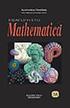 Εισαγωγή στο Mathematica Συντακτικοί κανόνες, βασικές συναρτήσεις και σύμβολα Το Mathematica είναι ένα λογισμικό το οποίο εγκαθιστά στον υπολογιστή ένα διαδραστικό μαθηματικό περιβάλλον. Το περιβάλλον
Εισαγωγή στο Mathematica Συντακτικοί κανόνες, βασικές συναρτήσεις και σύμβολα Το Mathematica είναι ένα λογισμικό το οποίο εγκαθιστά στον υπολογιστή ένα διαδραστικό μαθηματικό περιβάλλον. Το περιβάλλον
Α. Οι πραγματικοί αριθμοί και οι πράξεις τους
 ΜΑΘΗΜΑΤΙΚΑ Γ ΓΥΜΝΑΣΙΟΥ - -. Πράξεις με πραγματικούς αριθμούς Α. Οι πραγματικοί αριθμοί και οι πράξεις τους. Αν + y = -, να βρείτε τις τιμές των παραστάσεων: α A = + y + ( + y β B = ( - y -( y γ Γ = -(
ΜΑΘΗΜΑΤΙΚΑ Γ ΓΥΜΝΑΣΙΟΥ - -. Πράξεις με πραγματικούς αριθμούς Α. Οι πραγματικοί αριθμοί και οι πράξεις τους. Αν + y = -, να βρείτε τις τιμές των παραστάσεων: α A = + y + ( + y β B = ( - y -( y γ Γ = -(
Πρακτικές οδηγίες για την Επεξεργασία Κειμένου
 11 Εργαλεία έκφρασης και δημιουργίας Επεξεργασία Κειμένου Α Γυμνασίου Πρακτικές οδηγίες για την Επεξεργασία Κειμένου Ένα πρόγραμμα επεξεργασίας κειμένου μας προσφέρει τη δυνατότητα να: προσθέτουμε, να
11 Εργαλεία έκφρασης και δημιουργίας Επεξεργασία Κειμένου Α Γυμνασίου Πρακτικές οδηγίες για την Επεξεργασία Κειμένου Ένα πρόγραμμα επεξεργασίας κειμένου μας προσφέρει τη δυνατότητα να: προσθέτουμε, να
ΑΝΑΛΥΤΙΚΟ ΠΡΟΓΡΑΜΜΑ B ΤΑΞΗΣ. χρησιμοποιήσουμε καθημερινά φαινόμενα όπως το θερμόμετρο, Θετικοί-Αρνητικοί αριθμοί.
 ΑΝΑΛΥΤΙΚΟ ΠΡΟΓΡΑΜΜΑ B ΤΑΞΗΣ ΑΛΓΕΒΡΑ (50 Δ. ώρες) Περιεχόμενα Στόχοι Οδηγίες - ενδεικτικές δραστηριότητες Οι μαθητές να είναι ικανοί: Μπορούμε να ΟΙ ΑΚΕΡΑΙΟΙ ΑΡΙΘΜΟΙ χρησιμοποιήσουμε καθημερινά φαινόμενα
ΑΝΑΛΥΤΙΚΟ ΠΡΟΓΡΑΜΜΑ B ΤΑΞΗΣ ΑΛΓΕΒΡΑ (50 Δ. ώρες) Περιεχόμενα Στόχοι Οδηγίες - ενδεικτικές δραστηριότητες Οι μαθητές να είναι ικανοί: Μπορούμε να ΟΙ ΑΚΕΡΑΙΟΙ ΑΡΙΘΜΟΙ χρησιμοποιήσουμε καθημερινά φαινόμενα
Εργαστήριο Εφαρμοσμένης Πληροφορικής
 Τμήμα Φυσικής - Αριστοτέλειο Πανεπιστήμιο Θεσσαλονίκης Εργαστήριο Εφαρμοσμένης Πληροφορικής Ομάδα Α. Προετοιμασία Αναφοράς Εργασία-2: Σύνθεση αναφοράς Σύνθεση Αναφοράς http://eep.physics.auth.gr Τι περιέχει
Τμήμα Φυσικής - Αριστοτέλειο Πανεπιστήμιο Θεσσαλονίκης Εργαστήριο Εφαρμοσμένης Πληροφορικής Ομάδα Α. Προετοιμασία Αναφοράς Εργασία-2: Σύνθεση αναφοράς Σύνθεση Αναφοράς http://eep.physics.auth.gr Τι περιέχει
1ο Κεφάλαιο: Συστήματα
 ο Κεφάλαιο: Συστήματα Γραμμικά συστήματα i. Ποια εξίσωση λέγεται γραμμική; ii. Πως μεταβάλλεται η ευθεία y, 0 ή 0 για τις διάφορες τιμές των α,β,γ; iii. Τι ονομάζεται λύση μιας γραμμικής εξίσωσης; iv.
ο Κεφάλαιο: Συστήματα Γραμμικά συστήματα i. Ποια εξίσωση λέγεται γραμμική; ii. Πως μεταβάλλεται η ευθεία y, 0 ή 0 για τις διάφορες τιμές των α,β,γ; iii. Τι ονομάζεται λύση μιας γραμμικής εξίσωσης; iv.
7.Αριθμητική παράσταση καλείται σειρά αριθμών που συνδέονται με πράξεις μεταξύ τους. Το αποτέλεσμα της αριθμητικής παράστασης ονομάζεται τιμή της.
 ΟΙ ΦΥΣΙΚΟΙ ΑΡΙΘΜΟΙ Α.1.2 1. Οι ιδιότητες της πρόσθεσης των φυσικών αριθμών είναι οι εξής : Αντιμεταθετική ιδιότητα π.χ. α+β=β+α Προσετεριστική ιδιότητα π.χ. α+β+γ=(α+β)+γ=α+(β+γ) 2.Η πραξη της αφαίρεσης
ΟΙ ΦΥΣΙΚΟΙ ΑΡΙΘΜΟΙ Α.1.2 1. Οι ιδιότητες της πρόσθεσης των φυσικών αριθμών είναι οι εξής : Αντιμεταθετική ιδιότητα π.χ. α+β=β+α Προσετεριστική ιδιότητα π.χ. α+β+γ=(α+β)+γ=α+(β+γ) 2.Η πραξη της αφαίρεσης
12. ΑΝΙΣΩΣΕΙΣ Α ΒΑΘΜΟΥ. είναι δύο παραστάσεις μιας μεταβλητής x πού παίρνει τιμές στο
 ΓΕΝΙΚΑ ΠΕΡΙ ΑΝΙΣΩΣΕΩΝ Έστω f σύνολο Α, g Α ΒΑΘΜΟΥ είναι δύο παραστάσεις μιας μεταβλητής πού παίρνει τιμές στο Ανίσωση με έναν άγνωστο λέγεται κάθε σχέση της μορφής f f g g ή, η οποία αληθεύει για ορισμένες
ΓΕΝΙΚΑ ΠΕΡΙ ΑΝΙΣΩΣΕΩΝ Έστω f σύνολο Α, g Α ΒΑΘΜΟΥ είναι δύο παραστάσεις μιας μεταβλητής πού παίρνει τιμές στο Ανίσωση με έναν άγνωστο λέγεται κάθε σχέση της μορφής f f g g ή, η οποία αληθεύει για ορισμένες
